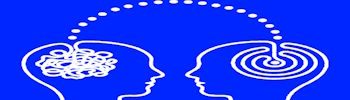Einführung in die Kommunikation von Daten und Statistiken
Kurs 6 im Überblick: Setzen Sie Ihre Erwartungen
Willkommen zum sechsten Kurs des Google Data Analytics Zertifikats! In diesem Kurs lernen Sie, wie Sie Datenvisualisierungen erstellen. Visualisierungen helfen Ihnen zusammen mit überzeugendem Data Storytelling dabei, die Bedeutung eines Datasets an Ihr Publikum zu vermitteln. Die Weitergabe der Ergebnisse einer Analyse ist einer der wichtigsten Teile der Arbeit eines Analysten.
Dieser Kurs beginnt mit den Grundlagen: Sie lernen die Prinzipien und bewährten Verfahren der Datenvisualisierung in Tabellen kennen. Sie erhalten praktische Erfahrungen bei der Erstellung von Datenvisualisierungen in Tableau, einem spezialisierten Tool für die Datenvisualisierung. Über die Grundlagen hinaus liegt der Schwerpunkt auf professionellen Tipps für die Erstellung von spannenden Visualisierungen, Präsentationen und Gesprächsthemen über Ihre Daten. In diesem Kurs lernen Sie auch, wie Sie effektive Präsentationen vorbereiten und halten, damit Sie auch die schwierigsten Fragen zu Ihrer Datenanalyse souverän beantworten können. Wenn Sie diesen Kurs abgeschlossen haben, sind Sie auf dem besten Weg, ein talentierter Data Storyteller zu werden!
Fortschritt des Zertifikatsprogramms
Das Google Data Analytics Zertifikatsprogramm besteht aus acht Kursen. Daten teilen durch die Kunst der Visualisierung ist der sechste Kurs.

Fragen stellen, um datengesteuerte Entscheidungsfindungen zu treffen
Daten durch die Kunst der Visualisierung weitergeben (dieser Kurs)
Google Data Analytics Capstone: Vervollständigen Sie eine Fallstudie
Inhalt von Kurs 6
Dieser Kurs ist in vier Module unterteilt. Hier finden Sie einen Überblick über die Fähigkeiten, die Sie in jedem Modul erwerben werden:
Modul 1: Visualisierung von Daten
In diesem Modul lernen Sie die verschiedenen Arten von Datenvisualisierungen kennen und erfahren, was eine effektive Visualisierung ausmacht. Außerdem lernen Sie etwas über Bedienungshilfen, Design Thinking und andere Faktoren, die Ihnen helfen werden, Datenvisualisierungen zu nutzen, um Statistiken effektiv zu kommunizieren.
Modul 2: Erstellen von Datenvisualisierungen mit Tableau
Tableau ist eine Business Intelligence- und Analytics-Plattform, die Menschen dabei hilft, Daten zu visualisieren, zu verstehen und mit ihnen Entscheidungen zu treffen. In diesem Teil des Kurses machen Sie sich mit den dynamischen Funktionen von Tableau vertraut und lernen, Ihre Visualisierungen kreativ und übersichtlich zu gestalten, damit Ihre Ergebnisse leicht verständlich sind.
Modul 3: Erstellen von Daten Storys
Beim Data Storytelling kommt es darauf an, dass Sie Ihr Ziel mit Ihren Daten durch Statistiken verknüpfen. In diesem Teil des Kurses machen Sie sich mit den Prinzipien des datengesteuerten Storytellings vertraut und lernen, mit Hilfe des Dashboards und der Filterfunktionen von Tableau überzeugende Erzählungen zu erstellen, die Ihren Statistiken Leben einhauchen.
Modul 4: Präsentationen und Diashows entwickeln
In diesem Teil des Kurses erfahren Sie, wie Sie eine wirkungsvolle Präsentation über Ihre Datenanalyse halten können. In diesem letzten Modul lernen Sie, aufschlussreiche Präsentationen zu erstellen, die bei Ihrem Publikum Anklang finden. Sie lernen, potenzielle Fragen zu antizipieren und zu beantworten und die Grenzen Ihrer Daten deutlich zu machen, um eine solide und glaubwürdige Erzählung für Ihre Stakeholder zu gewährleisten.
Was Sie erwarten können
Jeder Kurs bietet viele Arten von Lernmöglichkeiten:
Videos für Ausbilder, um neue Konzepte zu vermitteln und die Verwendung von Tools zu demonstrieren
Fragen, die von Zeit zu Zeitim Video auftauchen, um zu überprüfen, ob Sie die Schlüsselkonzepte und -fertigkeiten verstanden haben
Schritt-für-Schritt-Anleitungen, mit denen Sie den Ausbildern bei der Demonstration der Tools folgen können
Lektüre , um Themen zu vertiefen und auf den Konzepten aus den Videos aufzubauen
Diskussionsforen zum Austausch, zur Erkundung und zur Vertiefung der Lektionsthemen
Diskussions-Prompts zur Förderung des Denkens und der Einbindung in die Diskussionsforen
Übungsquiz zur Vorbereitung auf benotete Quizze
Benotete Quizfragen, um Ihren Fortschritt zu messen und Ihnen wertvolles Feedback zu geben
Dieses Programm wurde so konzipiert, dass Sie in Ihrem eigenen Tempo arbeiten können – Ihre persönlichen Fristen sind nur ein Richtwert. Für verspätete Aufgaben gibt es keine Strafe. Um Ihr Zertifikat zu erhalten, müssen Sie lediglich alle Aufgaben erledigen.
Wenn Sie zwei Bewertungstermine hintereinander verpassen oder einen Bewertungstermin um zwei Wochen versäumen, sehen Sie auf der Seite Noten die Option Termine zurücksetzen. Klicken Sie darauf, um zu einem neuen Kursplan mit aktualisierten Fristen zu wechseln. Sie können diese Option so oft nutzen, wie Sie möchten – sie löscht nicht den Fortschritt, den Sie im Kurs bereits gemacht haben, aber Sie finden möglicherweise neue Kursinhalte, wenn der Kursleiter den Kurs aktualisiert hat, nachdem Sie angefangen haben. Wenn Sie ein Abonnement kündigen und es dann wieder aktivieren, werden Ihre Fristen automatisch zurückgesetzt.
In diesem Kurs werden Sie mit Quizfragen bewertet, die auf der großen Vielfalt an Lernmaterialien und Aktivitäten basieren, die die wichtigen Fähigkeiten, die Sie entwickeln werden, verstärken. Beide Arten von Quiz können mehr als einmal absolviert werden.
Tipps für den Erfolg
Es wird dringend empfohlen, dass Sie die Themen jeder Lektion in der Reihenfolge durchgehen, in der sie erscheinen, da neue Informationen und Konzepte auf dem vorherigen Wissen aufbauen.
Nehmen Sie an allen Lernangeboten teil, um so viel Wissen und Erfahrung wie möglich zu sammeln.
Wenn etwas verwirrend ist, zögern Sie nicht, ein Video abzuspielen, eine Lektüre zu wiederholen oder eine Aktivität zur Selbstüberprüfung zu wiederholen.
Nutzen Sie die zusätzlichen Ressourcen, auf die in diesem Kurs verwiesen wird. Sie sind dazu gedacht, Ihr Lernen zu unterstützen. Sie finden alle diese Ressourcen auf der Registerkarte Ressourcen .
Wenn Sie in diesem Kurs auf nützliche Links stoßen, setzen Sie ein Lesezeichen, damit Sie die Informationen später zum Studium oder zur Wiederholung aufrufen können.
Verstehen und befolgen Sie den Coursera-Verhaltenskodex, um sicherzustellen, dass die Lerngemeinschaft ein einladender, freundlicher und unterstützender Ort für alle Mitglieder bleibt.
Aktualisierungen des Kurses
Während Sie diesen Kurs absolvieren, werden Sie möglicherweise Aktualisierungen des Inhalts bemerken, wie neue Übungsmaterialien und zusätzliche Beispiele. Diese Aktualisierungen stellen sicher, dass das Programm aktuelle Fähigkeiten und Anleitungen bietet, die Ihnen bei Ihrer Data Analytics-Karriere helfen werden. Wenn Sie bereits eine benotete Aktivität absolviert haben, müssen Sie die Bewertung möglicherweise wiederholen, um diesen Kurs abzuschließen. Weitere Informationen finden Sie im Diskussionsforum des Kurses.
Kevin: Die Macht liegt in den Daten viz
Video 195
Warum Datenvisualisierung wichtig ist
Effektive Datenvisualisierungen
Es kann schwierig sein, Dateneinblicke zu verstehen, indem man einzelne Datenpunkte oder eine Tabelle mit Informationen untersucht. Oft werden Statistiken deutlicher, wenn sie in einem effektiven visuellen Format präsentiert werden. Mithilfe von Techniken zur Datenvisualisierung (oft als „Data Viz“ bezeichnet) können Sie Ihrem Publikum helfen, Daten auf prägnante, visuelle Weise zu interpretieren.
Bei der Erstellung von Datenvisualisierungen müssen Sie ein Gleichgewicht zwischen der Darstellung von genügend Informationen für Ihr Publikum, um die Bedeutung der Visualisierung zu verstehen, und der Überforderung mit zu vielen Details finden. In dieser Lektüre lernen Sie Tipps und Techniken für die Erstellung von Visualisierungen kennen, die sowohl wirkungsvoll als auch effektiv sind. Sie werden erkunden:
Zwei Frameworks für die Organisation von Daten
Präattentive Merkmale
Frameworks für die Organisation Ihrer Gedanken zur Visualisierung
Frameworks helfen Ihnen, Ihre Gedanken zur Datenvisualisierung zu ordnen und geben Ihnen eine nützliche Checkliste an die Hand, die Sie bei der Planung und Bewertung Ihrer Datenvisualisierung heranziehen können. Hier sind zwei Frameworks, die leicht unterschiedliche Techniken verwenden. Beide dienen dazu, die Qualität Ihrer Visualisierung zu verbessern.
Sie haben die McCandless-Methode bereits kennen gelernt. Zur Auffrischung: Die McCandless-Methode listet vier Elemente einer guten Datenvisualisierung auf:
Informationen: die Daten, mit denen Sie arbeiten
Story: eine klare und überzeugende Erzählung oder ein Konzept
Ziel: ein bestimmtes Ziel oder eine bestimmte Funktion für die Visualisierung
Visuelle Darstellung: ein effektiver Einsatz von Metaphern oder visuellem Ausdruck
Die McCandless-Methode stellt eine Terminologie zur Verfügung, die die spezifischen Elemente einer Grafik isoliert und dem Ersteller einer Visualisierung die Möglichkeit gibt, zu bewerten, wie gut diese Kriterien erfüllt wurden. Das Ziel bei der Erstellung einer Visualisierung ist es, alle vier Elemente effektiv einzubeziehen. Visualisierungen, bei denen nicht alle vier Elemente berücksichtigt werden, können bei der Vermittlung von Statistiken auf verschiedene Weise unwirksam sein. Eine visuelle Darstellung ohne Ziel, Story oder Daten könnte zum Beispiel eine Skizze oder sogar Kunst sein. Daten in visueller Darstellung ohne ein Ziel oder eine Funktion sind nur ein hübsches Bild. Daten mit einem Ziel, aber ohne Story oder visuelle Darstellung können langweilig sein. Alle vier Elemente müssen vorhanden sein, um eine effektive Visualisierung zu erstellen.
Kaiser Fung’s Junk Diagramme Trifecta Checkup
Bei diesem Ansatz handelt es sich um eine Reihe von Fragen, die den Verbrauchern von Datenvisualisierung helfen können, das, was sie konsumieren, kritisch zu betrachten und festzustellen, wie effektiv es ist. Sie können diese Fragen auch verwenden, um festzustellen, ob Ihre Datenvisualisierung effektiv ist:
Was ist die praktische Frage?
Was sagen die Daten aus?
Was sagt die Visualisierung aus?
Jede dieser Fragen bietet die Möglichkeit, ein bestimmtes Problem in einem etwas anderen Kontext zu untersuchen. Eine gut gestaltete Visualisierung beantwortet alle drei dieser Fragen auf einmal. Außerdem hilft Ihnen dieses Framework dabei, Ihre Datenvisualisierung aus der Perspektive Ihres Publikums zu betrachten.
Präattentive Merkmale
Zusätzlich zu den oben genannten Frameworks gibt es einige Standardbausteine, die Ihnen bei der Erstellung Ihrer Datenvisualisierungen helfen können. Die Erstellung effektiver Visualisierungen bedeutet, dass Sie sich das Wissen über die Funktionsweise des Gehirns zunutze machen und dann bestimmte visuelle Elemente verwenden, um die Informationen effektiv zu vermitteln. Präattentive Merkmale sind die Elemente einer Datenvisualisierung, die Menschen automatisch und ohne bewusste Anstrengung erkennen. Die wesentlichen, grundlegenden Bausteine, die Visualisierungen sofort verständlich machen, werden Markierungen und Kanäle genannt.
Markierungen
Markierungen sind grundlegende visuelle Objekte wie Punkte, Linien und Formen. Jede Markierung kann in vier Qualitäten eingeteilt werden:
1. Position: Wo befindet sich eine bestimmte Markierung im Raum relativ zu einer Skala oder zu anderen Markierungen?
Wenn Sie zum Beispiel zwei verschiedene Trends betrachten, können Sie mit Hilfe der Position das Muster eines Elements im Verhältnis zu einem anderen vergleichen.

2. Größe: Wie groß, klein, lang oder hoch ist eine Markierung?
Der Vergleich von Objektgrößen kann für den Menschen eine einfache visuelle Interpretation sein. Dies kann sehr nützlich sein, um die Beziehung zwischen Kategorien oder Datenpunkten zu vermitteln. Dies stellt jedoch auch ein potenzielles Problem dar: Das menschliche Auge kann versehentlich Vergleiche interpretieren, die keine Bedeutung vermitteln sollen. Zum Beispiel scheinen Objekte manchmal gleich groß zu sein, obwohl sie es nicht sind. Die Kontrolle des Maßstabs einer Visualisierung ist auch dann wichtig, wenn Größenvergleiche keine Informationen vermitteln sollen.

3. Form: Sagt die Form eines bestimmten Objekts etwas über ihn aus?
Anstatt einfache Punkte oder Linien zu verwenden, kann ein bisschen Kreativität die Fähigkeit der Menschen, ein Bild zu interpretieren, verbessern, indem Formen verwendet werden, die zu einer bestimmten App passen. Im folgenden Beispiel ist sofort ersichtlich, dass die Anzahl der Personen dargestellt wird, da die Balken die Form von Personen haben.

4. Farbe: Welche Farbe ist eine Markierung?
Farben können sowohl als einfaches Unterscheidungsmerkmal von Gruppierungen als auch als Mittel zur Kommunikation anderer Konzepte wie profitabel versus unprofitabel oder heiß versus kalt verwendet werden.

Kanäle
Kanäle sind visuelle Aspekte oder Variablen, die Merkmale der Daten in einer Visualisierung darstellen. Sie sind im Grunde genommen spezielle Markierungen, die zur Visualisierung von Daten verwendet werden. Es ist wichtig zu verstehen, dass Kanäle in Bezug auf ihre Effektivität bei der Kommunikation von Daten auf der Grundlage von drei Elementen variieren:
1. Genauigkeit: Sind die Kanäle hilfreich bei der genauen Einschätzung der dargestellten Werte?
Die Farbe ist zum Beispiel sehr genau, wenn es darum geht, kategorische Unterschiede wie Äpfel und Orangen zu vermitteln. Bei der Unterscheidung von quantitativen Daten, wie z. B. 5 von 5,5, ist sie jedoch weit weniger effektiv.

2. Popout: Wie einfach ist es, bestimmte Werte von anderen zu unterscheiden?
Es gibt viele Möglichkeiten, die Aufmerksamkeit auf bestimmte Teile eines Bildes zu lenken, und viele davon nutzen präattentive Merkmale, wie z.B. Linienlänge, Größe, Linienbreite, Form, Einschluss, Farbton und Intensität.

3. Gruppierung: Wie effektiv ist ein Kanal bei der Kommunikation von Gruppen, die in den Daten vorhanden sind?
Berücksichtigen Sie die Nähe, die Ähnlichkeit, den Umfang, den Zusammenhang und die Kontinuität des Kanals.

Aber denken Sie daran: Je mehr Sie eine einzelne Sache hervorheben, desto mehr zählt sie. Die Betonung nimmt mit jedem Element, das Sie hervorheben, ab, weil die Elemente beginnen, miteinander zu konkurrieren.
Die wichtigsten Erkenntnisse
Im Laufe Ihrer Karriere als Analyst werden Sie verschiedene Techniken und Arten von Datenvisualisierungen verwenden, um Daten und Statistiken in einer prägnanten, wirkungsvollen Weise zu präsentieren. Dazu gehört, dass Sie Ihre Daten organisieren, den richtigen Typ von Datenvisualisierungen auswählen und diese so gestalten, dass sie leicht verständlich und kommunikativ sind, ohne dabei irreführende oder ungenaue Darstellungen zu vermeiden.
Denken Sie daran, dass Datenvisualisierung eine Kunstform ist, und es braucht Zeit, diese Fähigkeiten zu entwickeln. Im Laufe Ihrer Karriere als Fachkraft für Datenanalyse werden Sie lernen, wie man Datenvisualisierungen entwirft und bewertet. Nutzen Sie diese Tipps, um kritisch über Datenvisualisierung nachzudenken – sowohl als Ersteller als auch als Zuschauer.
Ressourcen
Die Schönheit der Datenvisualisierung: In diesem Video erklärt David McCandless, dass Design nicht nur schön sein muss, sondern auch sinnvoll sein darf. Die Datenvisualisierung muss ein Gleichgewicht zwischen Funktion und Form herstellen, damit sie für Ihr Publikum relevant ist.
die McCandless-Methode‘ der Präsentation von Daten: Auf den ersten Blick scheint dieser Blog von einem David McCandless-Fan geschrieben zu sein, und das ist er auch. Er enthält jedoch sehr nützliche Informationen und bietet einen detaillierten Einblick in den 5-stufigen Prozess, den McCandless zur Präsentation seiner Daten verwendet.
Informationen sind wunderschön: Diese von McCandless selbst gegründete Website dient als Hub für Stichproben von Visualisierungen, die sich der McCandless-Methode bedienen. Entdecken Sie Daten aus den Nachrichten, der Wissenschaft, der Wirtschaft und vielem mehr und lernen Sie, wie Sie visuelle Entscheidungen auf der Grundlage von Fakten aus allen möglichen Quellen treffen können.
Wunderschöne Nachrichten: In dieser McCandless-Sammlung entdecken Sie erbauliche Trends und Statistiken, die zu Ihrem kreativen Vergnügen wunderschön visualisiert sind. Jeden Tag wird ein neues Diagramm veröffentlicht. Schauen Sie also regelmäßig vorbei, um die erstaunlichen Dinge, die auf der ganzen Welt passieren, in sich aufzunehmen.
Der Wall Street Journal-Leitfaden für Informationsgrafiken: The Dos and Don’ts of Presenting Daten, Facts, and Figures: Dies ist ein umfassender Leitfaden zur Datenvisualisierung mit Kapiteln über die grundlegenden Prinzipien der Datenvisualisierung und darüber, wie Sie nützliche Datenvisualisierungen erstellen können, selbst wenn Sie sich in einer kniffligen Situation befinden. Ein nützliches Buch, das Sie Ihrer Mediathek zur Datenvisualisierung hinzufügen können und auf das Sie immer wieder zurückgreifen können.
Bilder mit Daten verbinden
Die Schönheit der Visualisierung
Sie werden feststellen, dass die Organisation Ihrer Daten und die Kommunikation Ihrer Ergebnisse wichtige Bestandteile der Rolle einer Fachkraft für Datenanalyse sind. In dieser Lektüre werden Sie durch verschiedene Ressourcen für eine effektive Datenvisualisierung navigieren, die es Ihnen ermöglichen, das beste Modell für die Präsentation Ihrer Daten auszuwählen.

Inspiration liegt in der Luft
Datenvisualisierung ist die grafische Darstellung von Daten. Aber warum sollten sich Fachkräfte für Datenanalyse für Datenvisualisierung interessieren? Nun, Ihr Publikum wird nicht immer in der Lage sein, die komplexen Informationen, die Sie ihm übermitteln, zu interpretieren oder zu verstehen. Ihre Aufgabe ist es also, es über Ihre Analyse auf eine Art und Weise zu informieren, die aussagekräftig, ansprechend und leicht zu verstehen ist. Die Datenvisualisierung ist unter anderem deshalb so effektiv, weil Farben, Formen und Muster das Auge des Betrachters anziehen. Diese visuellen Elemente eignen sich daher perfekt, um eine Story zu erzählen, die über die reinen Zahlen hinausgeht.
Eine der besten Möglichkeiten, die Bedeutung der Datenvisualisierung zu verstehen, ist natürlich, verschiedene Beispiele dafür durchzugehen. Als Junior-Fachkraft für Datenanalyse möchten Sie jederzeit mehrere Visualisierungsoptionen für Ihren kreativen Prozess zur Verfügung haben. Im Folgenden finden Sie eine Liste von Ressourcen, die Sie bei Ihren nächsten datengesteuerten Entscheidungsfindungen inspirieren und Ihnen zeigen können, wie Sie Ihre Daten für Ihr Publikum besser zugänglich machen können:
Der Katalog zur Datenvisualisierung: Sie wissen nicht, wo Sie mit der Datenvisualisierung anfangen sollen? In diesem Katalog finden Sie eine Reihe verschiedener Diagramme, Tabellen und Grafiken, die Ihnen helfen, das Passende für Ihr Projekt zu finden. Wenn Sie durch die einzelnen Kategorien navigieren, erhalten Sie eine detaillierte Beschreibung jeder Visualisierung sowie deren Funktion und eine Liste mit ähnlichen Visualisierungen.
Die 25 besten Datenvisualisierungen: In dieser Bildersammlung finden Sie die besten Beispiele für Daten, die in eine beeindruckende Visualisierung verwandelt werden. Klicken Sie einfach auf den Link unter jedem Bild, um einen detaillierten Einblick in das jeweilige Projekt zu erhalten und zu erfahren, warum es so wichtig ist, Daten visuell ansprechend zu gestalten.
10 Blogs zur Datenvisualisierung: Jeder Link führt Sie zu einem Blog, der eine wahre Fundgrube an Informationen über alles ist, von Data Storytelling bis hin zu Datengrafiken. Holen Sie sich Ihre nächste großartige Idee oder stöbern Sie einfach in visueller Inspiration.
Informationen sind schön: Diese Galerie wurde von David McCandless gegründet und soll Ihnen helfen, klarere und fundiertere visuelle Entscheidungen auf der Grundlage von Fakten und Daten zu treffen. Diese Projekte wurden von Studenten, Designern und sogar Fachkräften für Datenanalyse erstellt, um Ihnen einen Einblick zu geben, wie sie ihre eigenen Daten in visuelles Storytelling verwandelt haben.
Daten Studio Galerie: Informationen sind wichtig, aber Informationen, die auf verständliche Weise präsentiert werden, sind noch nützlicher. Stöbern Sie in dieser interaktiven Galerie und finden Sie Beispiele für verschiedene Arten von Daten, die visuell vermittelt werden. Sie können sogar das Datenstudio-Tool verwenden, um Ihre eigene datengesteuerte Visualisierung zu erstellen.
Binden Sie Ihr Publikum ein
Denken Sie daran: Ein wichtiger Bestandteil der Tätigkeit als Fachkraft für Datenanalyse ist die Fähigkeit, Ihre Ergebnisse so zu vermitteln, dass sie Ihr Publikum ansprechen. Datenvisualisierung hat die Fähigkeit, komplexe (und sogar monotone) Informationen leicht verständlich zu machen, und zu wissen, wie man Datenvisualisierung einsetzt, ist eine wertvolle Fähigkeit. Ihr Ziel ist es immer, dem Publikum zu helfen, ein Gespräch mit den Daten zu führen, so dass Ihre Visualisierungen es in dieses Gespräch hineinziehen. Dies gilt insbesondere dann, wenn Sie Ihr Publikum in eine große Datenmenge einbinden müssen, wie z.B. den Flow von Waren aus einem Land in andere Teile der Welt.
Ein Rezept für eine leistungsstarke Visualisierung
Korrelation und Kausalität
In dieser Lektüre werden Sie Korrelation und Kausalität genauer untersuchen. Lassen Sie uns die Definitionen dieser Begriffe überprüfen:
Korrelation ist in der Statistik das Maß dafür, inwieweit sich zwei Variablen im Verhältnis zueinander bewegen. Ein Beispiel für Korrelation ist die Vorstellung: „Wenn die Temperatur steigt, steigt auch der Umsatz mit Eiscreme.“ Es ist wichtig zu wissen, dass Korrelation nicht bedeutet, dass ein Ereignis ein anderes verursacht. Aber es bedeutet, dass sie ein Muster oder eine Beziehung zueinander haben. Wenn eine Variable ansteigt und die andere Variable ebenfalls ansteigt, handelt es sich um eine positive Korrelation. Wenn eine Variable steigt und die andere Variable sinkt, handelt es sich um eine negative oder umgekehrte Korrelation. Wenn eine Variable steigt und die andere Variable etwa gleich bleibt, besteht keine Korrelation.
Kausalität bezieht sich auf die Vorstellung, dass ein Ereignis zu einem bestimmten Ergebnis führt. Wenn zum Beispiel ein Blitz einschlägt, hören wir den Donner (Schallwelle), der durch die Erwärmung und Abkühlung der Luft durch den Blitzeinschlag verursacht wird. Der Blitz verursacht den Donner.

Warum ist die Unterscheidung zwischen Korrelation und Kausalität so wichtig?
Wenn Sie aus der Datenanalyse Schlussfolgerungen ziehen, müssen Sie darauf achten, dass Sie nicht von einer kausalen Beziehung zwischen den Elementen Ihrer Daten ausgehen, wenn nur eine Korrelation besteht. Wenn Ihre Daten zeigen, dass die Außentemperatur und der Eiscremekonsum gleichzeitig ansteigen, könnte es verlockend sein, daraus zu schließen, dass das heiße Wetter die Menschen dazu bringt, Eiscreme zu essen. Eine genauere Untersuchung der Daten würde jedoch zeigen, dass nicht jede Änderung der Temperatur zu einer Änderung der Eiskremkäufe führt. Außerdem könnte zur gleichen Zeit, in der die Daten erhoben wurden, ein Eisverkauf stattgefunden haben, der in Ihrer Analyse möglicherweise nicht berücksichtigt wurde.
Es ist wichtig, den Unterschied zwischen Korrelation und Kausalität zu kennen, wenn Sie Schlussfolgerungen aus Ihren Daten ziehen, denn es könnte viel auf dem Spiel stehen. Die nächsten beiden Beispiele verdeutlichen, wie hoch die Beteiligung am Gesundheitssystem ist.
Ursache einer Krankheit
Ein Beispiel: Pellagra ist eine Krankheit mit Symptomen wie Schwindel, Wunden, Erbrechen und Durchfall. In den frühen 1900er Jahren dachte man, dass die Krankheit durch unhygienische Lebensbedingungen verursacht wurde. Die meisten Menschen, die an Pellagra erkrankten, lebten auch in unhygienischen Umgebungen. Eine genauere Untersuchung der Daten zeigte jedoch, dass Pellagra auf einen Mangel an Niacin (Vitamin B3) zurückzuführen war. Unhygienische Verhältnisse standen mit Pellagra in Verbindung, denn die meisten Menschen, die es sich nicht leisten konnten, niacinreiche Lebensmittel zu kaufen, konnten es sich auch nicht leisten, in hygienischeren Verhältnissen zu leben. Aber die schmutzigen Lebensbedingungen erwiesen sich nur als Korrelation.
Bereitstellung von Hilfsgütern
Hier ist ein weiteres Beispiel. Nehmen wir an, Sie arbeiten für eine Regierungsbehörde, die SNAP-Nutzen verteilt. Aus den Google Analytics der Behörde haben Sie entnommen, dass Personen, die Anspruch auf den Nutzen haben, die offizielle Website besuchen, diese aber wieder verlassen, ohne sich für den Nutzen anzumelden. Sie vermuten, dass die Besucher die Website verlassen, weil sie nicht die Informationen finden, die sie für die Beantragung der SNAP-Leistungen benötigen. Google Analytics kann Ihnen dabei helfen, Hinweise (Korrelationen) zu finden, z.B. wie oft dieselben Personen wiederkommen oder wie schnell sie die Seite verlassen. Eine dieser Korrelationen könnte Sie auf die eigentliche Ursache hinweisen, aber Sie müssen zusätzliche Daten sammeln, z.B. in einer Umfrage, um genau zu wissen, warum die Besucher der Website sich nicht für SNAP-Nutzen anmelden. Erst dann können Sie herausfinden, wie Sie die Anmeldequote erhöhen können.
Die wichtigsten Erkenntnisse
Denken Sie bei Ihrer Datenanalyse daran:
Analysieren Sie alle Korrelationen, die Sie finden, kritisch
Untersuchen Sie den Kontext der Daten, um festzustellen, ob eine Kausalität sinnvoll ist (und durch die Gesamtheit der Daten gestützt werden kann)
Verstehen Sie die Grenzen der Tools, die Sie für die Analyse verwenden
Weitere Informationen
Weitere Informationen zu Korrelation und Kausalität finden Sie in den folgenden Artikeln und Schulungen:
Korrelation ist nicht Kausalität: Dieser Artikel beschreibt, welche Auswirkungen es auf ein Unternehmen hat, wenn Korrelation und Kausalität verwechselt werden.
Korrelation und Kausalität (Khan Academy Lektion): Diese Lektion beschreibt Korrelation und Kausalität zusammen mit einem Arbeitsbeispiel. Folgen Sie den Beispielen der Analyse und stellen Sie fest, ob es eine positive Korrelation zwischen Erfrierungen und Rodelunfällen gibt.
Dynamische Visualisierungen
Die wunderbare Welt der Visualisierungen
Als Fachkraft für Datenanalyse haben Sie oft die Aufgabe, Informationen und Daten weiterzugeben, die Ihr Publikum möglicherweise nicht ohne weiteres versteht. Die visuelle Präsentation Ihrer Daten ist ein effektiver Weg, um komplexe Informationen zu vermitteln und Ihre Stakeholder einzubinden. Eine Frage, die Sie sich stellen sollten, ist: „Wie kann ich die Story meiner Daten am besten erzählen?“ In dieser Lektüre finden Sie mehrere Optionen, aus denen Sie wählen können (obwohl es noch viele weitere gibt).
Liniendiagramm
Ein Liniendiagramm wird verwendet, um Änderungen über kurze und lange Zeiträume zu verfolgen. Bei kleineren Änderungen sind Liniendiagramme besser geeignet als Balkendiagramme. Liniendiagramme können auch verwendet werden, um Änderungen über denselben Zeitraum für mehr als eine Gruppe zu vergleichen.
Nehmen wir an, Sie möchten die Abschlusshäufigkeit für eine bestimmte High School zwischen den Jahren 2008-2012 präsentieren. Sie würden Ihre Daten in eine Tabelle wie diese eingeben:
Jahr | Abschlussquote |
|---|---|
2008 | 87 |
2009 | 89 |
2010 | 92 |
2011 | 92 |
2012 | 96 |
Ausgehend von dieser Tabelle können Sie Ihre Daten in einem Liniendiagramm wie diesem darstellen:

Vielleicht sind Ihre Daten noch spezifischer als oben. Nehmen wir zum Beispiel an, Sie sollen den Unterschied zwischen den Abschlussquoten von männlichen und weiblichen Studenten präsentieren. Dann würde Ihr Diagramm in etwa so aussehen:

Säulendiagramm
Säulendiagramme verwenden die Größe, um zwei oder mehr Werte zu kontrastieren und zu vergleichen, wobei die Höhe oder die Längen zur Darstellung der spezifischen Werte verwendet werden.
Nachfolgend finden Sie ein Beispiel für Daten über den Verkauf von Fahrzeugen im Laufe von 5 Monaten:
Monat | Verkaufte Fahrzeuge |
|---|---|
August | 2,800 |
September | 3,700 |
Oktober | 3,750 |
November | 4,300 |
Dezember | 4,600 |
Optisch würde es in etwa so aussehen:

Was würde dieses Säulendiagramm bedeuten, wenn wir die Verkaufsdaten einer konkurrierenden Automarke hinzufügen wollten?

Heatmap
Ähnlich wie Balkendiagramme verwenden auch Heatmaps Farben, um Kategorien in einem Datensatz zu vergleichen. Sie dienen hauptsächlich dazu, die Beziehungen zwischen zwei Variablen darzustellen und verwenden ein System der farblichen Codierung, um verschiedene Werte darzustellen. Die folgende Heatmap zeigt die Temperaturänderungen für jede Stadt während der heißesten und kältesten Monate des Jahres.

Kreisdiagramm
Das Kreisdiagramm ist ein kreisförmiges Diagramm, das in Segmente unterteilt ist, die Proportionen entsprechend der dargestellten Menge darstellen, insbesondere wenn es sich um Teile eines Ganzen handelt.
Nehmen wir zum Beispiel an, Sie ermitteln die Lieblingsfilmkategorien unter begeisterten Kinogängern. Sie haben die folgenden Daten gesammelt:
Filmkategorie | Präferenz |
|---|---|
Komödie | 41% |
Drama | 11% |
Science-Fiction | 3% |
Romanze | 17% |
Action | 28% |
Visuell würde es in etwa so aussehen:

Streudiagramm
Streudiagramme zeigen die Beziehungen zwischen verschiedenen Variablen. Streudiagramme werden in der Regel für zwei Variablen eines Datensatzes verwendet, obwohl auch zusätzliche Variablen angezeigt werden können.
Sie könnten zum Beispiel Daten über die Beziehung zwischen Temperaturänderungen und dem Verkauf von Speiseeis anzeigen wollen. Das würde in etwa so aussehen:

Wie Sie vielleicht bemerken, war die Nachfrage nach Eiscreme umso größer, je höher die Temperatur war – das Streudiagramm eignet sich also hervorragend zur Darstellung der Beziehung zwischen den beiden Variablen.
Verteilungskurve
Eine Verteilungskurve zeigt die Verteilung der verschiedenen Ergebnisse in einem Dataset an.
Wenden wir dies auf reale Daten an. Um die Ressourcenerfassung zu gewährleisten, möchte ein brandneuer Coffeeshop-Besitzer messen, wie viele Tassen Kaffee seine Kunden konsumieren, und er möchte wissen, ob diese Information von den Wochentagen und -zeiten abhängig ist. Diese Verteilungskurve würde etwa so aussehen:

Aus dieser Verteilungskurve können Sie ersehen, dass die Menge des verkauften Kaffees vom Anfang der Woche an stetig ansteigt, Mitte der Woche den höchsten Punkt erreicht und dann zum Ende der Woche hin abnimmt.
Wenn die Ergebnisse auf der X-Achse nach bestimmten numerischen Werten (oder Bereichen von numerischen Werten) kategorisiert werden, wird die Bereitstellung zu einem Histogramm. Wenn Daten von einem Kundenbelohnungsprogramm gesammelt werden, könnten sie kategorisieren, wie viele Kunden zwischen einer und zehn Tassen Kaffee pro Woche konsumieren. Das Histogramm würde aus zehn Spalten bestehen, die die Anzahl der Tassen darstellen, und die Höhe der Spalten würde die Anzahl der Kunden angeben, die so viele Tassen Kaffee pro Woche trinken.
Wenn Sie jedes dieser visuellen Beispiele betrachten, wo stellen Sie fest, dass sie in Bezug auf Ihren Datentyp passen? Eine Möglichkeit, diese Frage zu beantworten, ist die Bewertung von Mustern in Daten. Aussagekräftige Muster können viele Formen annehmen, wie z.B.:
Änderung: Dies ist ein Trend oder ein Fall von Beobachtungen, die sich im Laufe der Zeit verändern. Eine gute Möglichkeit, Änderungen in Daten zu messen, ist ein Linien- oder Säulendiagramm.
Clustering: Eine Sammlung von Datenpunkten mit ähnlichen oder unterschiedlichen Werten. Dies lässt sich am besten durch ein Verteilungsdiagramm darstellen.
Relativität: Das sind Beobachtungen, die in Relation oder in Proportion zu etwas anderem betrachtet werden. Wahrscheinlich haben Sie schon Beispiele für Relativitätsdaten in einem Kreisdiagramm gesehen.
Rangfolge: Dies ist eine Position auf einer Skala von Leistungen oder Status. Daten, die eine Rangfolge erfordern, werden am besten in einem Säulendiagramm dargestellt.
Korrelation: Zeigt eine gegenseitige Beziehung oder eine Verbindung zwischen zwei oder mehr Dingen. Ein Streudiagramm eignet sich hervorragend zur Darstellung dieser Art von Datenmustern.
Studieren Ihrer Daten
Die Aufgabe von Fachkräften für Datenanalyse besteht darin, Daten zu sammeln und zu interpretieren sowie die Daten auf eine aussagekräftige und verständliche Weise darzustellen. Um herauszufinden, wie Sie Ihre Daten visualisieren können, müssen Sie die Muster Ihrer Daten studieren und sie mit Hilfe von visuellen Hinweisen konvertieren. Sie können Ihre eigenen Diagramme und Daten in Tabellenkalkulationen üben. Geben Sie einfach Ihre Daten in die Tabelle ein, markieren Sie sie, fügen Sie dann einen beliebigen Diagrammtyp ein und sehen Sie sich an, wie Ihre Daten je nach Wahl visualisiert werden können.
Daten wachsen auf Entscheidungsbäumen
Bei so vielen Visualisierungsoptionen, die Ihnen zur Verfügung stehen, stellt sich die Frage, wie Sie entscheiden, wie Sie Ihre Daten am besten darstellen?
Ein Entscheidungsbaum ist eine Entscheidungshilfe, die es Ihnen, der Fachkraft für Datenanalyse, ermöglicht, Entscheidungen auf der Grundlage von Schlüsselfragen zu treffen, die Sie sich selbst stellen können. Jede Frage im Entscheidungsbaum der Visualisierung hilft Ihnen dabei, eine Entscheidung über kritische Merkmale für Ihre Visualisierung zu treffen. Im Folgenden finden Sie ein Beispiel für einen grundlegenden Entscheidungsbaum, der Ihnen dabei hilft, eine datengesteuerte Entscheidung darüber zu treffen, welche Visualisierung am besten geeignet ist, um Ihre Story zu erzählen. Bitte beachten Sie, dass es viele verschiedene Arten von Entscheidungsbäumen gibt, die sich in ihrer Komplexität unterscheiden und tiefer gehende Entscheidungen ermöglichen können.

Beginnen Sie mit Ihrer Story
Beginnen Sie mit der Bewertung der Art Ihrer Daten und gehen Sie eine Reihe von Fragen durch, um die beste Visualisierungsquelle zu bestimmen:
Gibt es in Ihren Daten nur eine numerische Variable? Wenn Sie Daten mit einer kontinuierlichen, numerischen Variable haben, dann sind ein Histogramm oder ein Dichteplot die besten Methoden zur Darstellung Ihrer kategorischen Daten. Je nach Art Ihrer Daten kann in diesem Fall sogar ein Balkendiagramm angebracht sein. Wenn Sie z.B. Daten zur Körpergröße einer Gruppe von Schülern haben, sollten Sie ein Histogramm verwenden, um zu visualisieren, wie viele Schüler sich in jedem Bereich der Körpergröße befinden:

Gibt es mehrere Datasets?In Fällen, in denen es um mehr als einen Datensatz geht, sollten Sie ein Liniendiagramm oder ein Kreisdiagramm für die genaue Darstellung Ihrer Daten in Betracht ziehen. Ein Liniendiagramm verbindet mehrere Datensätze über eine einzige, durchgehende Linie und zeigt, wie sich die Daten im Laufe der Zeit verändert haben. Ein Kreisdiagramm ist gut geeignet, um ein Ganzes in mehrere Kategorien oder Teile zu unterteilen. Ein Beispiel dafür ist, wenn Sie die vierteljährlichen Verkaufszahlen Ihres Unternehmens messen. Im Folgenden finden Sie Beispiele für diese Daten, die sowohl in einem Linien- als auch in einem Kreisdiagramm dargestellt sind.


Messen Sie Änderungen im Laufe der Zeit? Ein Liniendiagramm ist in der Regel für die Darstellung von Trends im Zeitverlauf geeignet. Wenn die Änderungen jedoch größer sind, ist ein Balkendiagramm die bessere Wahl. Wenn Sie z.B. die Anzahl der Besucher in New York in den letzten 6 Monaten messen, würden die Daten so aussehen:

Müssen Beziehungen zwischen den Daten dargestellt werden? Wenn Sie zwei Variablen für einen Datensatz haben, ist es wichtig, aufzuzeigen, wie die eine die andere beeinflusst. Variablen, die gut miteinander koppeln, lassen sich am besten in einem Streudiagramm darstellen. Wenn es jedoch zu viele Datenpunkte gibt, kann die Beziehung zwischen den Variablen verschleiert werden, so dass eine Heatmap in diesem Fall eine bessere Darstellung sein kann. Wenn Sie die Population aller 50 US-Bundesstaaten messen, bestehen Ihre Daten aus Millionen von Punkten, so dass Sie eine Heatmap verwenden würden. Wenn Sie lediglich versuchen, die Beziehung zwischen der Anzahl der Lernstunden und deren Auswirkungen auf die Noten darzustellen, würden Ihre Daten so aussehen:

Zusätzliche Ressourcen
Der in dieser Lektüre verwendete Entscheidungsbaum ist einer von vielen. Es gibt zahlreiche Entscheidungsbäume mit unterschiedlichem Detaillierungsgrad, die Sie als visuelle Entscheidungshilfe verwenden können. Wenn Sie einen tieferen Einblick in weitere visuelle Optionen erhalten möchten, sollten Sie sich die folgenden Ressourcen ansehen:
Von Daten zur Visualisierung: Dies ist eine hervorragende Analyse eines größeren Entscheidungsbaums. Mit dieser umfassenden Auswahl können Sie nach der Art Ihrer Daten suchen oder auf jedes Grafikbeispiel klicken, um eine Definition und die richtige Verwendung zu erfahren.
Die Auswahl des besten Diagramms: Dieses zweiteilige YouTube-Video kann Ihnen bei der Auswahl von Diagrammen helfen. Abhängig von der Art der Daten, die Sie illustrieren möchten, erfahren Sie, wann Sie sie verwenden und wann Sie sie vermeiden sollten, und erhalten mehrere Beispiele für bewährte Verfahren. Teil 2 dieses Videos enthält noch mehr Beispiele für verschiedene Diagramme, so dass es für jede Art von Daten ein passendes Diagramm gibt.
Verwendungen des Entscheidungsbaums
Ein Entscheidungsbaum ist ein Flussdiagramm, mit dem Sie größere Entscheidungen als eine Reihe von kleineren Ja/Nein-Entscheidungen darstellen können. Diese sind nützlich, wenn Sie versuchen, die beste Datenvisualisierung auszuwählen, um eine bestimmte Botschaft an Ihr Publikum zu vermitteln. Da verschiedene Visualisierungen unterschiedliche Stärken und Schwächen haben, kann ein Entscheidungsbaum Ihnen dabei helfen, die beste Visualisierung für Ihre Daten und Ihr Publikum auszuwählen. Hier ist der Entscheidungsbaum, den Sie bereits in diesem Kurs untersucht haben:

Konzepte und bewährte Verfahren für Entscheidungsbäume
Bevor Sie den Entscheidungsbaum in einem Szenario verwenden, um erfolgreiche Datenvisualisierungen zu erstellen, nehmen Sie sich einen Moment Zeit, um einige der Designkonzepte und bewährten Verfahren, die Sie bisher gelernt haben, zu überprüfen. Erinnern Sie sich daran, dass es vier Elemente für eine erfolgreiche Datenvisualisierung gibt:
Informationen: spiegeln die Schlussfolgerung wider, die Sie aus den Daten gezogen haben und die Sie mit Hilfe der Visualisierung vermitteln wollen
Story : gibt den Daten eine Bedeutung und macht sie interessant
Zielsetzung : macht die Daten nutzbar und nützlich
Visuelle Darstellung : schafft sowohl Schönheit als auch Struktur

Behalten Sie diese Elemente im Hinterkopf, wenn Sie das folgende Szenario durchgehen. Dies wird Ihnen helfen, bessere Datenvisualisierungen zu erstellen, indem Sie die Informationen, die Sie kommunizieren möchten, mit Ihrem Publikum und Ihren Zielen verbinden.
Hier finden Sie einige weitere bewährte Verfahren, die Sie beachten sollten:
Ihr Publikum sollte innerhalb von fünf Sekunden, nachdem ihm eine Datenvisualisierung gezeigt wurde, wissen, was es da sieht. Visualisierungen sollten klar und einfach zu verstehen sein.
In den fünf Sekunden danach sollte Ihr Publikum die Schlussfolgerung Ihrer Visualisierung verstehen – auch wenn es mit Ihrer Forschung nicht vertraut ist.
Solange es nicht irreführend ist, sollten Sie nur die Daten visuell darstellen, die Ihr Publikum braucht, um Ihre Ergebnisse zu verstehen. Die Einbeziehung irrelevanter Daten kann Ihr Publikum verwirren, ablenken oder überfordern.
Diese Regeln werden Sie bei der Erstellung Ihrer Visualisierungen leiten und Sie können sie anwenden, wenn Sie das folgende Szenario betrachten.
Elemente der Kunst
Grundsätze des Designs
In dieser Lektüre erfahren Sie mehr darüber, wie Sie die Elemente der Kunst und die Prinzipien des Designs nutzen können, um effektive Visualisierungen zu erstellen. Bislang haben wir gelernt, dass die visuelle Kommunikation von Daten eine Form der Kunst ist. Jetzt ist es an der Zeit, die neun Designprinzipien für die Erstellung schöner und effektiver Datenvisualisierungen zu erkunden, die informativ sind und alle Zielgruppen ansprechen.
Nachdem wir die verschiedenen Gestaltungsprinzipien durchgegangen sind, nehmen Sie sich etwas Zeit für die visuellen Beispiele, um sicherzustellen, dass Sie ein gründliches Verständnis dafür haben, wie das Prinzip in der Praxis umgesetzt wird. Legen Sie los!
Neun Grundprinzipien des Designs
Es gibt neun grundlegende Designprinzipien, an die Fachkräfte für Datenanalyse bei der Erstellung ihrer Visualisierungen denken sollten.

1. Gleichgewicht: Das Design einer Datenvisualisierung ist gleichgewichtig, wenn die wichtigsten visuellen Elemente, wie Farbe und Form, gleichmäßig bereitgestellt werden. Das bedeutet nicht, dass Sie eine vollständige Symmetrie benötigen, aber Ihre Visualisierung sollte nicht so aussehen, dass eine Seite von der anderen ablenkt. Wenn Ihre Datenvisualisierung ausgewogen ist, könnte das bedeuten, dass die Linien, die zur Erstellung der Grafiken verwendet werden, auf beiden Seiten ähnlich lang sind oder dass der Abstand zwischen den Objekten gleich groß ist. Ein Beispiel, dieses Säulendiagramm (ebenfalls unten abgebildet) ausgewogen. Obwohl die Spalten unterschiedlich hoch sind und das Diagramm nicht symmetrisch ist, sorgen die Farben, die Breite und der Abstand der Spalten dafür, dass diese Datenvisualisierung ausgewogen ist. Die Farben bilden einen ausreichenden Kontrast zueinander, so dass Sie sowohl das Motivationsniveau als auch das Energieniveau gut erkennen können.

2. Betonung: Ihre Datenvisualisierung sollte einen Fokuspunkt haben, damit Ihr Publikum weiß, worauf es sich konzentrieren soll. Mit anderen Worten: Ihre Visualisierungen sollten die wichtigsten Daten hervorheben, damit die Nutzer sie zuerst erkennen. Der Einsatz von Farben und Werten ist eine effektive Möglichkeit, dies zu erreichen. Durch die Verwendung kontrastreicher Farben können Sie sicherstellen, dass grafische Elemente – und die in diesen Elementen dargestellten Daten – hervorstechen.
Zum Beispiel sehen Sie unten eine Heatmap Datenvisualisierung von The Pudding’s „Where Slang Comes From“ (Wo der Slang herkommt) artikel. Diese Heatmap verwendet Farben und Wertintensität, um die Staaten hervorzuheben, in denen das Suchinteresse am größten ist. Sie können die Zunahme der Suche im Laufe der Zeit von geringem Interesse zu hohem Interesse visuell erkennen. Auf diese Weise können Sie den Schlüsselgedanken, der präsentiert wird, schnell erfassen, ohne die spezifischen Werte der Daten zu kennen.

3. Bewegung: Bewegung kann sich auf den Pfad beziehen, den das Auge des Betrachters beim Betrachten einer Datenvisualisierung zurücklegt, oder auf wörtliche Bewegung, die durch Animationen erzeugt wird. Die Bewegung in der Datenvisualisierung sollte die Art und Weise nachahmen, wie Menschen normalerweise lesen. Sie können Linien und Farben verwenden, um die Aufmerksamkeit des Betrachters über die Seite zu ziehen.
Beachten Sie zum Beispiel, wie die Durchschnittslinie in diesem Kombinationsdiagramm (ebenfalls unten abgebildet) Ihre Aufmerksamkeit von links nach rechts lenkt. Auch wenn sich dieses Beispiel nicht bewegt, wird das Prinzip der Bewegung genutzt, um das Verständnis des Betrachters für die Daten zu fördern.

4. Muster: Sie können ähnliche Formen und Farben verwenden, um Muster in Ihrer Datenvisualisierung zu erzeugen. Dies kann in vielerlei Hinsicht nützlich sein. Sie können zum Beispiel Muster verwenden, um Ähnlichkeiten zwischen verschiedenen Datensätzen hervorzuheben, oder ein Muster mit einer eindeutigen Form, Farbe oder Linie aufbrechen, um mehr Betonung zu erzeugen.
In dem folgenden Beispiel sind die verschiedenen farbigen Kategorien des dieses gestapelten Säulendiagramms (ebenfalls unten abgebildet) ein einheitliches Muster, das den Vergleich der Buchverkäufe nach Genre in jeder Spalte erleichtert. Beachten Sie in dem Diagramm, dass die Kategorie Fantasy & Sci Fi (königsblau) im Laufe der Zeit zunimmt, während die allgemeine Kategorie (grün) in etwa gleich bleibt.

5. Wiederholung: Die Wiederholung von Diagrammtypen, Formen oder Farben erhöht die Wirksamkeit Ihrer Visualisierung. Denken Sie an das Diagramm zu den Buchverkäufen aus dem vorigen Beispiel: Die Wiederholung der Farben hilft dem Publikum zu verstehen, dass es unterschiedliche Datensätze gibt. Diese Wiederholung werden Sie in allen Beispielen, die wir bisher besprochen haben, feststellen. Nehmen Sie sich etwas Zeit, um jedes der vorangegangenen Beispiele durchzusehen, und achten Sie auf die Elemente, die sich wiederholen, um eine aussagekräftige visuelle Story zu erzeugen.
6. Proportion: Proportion ist eine weitere Möglichkeit, um die Bedeutung bestimmter Daten zu verdeutlichen. Durch die Verwendung verschiedener Farben und Größen können Sie zeigen, dass Sie die Aufmerksamkeit auf ein bestimmtes Bild lenken und nicht auf andere. Wenn Sie ein Diagramm in einem Dashboard größer als die anderen machen, lenken Sie die Aufmerksamkeit auf dieses Diagramm. Es ist wichtig, darauf zu achten, dass jedes Diagramm die Beziehung zwischen den Werten genau wiedergibt und visualisiert. In diesem Dashboard (ebenfalls unten abgebildet) tragen die Größe der Ausschnitte und die Farben des Kreisdiagramms im Vergleich zu den Daten in der Tabelle dazu bei, die Anzahl der von jeder Person gegessenen Donuts in den Fokuspunkt zu rücken.

Diese ersten sechs Grundsätze des Designs sind Schlüsselüberlegungen, die Sie bei der Erstellung Ihrer Datenvisualisierung anstellen können. Die nächsten drei Prinzipien sind nützliche Überprüfungen, wenn Ihre Datenvisualisierung fertig ist. Wenn Sie die ersten sechs Prinzipien mit Bedacht angewandt haben, werden Sie die nächsten drei Prinzipien wahrscheinlich bereits in Ihren Visualisierungen erkennen.
7. Rhythmus: Dies bezieht sich auf die Schaffung eines Gefühls der Bewegung oder des Flows in Ihrer Visualisierung. Der Rhythmus ist eng mit dem Prinzip der Bewegung verknüpft. Wenn Ihr fertiges Design nicht erfolgreich einen Flow erzeugt, sollten Sie einige der Elemente neu anordnen, um den Rhythmus zu verbessern.
8. Vielfalt: Ihre Visualisierungen sollten eine gewisse Vielfalt an Diagrammtypen, Linien, Formen, Farben und Werten aufweisen, die Sie verwenden. Vielfalt hält das Publikum bei der Stange. Aber es ist gut, ein Gleichgewicht zu finden, denn zu viel Vielfalt kann die Menschen verwirren. Die Vielfalt, die Sie verwenden, sollte Ihre Dashboards und andere Visualisierungen interessant und einheitlich erscheinen lassen.
9. Einheit: Das letzte Prinzip ist die Einheit. Das bedeutet, dass Ihre endgültige Datenvisualisierung zusammenhängend sein sollte. Wenn die Visualisierung unzusammenhängend oder nicht gut organisiert ist, wird sie verwirrend und überwältigend wirken.
Als Fachkraft für Datenanalyse müssen Sie lernen, auf viele verschiedene Arten zu denken. Diese neun Designprinzipien können Ihnen bei der Erstellung effektiver und interessanter Visualisierungen helfen.
Auswirkungen der Datenvisualisierung
Daten sind schön
An dieser Stelle fragen Sie sich vielleicht: Was macht eine gute Visualisierung aus? Sind es die Daten, die Sie verwenden? Oder ist es vielleicht die Geschichte, die sie erzählt? In dieser Lektüre erfahren Sie mehr darüber, was eine erfolgreiche Datenvisualisierung ausmacht, indem Sie David McCandless‘ Elemente einer erfolgreichen Datenvisualisierung untersuchen und drei Beispiele anhand dieser Elemente bewerten. Datenvisualisierung kann unsere Perspektive verändern und uns ermöglichen, Daten auf neue, schöne Weise wahrzunehmen. Ein Bild sagt mehr als tausend Worte – das gilt auch für Daten! Sie haben die Möglichkeit, alle Beispiele für Datenvisualisierung, die in dieser Lektüre verwendet werden, zu speichern; dies sind großartige Beispiele für erfolgreiche Datenvisualisierung, die Sie für zukünftige Inspirationen nutzen können.

Sie können auch auf eine .pdf Version dieser Visualisierung zugreifen und sie für Ihre eigene Referenz speichern, indem Sie auf die Datei unten klicken:
Vier Elemente einer erfolgreichen Visualisierung
Das Venn-Diagramm von David McCandless identifiziert vier Elemente erfolgreicher Visualisierungen:
Informationen (Daten): Die Informationen oder Daten, die Sie vermitteln wollen, sind ein wichtiger Schlüssel für Ihre Visualisierung. Ohne Informationen oder Daten können Sie Ihre Ergebnisse nicht erfolgreich kommunizieren.
Story (Konzept): Die Story ermöglicht es Ihnen, Ihre Daten auf sinnvolle und interessante Weise zu vermitteln. Ohne eine Story ist Ihre Visualisierung zwar informativ, aber nicht wirklich inspirierend.
Ziel (Funktion): Das Ziel Ihrer Datenvisualisierung besteht darin, die Daten nützlich und brauchbar zu machen. Das ist es, was Sie mit Ihrer Visualisierung zu erreichen versuchen. Ohne ein Ziel ist Ihre Visualisierung zwar informativ, kann aber keine verwertbaren Statistiken liefern.
Visuelle Darstellung (Metapher): Das visuelle Formelement gibt Ihrer Datenvisualisierung Struktur und macht sie schön. Ohne die visuelle Darstellung sind Ihre Daten noch nicht visualisiert.
Alle vier Elemente sind für sich genommen wichtig, aber eine erfolgreiche Datenvisualisierung stellt ein Gleichgewicht zwischen allen vier Elementen her. Wenn Ihre Datenvisualisierung z.B. nur aus zwei Elementen besteht, wie den Informationen und der Story, haben Sie einen groben Umriss. Das kann in der frühen Planungsphase sehr nützlich sein, ist aber nicht ausgefeilt oder informativ genug, um weitergegeben zu werden. Selbst drei Elemente sind nicht ausreichend – Sie müssen alle vier berücksichtigen, um eine erfolgreiche Datenvisualisierung zu erstellen.
Im nächsten Teil dieser Lektüre werden Sie diese Elemente verwenden, um zwei Beispiele für Datenvisualisierungen zu untersuchen und zu bewerten, warum sie erfolgreich sind.
Beispiel 1: Visualisierung eines Vergleichs von Hunderassen

Speichern Sie diese Datenvisualisierung als .pdf, indem Sie auf die unten stehende Datei klicken:
Die Daten anzeigen
Die Visualisierung von Best in Show verwendet Daten über verschiedene Hunderassen vom American Kennel Club. Die Daten wurden in einer Tabelle zusammengestellt. Klicken Sie auf den unten stehenden Link und wählen Sie „Vorlage verwenden“, um die Daten anzuzeigen.
Link zur Vorlage: KIB – Best in Show
Oder, wenn Sie kein Google-Konto haben, laden Sie die Datei unten herunter.
Untersuchen Sie die vier Elemente
Diese Visualisierung vergleicht die Beliebtheit verschiedener Hunderassen mit einem objektiveren Datenwert. Überlegen Sie, wie sie die Elemente einer erfolgreichen Datenvisualisierung verwendet:
Informationen (Daten): Wenn Sie sich die Daten ansehen, können Sie die Metriken erkunden, die in der Visualisierung dargestellt werden.
Story (Konzept): Die Visualisierung zeigt, welche Hunde überbewertet sind, welche zu Recht ignoriert werden, und welche wirklich heiße Hunde sind! Und die Visualisierung enthüllt einige übersehene Schätze, von denen Sie vielleicht noch nichts wussten.
Ziel (Funktion): Die Visualisierung ist daran interessiert, die Beziehung zwischen der Beliebtheit und den objektiven Datenwerten für verschiedene Hunderassen zu erforschen. Durch den Vergleich dieser Datenpunkte können Sie mehr darüber erfahren, wie verschiedene Hunderassen wahrgenommen werden.
Visuelle Darstellung (Metapher): Neben der eigentlichen vierseitigen Struktur dieser Visualisierung werden auch andere visuelle Hinweise verwendet, um Informationen über das Dataset zu vermitteln. Am offensichtlichsten ist, dass die Datenpunkte als Hundesymbole dargestellt werden. Darüber hinaus vermitteln die Größe eines Hundesymbols und die Richtung, in die das Hundesymbol zeigt, weitere Details über die Daten.
Beispiel 2: Visualisierung des steigenden Meeresspiegels

Speichern Sie diese Datenvisualisierung als .pdf, indem Sie auf die unten stehende Datei klicken:
Untersuchen Sie die vier Elemente
Diese Visualisierung von When Sea Levels Attack (Wenn der Meeresspiegel angreift) veranschaulicht, wie stark der Meeresspiegel im Laufe von 8.000 Jahren ansteigen wird. Die Silhouetten verschiedener Städte mit unterschiedlichen Meeresspiegeln, die von rechts nach links ansteigen, verdeutlichen, wie viel von der Welt betroffen sein wird, wenn der Meeresspiegel weiter steigt. Im Folgenden sehen Sie, wie sich diese Datenvisualisierung anhand der vier Elemente einer erfolgreichen Visualisierung darstellt:
Informationen (Daten): Diese Visualisierung verwendet Klimadaten über den Anstieg des Meeresspiegels aus einer Vielzahl von Quellen, darunter die NASA und der Zwischenstaatliche Ausschuss für Klimaänderungen. Zusätzlich zu diesen Daten werden auch aufgezeichnete Meeresspiegel aus der ganzen Welt verwendet, um zu veranschaulichen, wie stark der Anstieg des Meeresspiegels die Welt beeinflussen wird.
Story (Konzept): Die Visualisierung erzählt eine sehr klare Story: Im Laufe von 8.000 Jahren wird ein großer Teil der Welt, wie wir sie kennen, unter Wasser stehen.
Ziel (Funktion): Das Projekt soll zeigen, wie bald der Anstieg des Meeresspiegels uns auf globaler Ebene treffen wird. Durch die Verwendung von Daten und visuellen Darstellungen wird der Anstieg des Meeresspiegels für das Publikum realer.
Visuelle Darstellung (Metapher): Die Stadtsilhouetten in dieser Visualisierung sind eine wunderbare Möglichkeit, den Sinn der Visualisierung zu verdeutlichen. Sie vermitteln dem Publikum eine Metapher dafür, wie sich der steigende Meeresspiegel auf die Welt um sie herum auswirken wird, und zwar auf eine Art und Weise, die mit der Darstellung der reinen Zahlen nicht möglich ist. Und für eine globalere Perspektive verwendet die Visualisierung auch Einschubkarten.
Die wichtigsten Erkenntnisse
Beachten Sie, wie jede dieser Visualisierungen ein Gleichgewicht zwischen allen vier Elementen einer erfolgreichen Visualisierung herstellt. Sie beziehen eindeutig Daten ein, verwenden Storytelling, um diese Daten aussagekräftig zu machen, konzentrieren sich auf ein bestimmtes Ziel und strukturieren die Daten mit visuellen Formen, um sie schön und kommunikativ zu gestalten. Je mehr Sie sich darin üben, über diese Elemente nachzudenken, desto mehr werden Sie in der Lage sein, sie in Ihre eigenen Datenvisualisierungen einzubeziehen.
Design Thinking und Visualisierungen
Design Thinking zur Verbesserung der Visualisierung
Design Thinking für die Datenvisualisierung umfasst fünf Phasen:
Einfühlen: Nachdenken über die Emotionen und Bedürfnisse des Zielpublikums der Datenvisualisierung
Definieren: Herausfinden, was genau Ihre Zielgruppe von den Daten braucht
Ideenfindung: Generieren von Ideen für die Datenvisualisierung
Prototyp: Zusammenstellen von Visualisierungen zum Testen und Feedback
Testen: Prototypen von Visualisierungen zeigen, bevor Stakeholder sie zu Gesicht bekommen
Da interaktive Dashboards für die Datenvisualisierung immer beliebter werden, wurde neuer Wert auf Effizienz und Benutzerfreundlichkeit gelegt. In dieser Lektüre werden Sie erfahren, wie Design Thinking ein interaktives Dashboard verbessern kann. Als Junior-Analyst würde man von Ihnen nicht erwarten, dass Sie ein interaktives Dashboard selbst erstellen, aber Sie können Design Thinking einsetzen, um Entwicklern Vorschläge zu machen, wie sie Datenvisualisierungen und Dashboards verbessern können.
Ein Beispiel: Online Banking Dashboard
Nehmen wir an, Sie sind Analyst bei einer Bank, die gerade ein neues Dashboard in ihrer Online Banking App veröffentlicht hat. In diesem Abschnitt wird beschrieben, wie Sie dieses Dashboard wie ein neuer Nutzer erkunden, die Bedürfnisse eines Nutzers berücksichtigen und Ideen zur Verbesserung der Datenvisualisierung im Dashboard entwickeln könnten. Das Dashboard in der Banking App enthält die folgenden Elemente zur Datenvisualisierung:
Die monatlichen Ausgaben werden in Form eines Ringdiagramms dargestellt, das verschiedene Kategorien wie Versorgungsleistungen, Wohnen, Verkehr, Bildung und Lebensmittel widerspiegelt.
Wenn Kunden ein Budget für eine Kategorie festlegen, zeigt das Ringdiagramm ausgefüllte und nicht ausgefüllte Teile in der gleichen Ansicht an.
Die Kundschaft kann auch ein Gesamtausgabelimit festlegen, und das Dashboard ordnet die budgetierten Beträge (ungefüllte Bereiche des Ringdiagramms) automatisch jeder Kategorie zu, basierend auf vergangenen Ausgabentrends.

Einfühlungsvermögen
Versetzen Sie sich zunächst in die Lage eines Kunden, der ein Girokonto bei der Bank hat.
Machen die Farben und Beschriftungen in der Visualisierung Sinn?
Wie einfach ist es, ein Budget festzulegen oder zu ändern?
Wenn Sie im Ringdiagramm auf eine Ausgabenkategorie klicken, werden dann die Transaktionen in dieser Kategorie angezeigt?
Was ist der Hauptzweck der Datenvisualisierung? Wenn Sie geantwortet haben, dass es darum geht, den Kunden zu helfen, ihr Budget einzuhalten oder Geld zu sparen, haben Sie Recht! Geld zu sparen war eines der Hauptbedürfnisse der Kunden für das Dashboard.
Definieren Sie
Stellen Sie sich nun vor, dass Sie den Designern des Dashboards helfen, andere Dinge zu definieren, die die Kunden neben dem Sparen von Geld erreichen möchten.
Welche anderen Datenvisualisierungen könnten erforderlich sein?
Verfolgen Sie die Einnahmen (zusätzlich zu den Ausgaben).
Verfolgen Sie andere Ausgaben, die nicht in die vorgegebenen Kategorien passen (dies wird manchmal als diskretionäre Ausgaben bezeichnet).
Schulden abbezahlen.
Fällt Ihnen noch etwas ein?
Ideenfindung
Machen Sie als nächstes Ideenfindungen für zusätzliche Funktionen für das Dashboard und teilen Sie diese mit dem Software-Entwicklungsteam.
Welche neuen Datenvisualisierungen würden der Kundschaft helfen?
Würden Sie Balkendiagramme oder Liniendiagramme zusätzlich zum Standard-Donut-Diagramm empfehlen?
Würden Sie empfehlen, Nutzern die Möglichkeit zu geben, ihre eigenen (benutzerdefinierten) Kategorien zu erstellen?
Fällt Ihnen noch etwas ein?
Prototyp
Schließlich können die Entwickler einen Prototyp der nächsten Version des Dashboards mit neuen und verbesserten Datenvisualisierungen erstellen.
Testen Sie
Die Entwickler können den Zyklus abschließen, indem sie den Prototyp von Ihnen (und anderen) testen lassen, bevor er an die Stakeholder zur Überprüfung und Genehmigung gesendet wird.
Die wichtigsten Erkenntnisse
Dieses Design Thinking-Beispiel hat gezeigt, wie wichtig es ist,:
Die Bedürfnisse der Nutzer zu verstehen.
Neue Ideen für Datenvisualisierungen zu entwickeln.
Inkrementelle Verbesserungen an Datenvisualisierungen im Laufe der Zeit vorzunehmen.
Weitere Informationen über Design Thinking finden Sie in den folgenden Artikeln:
Profi-Tipps zum Hervorheben wichtiger Informationen
Überschriften, Untertitel, Beschriftungen und Anmerkungen helfen Ihnen, Ihre Datenvisualisierungen in aussagekräftige Darstellungen zu verwandeln. Schließlich wollen Sie Ihr Publikum in Ihre Präsentation einladen und es bei der Stange halten. Wenn Sie eine Visualisierung präsentieren, sollte das Publikum in der Lage sein, die Informationen, die Sie vermitteln wollen, in den ersten fünf Sekunden zu verarbeiten und zu verstehen. In dieser Lektüre erfahren Sie, was Sie tun können, um Ihr Publikum sofort einzubinden.
Wenn Sie bereits wissen, was Überschriften, Untertitel, Beschriftungen und Anmerkungen bewirken, gehen Sie zu den Richtlinien und Stilprüfungen am Ende dieser Lektüre. Wenn nicht, sind die nächsten Abschnitte für Sie bestimmt.
Überschriften, die auffallen
Eine Überschrift ist eine Zeile mit Wörtern, die in großen Buchstaben am oberen Rand einer Visualisierung gedruckt wird, um zu vermitteln, welche Daten präsentiert werden. Sie ist der Blickfang, der Ihr Publikum dazu bringt, mehr lesen zu wollen. Hier sind einige Beispiele:
Welche Generation kontrolliert den Senat?: Diese Überschrift weckt sofort die Neugierde. Verweisen Sie auf den subreddit-Post in der dataisbeautiful-Community, r/dataisbeautiful, am 21. Januar 2021.
Top 10 Kaffeeproduzenten: Diese Überschrift informiert sofort darüber, wie viele Kaffeeproduzenten in der Rangfolge stehen. Lesen Sie den vollständigen Artikel: bbc.com/news/business-43742686.
Sehen Sie sich das Diagramm unten an. Können Sie erkennen, um welche Art von Daten es sich handelt? Ohne eine Überschrift kann es schwierig sein, herauszufinden, welche Daten präsentiert werden. Ein Diagramm wie das untenstehende könnte alles Mögliche darstellen, von den durchschnittlichen Mieten im Dreistadtgebiet über den Umsatz mit konkurrierenden Produkten bis hin zu den täglichen Fehlzeiten an den örtlichen Grund-, Mittel- und Oberschulen.

Wie sich herausstellt, zeigt diese Illustration die durchschnittlichen Mieten im Dreistadtgebiet. Fügen wir also eine Überschrift hinzu, um dies dem Publikum zu verdeutlichen. Wenn Sie die Überschrift „MITTELWERT der Mieten im Dreistadtgebiet“ über dem Liniendiagramm einfügen, erfahren die Zuschauer sofort, was verglichen wird.

Unterüberschriften, die verdeutlichen
Eine Unterüberschrift unterstützt die Überschrift, indem sie mehr Kontext und Beschreibung hinzufügt. Wenn Sie eine Unterüberschrift hinzufügen, kann das Publikum die Details Ihres Diagramms besser verstehen. Normalerweise ist die Schriftart für Untertitel kleiner als die der Überschrift.
Im Diagramm über die durchschnittlichen Mieten geht aus der Überschrift „Durchschnittliche Mieten in der Tri-City Area“ nicht hervor, welche Städte beschrieben werden. Es handelt sich um Dreistädte in der Nähe von San Diego, Kalifornien (Oceanside, Vista und Carlsbad), Dreistädte in der San Francisco Bay Area (Fremont, Newark und Union City), Dreistädte in North Carolina (Raleigh, Durham und Chapel Hill) und Dreistädte in den Vereinigten Arabischen Emiraten (Dubai, Ajman und Sharjah).
Wir geben die Daten für das Dreistädtegebiet bei San Diego an. Daher wird in diesem Fall der Zusatz „Oceanside, Vista und Carlsbad“ zur Unterüberschrift. Anhand dieser Unterüberschrift kann das Publikum schnell erkennen, auf welche Städte sich die Daten beziehen.

Beschriftungen, die identifizieren
Eine Beschriftung in einer Visualisierung identifiziert Daten in Relation zu anderen Daten. In einem Diagramm geben die Beschriftungen in der Regel an, was die X-Achse und die Y-Achse zeigen. Achten Sie immer darauf, dass Sie Ihre Achsen beschriften. Wir können „Monate (Januar – Juni 2020)“ für die X-Achse und „Durchschnittliche Monatsmieten ($)“ für die Y-Achse im Diagramm der durchschnittlichen Mieten hinzufügen.

Daten können auch direkt in einem Diagramm beschriftet werden, anstatt über eine Legende des Diagramms. Das macht es dem Publikum leichter, die Datenpunkte zu verstehen, ohne dass es Symbole nachschlagen oder die Farbcodierung in einer Legende interpretieren muss.
Wir können direkte Beschriftungen in das Diagramm der MITTELWERT-Mieten einfügen. Das Publikum kann dann die Daten für Oceanside in Gelb, die Daten für Carlsbad in Grün und die Daten für Vista in Blau erkennen.

Anmerkungen, die sich konzentrieren
Eine Anmerkung erklärt kurz die Daten oder hilft, den Fokus auf einen bestimmten Aspekt der Daten in einer Visualisierung zu lenken.
Nehmen wir an, dass wir im Diagramm der MITTELWERT-Mieten die Aufmerksamkeit des Publikums auf die höchsten Mieten lenken wollen. Eine Anmerkung zu den Datenpunkten mit den höchsten Durchschnittsmieten hilft, sich auf diese Werte für jede Stadt zu konzentrieren.

Richtlinien und Profi-Tipps
In der folgenden Tabelle finden Sie empfohlene Richtlinien und Stilprüfungen für Überschriften, Untertitel, Beschriftungen und Anmerkungen in Ihren Datenvisualisierungen. Betrachten Sie diese Richtlinien als Leitplanken. Manchmal können Datenvisualisierungen zu überladen oder unübersichtlich werden. Wenn dies geschieht, kann das Publikum verwirrt werden oder durch Elemente abgelenkt werden, die nicht wirklich notwendig sind. Die Richtlinien helfen Ihnen, Ihre Datenvisualisierungen einfach zu halten, und die Stilprüfungen helfen Ihnen, Ihre Datenvisualisierungen eleganter zu gestalten.
Visualisierung komponenten | Richtlinien | Stilprüfungen |
|---|---|---|
Überschriften | – Inhalt: Beschreiben Sie kurz die Daten – Länge: In der Regel die Breite des Dataframes – Position: Oberhalb der Daten | – Verwenden Sie eine kurze Sprache – Verwenden Sie keine Großbuchstaben – Verwenden Sie keine Kursivschrift – Verwenden Sie keine Akronyme – Verwenden Sie keine Abkürzungen – Verwenden Sie keinen Humor oder Sarkasmus |
Unterüberschriften | – Inhalt: Verdeutlichen Sie den Kontext der Daten – Länge: Genauso lang oder kürzer als die Überschrift – Position: Direkt unter der Überschrift | – Verwenden Sie eine kleinere Schriftart als die Überschrift – Verwenden Sie keine undefinierten Wörter – Verwenden Sie keine Großbuchstaben, Fett- oder Kursivdruck – Verwenden Sie keine Akronyme – Verwenden Sie keine Abkürzungen |
Beschriftungen | – Inhalt: Ersetzen Sie die Notwendigkeit von Legenden – Länge: In der Regel weniger als 30 Zeichen – Position: Neben den Daten oder unter oder neben den Achsen | – Verwenden Sie nur wenige Wörter – Verwenden Sie eine durchdachte Farbcodierung – Verwenden Sie Beschriftungen, um auf die Daten hinzuweisen – Verwenden Sie keine Großbuchstaben, Fett- oder Kursivdruck |
Anmerkungen | – Inhalt: Lenken Sie die Aufmerksamkeit auf bestimmte Daten – Länge: Variiert, begrenzt durch den freien Platz – Position: Unmittelbar neben den kommentierten Daten | – Verwenden Sie keine Großbuchstaben, Fett- oder Kursivschrift – Verwenden Sie keinen gedrehten Text – Lenken Sie den Betrachter nicht von den Daten ab |
Die wichtigsten Erkenntnisse
Sie wollen informativ sein, ohne zu sehr ins Detail zu gehen. Um die Ergebnisse Ihrer Datenanalyse sinnvoll zu kommunizieren, verwenden Sie die richtigen Visualisierungskomponenten mit dem richtigen Stil. Mit anderen Worten: Lassen Sie Einfachheit und Eleganz zusammenarbeiten, damit Ihr Publikum die Daten, die Sie weitergeben, in fünf Sekunden oder weniger verarbeiten kann.
Barrierefreie Visualisierungen
Andrew: Daten zugänglich machen
Entwerfen Sie ein Diagramm in 60 Minuten
Inzwischen kennen Sie die Grundsätze des Designs und wissen, wie man wie ein Designer denkt. Eine der vielen Möglichkeiten der Datenvisualisierung ist die Erstellung eines Diagramms, das eine grafische Darstellung von Daten ist.
Die Darstellung Ihrer Daten in einem Diagramm ist in der Regel die einfachste und effizienteste Methode. Lassen Sie uns den gesamten Prozess der Erstellung eines beliebigen Diagramms in 60 Minuten durchgehen. Ziel ist es, einen Prototyp oder ein Mock-up Ihres Diagramms zu entwickeln, das Sie schnell einem Publikum präsentieren können. Auf diese Weise bekommen Sie auch ein Gefühl dafür, ob das Diagramm die gewünschten Informationen vermittelt oder nicht.

Orientieren Sie sich an diesem übersichtlichen 60-minütigen Diagramm, wenn Sie mit der Arbeit an einer Datenvisualisierung beginnen.
Vorbereitung (5 MIN): Schaffen Sie den geistigen und physischen Raum, der für ein umfassendes Denken erforderlich ist. Das bedeutet, dass Sie sich Zeit nehmen sollten, um zu überlegen, wie Ihre Daten aussehen sollen, und dabei die Menge und den Typ der Daten berücksichtigen sollten, die Sie haben.
Reden und warten (15 MIN): Identifizieren Sie das Ziel Ihrer Arbeit, indem Sie die „Frage hinter der Frage“ aufgreifen und die Erwartungen festlegen. Stellen Sie Fragen und konzentrieren Sie sich auf das Feedback der Stakeholder zu Ihren Projekten, um die Gestaltung Ihrer Daten zu verbessern.
Skizze und Entwurf (20 MIN): Entwerfen Sie Ihren Ansatz für das Problem. Legen Sie den Zeitplan und das Ergebnis Ihrer Arbeit fest, um eine klare und präzise Vorstellung davon zu bekommen, was Sie entwerfen wollen.
Prototyp und Verbesserung (20 Min.): Entwickeln Sie eine visuelle Lösung und prüfen Sie, wie effektiv sie Ihre Daten kommuniziert. Nehmen Sie sich Zeit und wiederholen Sie den Prozess, bis Sie eine endgültige Visualisierung erstellt haben. Es ist in Ordnung, wenn Sie mehrere Visualisierungen durchgehen, bis Sie die perfekte Lösung gefunden haben.
Die wichtigsten Erkenntnisse
Dies ist ein guter Überblick, den Sie verwenden können, wenn Sie in kurzer Zeit eine Visualisierung erstellen müssen. AS Sie mehr Erfahrung mit der Datenvisualisierung haben, werden Sie Ihren eigenen Prozess entwickeln. In der nächsten Lektüre erhalten Sie eine ausführlichere Beschreibung der verschiedenen Visualisierungsoptionen, einschließlich Liniendiagrammen, Balkendiagrammen, Streudiagrammen und mehr. Egal, wofür Sie sich entscheiden, denken Sie immer daran, sich die Zeit für die Vorbereitung zu nehmen, Ihr Ziel zu bestimmen, Feedback einzuholen, zu entwerfen und zu erstellen.
Glossarbegriffe aus Modul 1
Begriffe und Definitionen für Kurs 6, Modul 1
Alternativtext: Text, der eine Alternative zu Nicht-Text-Inhalten wie Bildern und Videos darstellt
Anmerkung: Text, der Daten kurz erklärt oder hilft, das Publikum auf einen bestimmten Aspekt der Daten in einer Visualisierung zu lenken
MITTELWERTWENN: Eine Funktion in einer Tabelle, die den Durchschnitt aller Zellwerte aus einem bestimmten Bereich zurückgibt, die eine bestimmte Bedingung erfüllen
Gleichgewicht: Das Designprinzip zur Schaffung von Ästhetik und Klarheit in einer Datenvisualisierung durch gleichmäßige Bereitstellung von visuellen Elementen
Balkendiagramm: Eine Datenvisualisierung, die die Größe verwendet, um zwei oder mehr Werte zu kontrastieren und zu vergleichen
Infinitesimalrechnung: Ein Zweig der Mathematik, der sich mit der Untersuchung von Änderungsraten und den Änderungen zwischen Werten befasst, die durch eine Funktion miteinander verbunden sind
Kausalität: Wenn eine Handlung direkt zu einem Ergebnis führt, z. B. eine Ursache-Wirkungs-Beziehung
Kanal: Ein visueller Aspekt oder eine Variable, die Merkmale der Daten in einer Visualisierung darstellt
Diagramm: Eine grafische Darstellung von Daten aus einem Arbeitsblatt
Cluster: Eine Sammlung von Datenpunkten in einer Datenvisualisierung mit ähnlichen Werten
CONVERT: Eine SQL Funktion, die die Maßeinheit eines Wertes in Daten ändert
Korrelation: Das Maß für das Ausmaß, in dem sich zwei Variablen im Verhältnis zueinander verändern
CREATE TABLE: Eine SQL-Klausel, die eine temporäre Tabelle zu einer Datenbank hinzufügt, die von mehreren Personen genutzt werden kann
Datenzusammensetzung: Der Prozess, bei dem die einzelnen Teile einer Visualisierung kombiniert und als Ganzes angezeigt werden
Entscheidungsbaum: Ein Tool, das Analysten hilft, Entscheidungen über kritische Merkmale einer Visualisierung zu treffen
Design Thinking: Ein Prozess, der dazu dient, komplexe Probleme auf eine nutzerorientierte Weise zu lösen
Verteilungskurve: Eine Datenvisualisierung, die die Häufigkeit der verschiedenen Ergebnisse in einer Stichprobe anzeigt
DROP TABLE: Eine SQL-Klausel, die eine temporäre Tabelle aus einer Datenbank entfernt
Dynamische Visualisierungen: Datenvisualisierungen, die interaktiv sind oder sich im Laufe der Zeit ändern
Betonung: Das Gestaltungsprinzip der Anordnung von visuellen Elementen, um die Aufmerksamkeit des Publikums auf wichtige Informationen in einer Datenvisualisierung zu lenken
HAVING: Eine SQL-Klausel, die einer Abfrage einen Filter anstelle der zugrunde liegenden Tabelle hinzufügt und nur mit Aggregatfunktionen verwendet werden kann
Überschrift: Text am oberen Rand einer Visualisierung, der die zu präsentierenden Daten kommuniziert
Heatmap: Eine Datenvisualisierung, die den Farbkontrast nutzt, um Kategorien in einem Dataset zu vergleichen
Histogramm: Eine Datenvisualisierung, die zeigt, wie oft Datenwerte in bestimmte Bereiche fallen
Innere Abfrage: Eine SQL-Unterabfrage, die sich innerhalb einer anderen SQL-Anweisung befindet
Beschriftung: Text in einer Visualisierung, der einen Wert identifiziert oder eine Skala beschreibt
Legende: Ein Tool, das die Bedeutung der verschiedenen Elemente in einer Datenvisualisierung angibt
Liniendiagramm: Eine Datenvisualisierung, die eine oder mehrere Linien verwendet, um Verschiebungen oder Änderungen von Daten im Laufe der Zeit anzuzeigen
Karte: Eine Datenvisualisierung, die Daten geografisch anordnet
Markierung: Ein visuelles Objekt in einer Datenvisualisierung, z. B. ein Punkt, eine Linie oder eine Form
MAXIFS (MAXWENNS): Eine Funktion der Tabelle, die den maximalen Wert aus einem bestimmten Bereich zurückgibt, der eine bestimmte Bedingung erfüllt
Mentales Modell: Der Denkprozess und die Herangehensweise einer Fachkraft für Datenanalyse an ein Problem
Bewegung: Das Gestaltungsprinzip, bei dem visuelle Elemente so angeordnet werden, dass der Blick des Betrachters von einem Teil einer Datenvisualisierung zu einem anderen geführt wird
MINIFS: Eine Funktion in einer Tabelle, die den Mindestwert aus einem bestimmten Bereich zurückgibt, der eine bestimmte Bedingung erfüllt
Erzählung: (Bezieht sich auf eine Story)
Ordinaldaten: Qualitative Daten mit einer bestimmten Reihenfolge oder Skala
Muster: Das Designprinzip der Verwendung ähnlicher visueller Elemente zur Darstellung von Trends und Beziehungen in einer Datenvisualisierung
Kreisdiagramm: Eine Datenvisualisierung, bei der Kreissegmente verwendet werden, um die Proportionen der einzelnen Datenkategorien im Vergleich zur Gesamtheit darzustellen
Präattentive Merkmale: Die Elemente einer Datenvisualisierung, die ein Publikum automatisch und ohne bewusste Anstrengung erkennt
Proportion: Das Designprinzip, bei dem die relative Größe und Anordnung von visuellen Elementen verwendet wird, um Informationen in einer Datenvisualisierung darzustellen
R: Eine Programmiersprache, die für statistische Analysen, Visualisierung und andere Datenanalysen verwendet wird.
Rangfolge: Ein System zur Positionierung von Werten eines Datasets innerhalb einer Skala von Leistungen oder Status
Relativität: Der Prozess der Betrachtung von Beobachtungen in Relation oder Proportion zu etwas anderem
Wiederholung: Das Designprinzip der Wiederholung visueller Elemente, um die Bedeutung in einer Datenvisualisierung zu verdeutlichen
Rhythmus: Das Gestaltungsprinzip, bei dem Bewegung und Flow in einer Datenvisualisierung erzeugt werden, um das Publikum einzubinden
Streudiagramm: Eine Datenvisualisierung, die Beziehungen zwischen verschiedenen Variablen mit einzelnen Datenpunkten ohne eine Verbindungslinie darstellt
SELECT INTO: Eine SQL-Klausel, die Daten aus einer Tabelle in eine temporäre Tabelle kopiert, ohne dass die neue Tabelle der Datenbank hinzugefügt wird
Bereich sortieren: Eine Funktion aus dem Tabellenkalkulationsmenü, die einen bestimmten Bereich sortiert und die Zellen außerhalb des Bereichs beibehält
Tabellenblatt sortieren: Eine Funktion des Tabellenkalkulationsmenüs, die alle Daten nach der Rangfolge einer bestimmten sortierten Spalte sortiert und die Daten über Zeilen hinweg zusammenhält
Statische Visualisierung: Eine Datenvisualisierung, die sich im Laufe der Zeit nicht ändert, es sei denn, sie wird bearbeitet
Story: Die Erzählung einer Präsentation von Daten, die sie aussagekräftig und interessant macht
Unterüberschrift: Text, der eine Überschrift unterstützt, indem er Kontext und Beschreibung hinzufügt
Tableau: Eine Plattform für Business Intelligence und Analytics, die Menschen dabei hilft, Daten zu visualisieren, zu verstehen und mit ihnen Entscheidungen zu treffen
Einheit: Das Designprinzip, bei dem visuelle Elemente verwendet werden, die sich gegenseitig ergänzen, um in einer Datenvisualisierung Ästhetik und Klarheit zu schaffen
Vielfalt: Das Designprinzip, bei dem verschiedene Arten von visuellen Elementen in einer Datenvisualisierung verwendet werden, um das Publikum zu begeistern
Visuelle Darstellung: Das Erscheinungsbild einer Datenvisualisierung, das ihr Struktur und ästhetischen Reiz verleiht
X-Achse: Die horizontale Linie eines Diagramms, die sich in der Regel am unteren Rand befindet und häufig zur Darstellung von Zeitskalen und diskreten Kategorien verwendet wird
Y-Achse: Die vertikale Linie eines Diagramms, die in der Regel links angeordnet ist und häufig zur Darstellung von Häufigkeiten und anderen numerischen Variablen verwendet wird
Datenvisualisierung mit Tableau
Tableau Public und andere Online-Tools
Beginnen Sie mit der Nutzung von Tableau Public
Wie Sie bereits gelernt haben, ist Tableau ein leistungsstarkes Tool zur Datenvisualisierung, das von Datenexperten auf der ganzen Welt eingesetzt wird. Tableau bietet eine kostenlose Browser Version seiner Software, Tableau Public, an, mit der Lernende wie Sie die Möglichkeiten von Tableau ausprobieren können. Tableau Public ist die Software, die Sie in diesem Kurs zur Datenvisualisierung verwenden werden. In dieser Lektüre werden Sie sich anmelden (falls Sie das noch nicht getan haben) und sich bei Tableau Public einloggen. Anschließend werden Sie durch die Funktionen der Plattform und des Kontos von Tableau Public geführt.
Anmeldung bei Tableau Public
Melden Sie sich mit einem bestehenden Konto an
Wenn Sie bereits ein Tableau.com-Konto haben, verwenden Sie Ihre bestehenden Anmeldedaten, um sich bei Tableau Public anzumelden. Klicken Sie hier, um mehr zu erfahren. Wenn Sie sich das erste Mal mit Ihrem Tableau.com-Konto bei Tableau Public anmelden, setzen Sie Ihr Passwort zurück. Wählen Sie dazu Passwort zurücksetzen.
Zum ersten Mal anmelden
Wenn Sie noch kein Tableau.com- oder Tableau Public-Konto haben, verwenden Sie diese Anweisungen, um eines zu erstellen. Wenn Sie ein Tableau Public-Konto haben, fahren Sie mit dem Abschnitt „Tableau Public navigieren“ fort
Rufen Sie zunächst die Tableau Public-Startseite auf. Wenn dieser Link nicht zur Tableau Public Homepage führt, geben Sie public.tableau.com in die Adresszeile Ihres Browsers ein.
Hinweis: Tableau Public funktioniert am besten mit Chrome (Windows, Mac, Android), Edge (Windows), Firefox (Windows und Mac), Safari (Mac und IOS).
Klicken Sie anschließend auf Sign Up for Tableau Public.

Füllen Sie alle erforderlichen Felder aus und klicken Sie auf Mein Konto erstellen.
Navigieren in Tableau Public
Die Homepage von Tableau Public enthält Ressourcen und Leitfäden, die Datenexperten dabei helfen, mehr über Datenvisualisierungen zu erfahren und sich davon inspirieren zu lassen. Sie können alle Links auf dieser Landing Page erkunden, um Ihr Wissen über Tableau zu erweitern. Wenn Sie Tableau Public noch nicht kennen, ist die Seite Lernen der beste Ausgangspunkt. Hier finden Sie Anleitungsvideos, (kostenlose) Beispieldaten und Nutzerforen.
Zugang zu meinem Profil
Während dieses Kurses gibt Ihnen der Kursleiter die Möglichkeit, sich in Tableau Public einzuloggen und bei der Erstellung einer Datenvisualisierung mitzuwirken. Wählen Sie auf der Tableau Public-Startseite das Symbol für den Nutzer und dann Mein Profil aus dem Dropdown-Menü, um loszulegen.

Eine Viz erstellen
In Ihrem Tableau Public-Profil finden Sie Registerkarten für Vizzes, Favoriten, Follower und Followers. Wenn Sie noch kein öffentliches Viz erstellt haben, finden Sie auf der Registerkarte Vizzes zwei Schaltflächen: Viz erstellen und Stichprobe Daten erforschen. Wählen Sie die Schaltfläche Stichprobe Daten erkunden, um das Tool selbst auszuprobieren und zu testen, wie die Software in einer Sandbox-ähnlichen Umgebung funktioniert. Oben rechts auf der Seite befindet sich außerdem die Schaltfläche Viz erstellen . Wählen Sie nach dem Prompt des Kursleiters eine der beiden Schaltflächen Viz erstellen .

Nachdem Sie Create a Viz gewählt haben, werden Sie zu einem Bildschirm weitergeleitet, der Sie auffordert, eine Verbindung zu Daten herzustellen. Tableau Public benötigt Daten, mit denen Sie arbeiten können, z.B. eine Tabelle, eine .json oder eine .csv-Datei. Wenn Sie vom Kursleiter dazu aufgefordert werden, laden Sie die bereitgestellten Daten über den Bildschirm Mit Daten verbinden hoch. Sie können auch eine der Stichproben verwenden, die Sie im Lernbereich finden.

Nachdem Sie die Daten hochgeladen haben, können Sie mit der Gestaltung von Datenvisualisierungen beginnen. Viel Spaß beim Entwerfen, zukünftiger Viz Whiz!
Die wichtigsten Erkenntnisse
Nach dieser Lektüre sollten Sie in der Lage sein, mit Ihrem eigenen Konto auf Tableau Public zuzugreifen, in den Ressourcen von Tableau Public zu navigieren und eine Verbindung zu Daten herzustellen. Dies sind Ihre ersten Schritte, um zu lernen, wie Sie Datenvisualisierungen mit Tableau entwerfen können!
Ressourcen für weitere Informationen
Um Ihnen bei der Fehlerbehebung zu helfen oder um mehr zu erfahren, finden Sie unter den folgenden Links weitere Informationen:
Tableau Public funktioniert nicht? Sehen Sie sich die technischen Spezifikationen und Speicheranforderungen an.
Auf der Tableau Public Discover Seite finden Sie die „Viz des Tages“ und andere schöne Vizes, die auf der Plattform erstellt wurden.
Google Career Certificates Seite auf Tableau Public: Diese Galerie enthält alle Visualisierungen, die in den Videolektionen erstellt wurden, so dass Sie sich mit diesen Beispielen eingehender beschäftigen können.
Tableau Public-Ressourcen-Seite: Hier finden Sie einen Link zur Ressourcenseite, die einige Anleitungsvideos und Beispieldaten enthält.
Tableau Barrierefrei FAQ: Greifen Sie über die FAQ auf Ressourcen zur Barrierefreiheit in Tableau-Visualisierungen zu, die Links zu Blogbeiträgen, Community-Foren und Tipps für neue Nutzer enthalten.
Tableau Community-Forum: Auf der Forumsseite können Sie nach Antworten suchen und sich mit anderen Nutzern in der Community austauschen.
Kurs zum Aufbau Ihrer Datenkompetenz: Bauen Sie Ihre Datenkompetenz auf, um Daten zu interpretieren, zu erforschen und effektiv mit ihnen zu kommunizieren.
Treffen Sie Tableau
Visualisierungen in Tabellenkalkulationen und Tableau
Diese Lektüre fasst die sieben wichtigsten Diagrammtypen zusammen: Säulen-, Linien-, Torten-, horizontale Balken-, Flächen-, Streu- und Kombidiagramme. Anschließend wird beschrieben, wie Visualisierungen in Tabellen im Vergleich zu denen in Tableau aussehen.
Primäre Diagrammtypen in Tabellenkalkulationen
In Tabellenkalkulationen sind Diagramme grafische Darstellungen von Daten aus einem oder mehreren Blättern. Obwohl es viele Varianten gibt, konzentrieren wir uns auf die am weitesten verbreiteten Diagramme, um Ihnen einen Eindruck davon zu vermitteln, was in einer Tabellenkalkulation alles möglich ist. Denken Sie bei der Durchsicht dieser Beispiele daran, dass sie Ihnen eher einen Überblick über Visualisierungen geben sollen als eine detaillierte Anleitung. In einer weiteren Lektüre in diesem Programm werden die anwendbaren Schritte und der Prozess zur Erstellung eines Diagramms genauer beschrieben. Wenn Sie sich in einer App befinden, können Sie in der Menüleiste jederzeit Hilfe wählen, um weitere Informationen zu erhalten.
Um in Google Sheets ein Diagramm zu erstellen, markieren Sie die Datenzellen, klicken im Hauptmenü auf Einfügen und wählen dann Diagramm. Im Dialogfeld auf der rechten Seite können Sie das Diagramm einrichten und anpassen.
Um ein Diagramm in Microsoft Excel zu erstellen, markieren Sie die Datenzellen, klicken im Hauptmenü auf Einfügen und wählen dann den Diagrammtyp aus. Tipp: Sie können optional auf Empfohlene Diagramme klicken, um die Excel-Empfehlungen für die von Ihnen ausgewählten Daten anzuzeigen und dann das gewünschte Diagramm aus den angezeigten Diagrammen auszuwählen.
Dies sind die wichtigsten verfügbaren Diagrammtypen:
Säulendiagramm (vertikaler Balken): Mit einem Säulendiagramm können Sie mehrere Datenkategorien anhand ihrer Werte anzeigen und vergleichen.

Liniendiagramm: Ein Liniendiagramm zeigt Trends in Ihren Daten über einen bestimmten Zeitraum hinweg. Das letzte Liniendiagramm-Beispiel ist ein Kombinationsdiagramm, das ein Liniendiagramm enthalten kann. Sehen Sie sich die Beschreibung des Typs Kombinationsdiagramm an.

Kreisdiagramm: Ein Kreisdiagramm ist eine einfache Möglichkeit, den Anteil der einzelnen Datenpunkte an der Gesamtmenge zu visualisieren.

Horizontaler Balken: Ein Balkendiagramm funktioniert ähnlich wie ein Säulendiagramm, wird aber horizontal gespiegelt.

Flächendiagramm: Mit Flächendiagrammen können Sie Wertänderungen über mehrere Datenkategorien hinweg verfolgen.

Streudiagramm: Streudiagramme werden in der Regel verwendet, um Trends in numerischen Daten anzuzeigen.

Kombinationsdiagramm: Kombinationsdiagramme verwenden mehrere visuelle Markierungen wie Spalten und Linien, um verschiedene Aspekte der Daten in einer Visualisierung darzustellen. Das folgende Beispiel ist ein Kombinationsdiagramm, das ein Säulen- und ein Liniendiagramm zusammen enthält.

Weitere Informationen über andere Diagramme finden Sie hier:
Arten von Diagrammen und Grafiken in Google Sheets: eine Seite im Google Help Center mit einer Liste von Diagrammbeispielen, die Sie herunterladen können.
Excel Diagramme: ein Tutorium, das die verschiedenen Diagrammtypen in Excel beschreibt, einschließlich einiger Unterkategorien.
Wie sich Visualisierungen in Tableau unterscheiden
AS Sie bereits gelernt haben, ist Tableau eine Analytics Plattform, die Fachkräften für Datenanalyse hilft, Daten darzustellen und zu verstehen. Die meisten, wenn nicht alle Diagramme, die Sie in Tabellen erstellen können, sind auch in Tableau verfügbar. Tableau bietet jedoch einige besondere Diagramme, die in Tabellenkalkulationen nicht verfügbar sind. Diese praktischen Leitfäden helfen Ihnen bei der Auswahl der Diagrammtypen in Tableau:
Welches Diagramm ist das richtige für Sie? Diese Präsentation behandelt 13 der beliebtesten Diagramme in Tableau.
Der ultimative Spickzettel für Tableau Diagramme. Dieser Blog beschreibt 24 Diagramm-Varianten in Tableau und Richtlinien für die Verwendung.
Arten von Visualisierungen in Tableau
Neben den traditionellen Diagrammen bietet Tableau auch einige spezifischere Visualisierungen, die Sie in Ihrem Dashboard-Design verwenden können:
Hervorhebungstabellen erscheinen wie Tabellen mit bedingter Formatierung. Sehen Sie sich die Schritte zur Erstellung einer Hervorhebungstabelle an.
Heatmaps zeigen die Intensität oder Konzentrationen in den Daten. Sehen Sie sich die Schritte zur Erstellung einer Heatmap an.
Dichtekarten veranschaulichen Konzentrationen (z. B. eine Karte der Bevölkerungsdichte). Lesen Sie die Anleitung zum Erstellen einer Heatmap für die Dichte.
Gantt-Diagramme veranschaulichen die Dauer von Ereignissen oder Aktivitäten auf einer Zeitachse. Sehen Sie sich die Schritte zur Erstellung eines Gantt-Diagramms an.
Symbolkarten zeigen eine Markierung über einem bestimmten Längen- und Breitengrad an. Erfahren Sie mehr anhand dieses Beispiels einer Symbolkarte.
Gefüllte Karten sind Karten, bei denen Bereiche auf der Grundlage einer Messung oder Dimension eingefärbt sind. Sehen Sie sich ein Beispiel für eine gefüllte Karte an.
CircleViews zeigen die vergleichende Stärke von Daten an. Erfahren Sie mehr anhand dieses Beispiels einer CircleView.
Box-Plots, auch bekannt als Box- und Whisker-Diagramme, veranschaulichen die Bereitstellung von Werten entlang einer Diagrammachse. Sehen Sie sich die Schritte zum Erstellen eines Box-Plots an.
Bullet-Diagramme vergleichen eine Primärmessung mit einer anderen und können anstelle von Messuhrdiagrammen verwendet werden. Sehen Sie sich die Schritte zum Erstellen eines Bullet-Diagramms an.
Gepackte Blasendiagramme zeigen Daten in geclusterten Kreisen an. Lernen Sie die Schritte zum Erstellen eines Gepackten Blasendiagramms kennen.
Der Schlüssel zum Erfolg
In dieser Lektüre wurden die Diagrammtypen beschrieben, die Sie in Tabellenkalkulationen erstellen können, und Visualisierungen vorgestellt, die für Tableau einzigartig sind.
Erstellen Sie eine Datenvisualisierung in Tableau
Optional: Tableau Desktop verwenden
Sie haben damit begonnen, Tableau als Tool zur Datenvisualisierung in Business Intelligence Dashboards kennenzulernen, um Statistiken mit Stakeholdern zu vermitteln. Im Laufe dieses Programms werden Sie Tableau weiter nutzen und darauf zugreifen – und schließlich Ihre eigenen Dashboards damit erstellen. Diese Lektüre ermöglicht es Ihnen, sich mit der Schnittstelle und den Funktionen von Tableau vertraut zu machen.
Erstellen Sie ein Profil auf Tableau Public
Mit Tableau Public können Sie Visualisierungen erstellen und freigeben. Wenn Sie noch kein Konto haben, erstellen Sie eines auf der Tableau Public Website. Beachten Sie, dass Sie sich bei dem Versuch, ein Konto auf der Hauptseite zu erstellen, für eine kostenlose Testversion von Tableau anmelden und nicht für ein Tableau Public-Konto.

Der Unterschied zwischen diesen beiden Optionen besteht darin, dass eine kostenlose Testversion 14 Tage lang gültig ist, während Sie mit Tableau Public über die Webversion des Programms einen langfristigen Zugang erhalten. Sie hat einige Einschränkungen im Vergleich zu den anderen Versionen von Tableau, aber sie ist kostenlos und ermöglicht es Ihnen, die anstehenden Aktivitäten zu erledigen. Sie können auch Ihre Tableau-Anmeldedaten verwenden, um auf Tableau Public zuzugreifen, wenn Sie bereits ein Konto haben! Sie können gerne die kostenlose Testversion ausprobieren oder Tableau kaufen, aber das ist für dieses Programm nicht erforderlich.
Füllen Sie die Informationen im Anmeldeformular aus. Wenn Sie auf die Schaltfläche Mein Profil erstellen klicken, werden Sie zu Ihrer Profilseite weitergeleitet. Hier können Sie Ihre öffentlichen Visualisierungen von Tableau veröffentlichen und mit Ihren Kollegen teilen. Über die Registerkarten auf dieser Seite haben Sie Zugriff auf Listen der von Ihnen erstellten Visualisierungen, der von Ihnen favorisierten Visualisierungen, der Autoren, denen Sie folgen, und der Autoren, die Ihnen folgen. Wenn Sie auf Profil bearbeiten klicken , können Sie zusätzliche Informationen wie Ihre Biografie, Ihren Titel, Ihre Organisation und Links zu Social Media-Konten hinzufügen. Hier können Sie auch die Schaltfläche Hire Me von Tableau Public aktivieren. Diese Schaltfläche zeigt potenziellen Personalverantwortlichen an, dass Sie mit Ihren Tableau-Fähigkeiten für eine Einstellung zur Verfügung stehen.
Optional: Download der Desktop Version
Mit der Desktop App können Sie die Funktionen von Tableau Public nutzen, ohne sich mit dem Internet zu verbinden. Sie ist genau wie die Online Version von Tableau Public kostenlos nutzbar. Beachten Sie, dass diese App nicht auf dem Betriebssystem Chromebook verwendet werden kann und für diesen Kurs nicht erforderlich ist. Wenn Sie Windows oder Mac OS verwenden, können Sie mit dieser Desktop App die anstehenden Aktivitäten, die Tableau Public verwenden, durchführen. Um die Tableau Public Desktop Edition herunterzuladen (dies ist optional), melden Sie sich in Ihrem Konto an und überprüfen Sie die Systemanforderungen für Ihr Betriebssystem.
Laden und Verknüpfen von Daten
Tableau ermöglicht es Ihnen, Ihre eigenen Daten zu laden und sie mit anderen Datasets direkt in der Plattform zu verknüpfen. Wenn Sie sich einloggen, wählen Sie Viz erstellen. Daraufhin wird ein neues Arbeitsblatt geöffnet, in das Sie Daten hochladen oder mit Online-Quellen, wie z.B. Ihrem Google Drive, verbinden können.

Sobald Sie Daten auf Ihr Arbeitsblatt hochgeladen haben, wird der Bereich Verbindungen ausgefüllt.

Sie können weitere Verbindungen zu anderen Datenquellen hinzufügen, um Visualisierungen zu erstellen, die verschiedene Datasets vergleichen. Ziehen Sie einfach Tabellen aus dem Bereich Blätter, um Tabellen zu verbinden und diese Verbindungen zu erstellen:

Dimensionen und Kennzahlen
Tableau verwendet Dimensionen und Kennzahlen, um angepasste Diagramme zu erstellen. Sehen Sie sich zum Beispiel dieses Diagramm an, das sich auf dieCO2-Emissionen pro Land konzentriert. Die Dimension Ländername kann verwendet werden, um eine Karte der Länder auf dem Planeten mit Punkten anzuzeigen, die angeben, welche Länder in den Daten vertreten sind.

Die Punkte sind alle gleich groß, da Tableau – wenn keine Dimension ausgewählt ist – standardmäßig jedes Land gleich skaliert. Wenn Sie nachCO2-Emissionen skalieren möchten, müssen Sie eine bestimmte Kennzahl angeben. Hier sehen Sie das gleiche Diagramm mit einer Maßeinheit für CO2-Kilotonnen (kt). Dadurch ändert sich die Größe der Punkte proportional zur Menge des emittierten CO2:

Tableau verfügt über eine Vielzahl von Optionen zur Darstellung der Messgröße für eine bestimmte Dimension. Die meisten dieser Optionen befinden sich in der Nähe der Hauptanzeige und der Spalte mit den Dimensionen und Kennzahlen.

Die wichtigsten Erkenntnisse
Tableau ermöglicht Ihnen die Anpassung von Kennzahlen mit Optionen wie Farbe, Größe und Beschriftung, die diese Aspekte der Visualisierung der Kennzahl im Diagramm ändern. Bei der Anpassung von Kennzahlen in Tableau sollten Sie die Bedienungshilfen für Ihr Publikum berücksichtigen. Zur Auffrischung können Sie sich dieses Video über barrierefreie Visualisierungen aus dem Google Data Analytics Certificate Programm ansehen.
Optimieren Sie die Farbpalette bei der Datenvisualisierung
Wesentliche Gestaltungsprinzipien
Sie haben kürzlich etwas über die präattentiven Merkmale der Datenvisualisierung gelernt – die Bausteine der Datenvisualisierung: Markierungen und Kanäle. In dieser Lektüre werden Sie dieses Verständnis mit wesentlichen Designprinzipien vertiefen.
AS als Analyst werden Ihre Zuhörer eine Vielzahl von Rollen, Hintergründen und Perspektiven haben. Möglicherweise präsentieren Sie Informationen vor anderen Datenanalysten, vor Clients oder vor Führungskräften auf der Vorstandsebene Ihres Unternehmens. Sie sind dafür verantwortlich, Datenvisualisierungen zu entwickeln, die die Informationen, die Ihr Publikum benötigt, auf eine Weise vermitteln, die für alle verständlich ist.
Design-Prinzipien
Diese Designprinzipien sind wichtig für Ihre Arbeit als Fachkraft für Datenanalyse, da sie sicherstellen, dass Sie Visualisierungen erstellen, die Ihre Daten effektiv an Ihr Publikum vermitteln. Wenn Sie diese Regeln im Hinterkopf behalten, können Sie Ihre Datenvisualisierungen planen und bewerten, um zu entscheiden, ob sie funktionieren. Und wenn nicht, können Sie sie anpassen!
Prinzip | Beschreibung |
|---|---|
Wählen Sie die richtige Visualisierung | Eines der ersten Dinge, die Sie entscheiden müssen, ist, welche Visualisierung für Ihr Publikum am effektivsten ist. Manchmal ist eine einfache Tabelle die beste Visualisierung. In anderen Fällen benötigen Sie eine komplexere Visualisierung, um Ihren Standpunkt zu verdeutlichen. |
Optimieren Sie das Verhältnis zwischen Daten und Tinte | Bei der Datentinte geht es darum, sich auf den Teil des Diagramms zu konzentrieren, der für das Verständnis der Aussage des Diagramms wichtig ist. Versuchen Sie, Nicht-Datentinte wie Kästen um Legenden oder Schatten zu minimieren, um das Verhältnis von Daten und Tinte zu optimieren. |
Nutzen Sie die Ausrichtung effektiv | Stellen Sie sicher, dass die schriftlichen Komponenten des Diagramms, wie z.B. die Beschriftungen in einem Balkendiagramm, leicht zu lesen sind. Sie können die Ausrichtung Ihres Bildmaterials ändern, damit es leichter zu lesen und zu verstehen ist. |
Farbe | Bei der Verwendung von Farbe in Ihrem Bildmaterial gibt es eine Reihe wichtiger Überlegungen. Dazu gehören der bewusste und sinnvolle Einsatz von Farbe, die Konsistenz Ihrer Visualisierungen, die Berücksichtigung der Bedeutung von Farben für verschiedene Menschen und die Verwendung von Farbskalen, die für alle Betrachter sinnvoll sind. |
Anzahl der Elemente | Überlegen Sie, wie viele Elemente Sie in eine Visualisierung einbauen. Wenn Sie für Ihre Visualisierung Linien verwenden, versuchen Sie, fünf oder weniger zu zeichnen. Wenn das nicht möglich ist, können Sie wichtige Linien durch Farbe oder Farbton hervorheben. Versuchen Sie auch bei Visualisierungen wie Kreisdiagrammen, die Anzahl der Segmente auf weniger als sieben zu beschränken, da zu viele Elemente ablenkend wirken können. |
Vermeiden Sie irreführende oder trügerische Diagramme

Wenn Sie überlegen, welche Art von Visualisierung Sie erstellen und wie Sie sie gestalten wollen, sollten Sie auch darauf achten, dass Sie keine irreführenden oder trügerischen Diagramme erstellen. Die Datenanalyse liefert Statistiken und Wissen, das die Menschen nutzen, um Entscheidungen zu treffen. Daher ist es wichtig, dass die von Ihnen erstellten Visualisierungen die Statistiken genau und wahrheitsgetreu wiedergeben.

Im Folgenden finden Sie einige häufige Fehler, die Sie vermeiden sollten, damit Ihre Visualisierungen nicht versehentlich irreführend sind:
Was Sie vermeiden sollten | Warum |
|---|---|
Abschneiden der Y-Achse | Eine Änderung der Skala auf der Y-Achse kann die Unterschiede zwischen verschiedenen Gruppen in Ihren Daten dramatischer erscheinen lassen, auch wenn der Unterschied in Wirklichkeit recht gering ist. |
Irreführende Verwendung einer doppelten Y-Achse | Wenn Sie eine doppelte Y-Achse verwenden, ohne sie in Ihrer Datenvisualisierung eindeutig zu beschriften, kann dies zu extrem irreführenden Diagrammen führen. |
Künstliche Begrenzung des Umfangs der Daten | Wenn Sie nur den Teil der Daten berücksichtigen, der Ihre Analyse bestätigt, werden Ihre Visualisierungen irreführend sein, weil sie nicht alle Daten berücksichtigen. |
Problematische Entscheidungen bei der Einteilung oder Gruppierung von Daten | Es ist wichtig, dass Sie sicherstellen, dass die Art und Weise, wie Sie Daten gruppieren, nicht irreführend ist oder Ihre Daten falsch darstellt und wichtige Trends und Statistiken verbirgt. |
Die Verwendung von Teil-zu-Ganzem-Visualisierungen, wenn die Summen nicht richtig zusammengerechnet werden | Wenn Sie eine Teil-Ganzes-Darstellung wie ein Kreisdiagramm verwenden, um Ihre Daten zu erklären, sollten die einzelnen Teile in der Summe 100% ergeben. Ist dies nicht der Fall, wird Ihre Datenvisualisierung irreführend sein. |
Verbergen von Trends in kumulativen Diagrammen | Die Erstellung eines kumulativen Diagramms kann aufschlussreichere Trends verschleiern, indem der Maßstab der Visualisierung zu groß wird, um Änderungen im Laufe der Zeit zu verfolgen. |
Künstliche Glättung von Trends | Das Hinzufügen von glatten Trendlinien zwischen Punkten in einem Streudiagramm kann die Lesbarkeit des Diagramms erleichtern, aber das Ersetzen der Punkte durch die Linie kann den Eindruck erwecken, dass der Punkt im Laufe der Zeit stärker zusammenhängt, als es tatsächlich der Fall war. |

Die wichtigsten Erkenntnisse
Designprinzipien sind wichtig für die Erstellung effektiver Datenvisualisierungen. Denken Sie bei der Erstellung von Visualisierungen an die Zielgruppe, wählen Sie das richtige Bildmaterial für die jeweilige Aufgabe und achten Sie darauf, irreführende oder trügerische Darstellungen zu vermeiden. Wenn Sie diese Grundsätze befolgen, können Sie Visualisierungen entwerfen, die effektiv, informativ und leicht verständlich sind. So können Sie Ihre Ergebnisse einem größeren Publikum vermitteln und eine größere Auswirkung auf Ihr Unternehmen erzielen!
Kreativ werden
Verknüpfen Sie mehrere Datasets in Tableau
Tableau-Ressourcen für die Kombination mehrerer Datenquellen
Jetzt, da Sie einige Erfahrungen mit Daten in Tableau gesammelt haben, sind Sie bereit, mehr zu tun, einschließlich der Kombination mehrerer Datenquellen. In dieser Lektüre finden Sie einige Anleitungen dazu und andere hilfreiche Ressourcen, die Sie nutzen können, wenn Sie Tableau auf eigene Faust einsetzen.
Ressourcen | Beschreibung |
|---|---|
Auf dieser Seite finden Sie Links zu anderen Ressourcen, die erklären, wie Sie Ihre Datenquellen ein richten und für die Analyse vorbereiten, sobald Sie sie mit Ihrem Tableau-Konto verbunden haben. Sie enthält insbesondere Artikel, in denen erklärt wird, wie man Daten zusammenführt oder verschmilzt und was eine Vereinigung ist und wie sie funktioniert. Dies ist ein hervorragender Ausgangspunkt, wenn Sie mit der Verwendung und Kombination von Datenquellen beginnen möchten. | |
UnterZusammenführen versteht man den Prozess der Kombination von Datenquellen auf der Grundlage gemeinsamer Felder. In diesem Artikel finden Sie eine ausführlichere Erklärung der verschiedenen Joins, wie Sie sie in Tableau verwenden können, sowie ein Beispiel für einen Join mit einer Schritt-für-Schritt-Anleitung. | |
Beziehungen ermöglichen es Ihnen, mehrere Datenquellen in Tableau zu kombinieren. Dies ist eine flexiblere Alternative zu Joins und zwingt Sie nicht dazu, eine einzige Tabelle mit Ihren mehreren Datenquellen zu erstellen. In diesem Artikel erfahren Sie mehr darüber, wie Beziehungen funktionieren. | |
Dieser Artikel geht näher auf die Unterschiede zwischen der Verwendung von Beziehungen und Joins ein und führt Sie durch den Prozess der Verwendung von Beziehungen zur Kombination von Daten. | |
DieDatenverschmelzung ist eine weitere Methode, mit der Sie mehrere Datenquellen kombinieren können. Anstatt die Daten wirklich zu kombinieren, können Sie mit Blends Daten aus mehreren Quellen abfragen und aggregieren. In dieser Ressource finden Sie weitere Details zum Thema Blending und eine Anleitung. | |
Diese Ressource enthält Beispiele, die erklären, wie Sie Datumsfelder kombinieren können, wenn Sie vier verschiedene Methoden der Datenkombination in Tableau verwenden. |
Dies sind nur einige Ressourcen, die Sie nutzen können. Weitere Informationen finden Sie auch online oder in den Tableau Community-Foren.
Glossarbegriffe aus Modul 2
Begriffe und Definitionen für Kurs 6, Modul 2
Flächendiagramm: Eine Datenvisualisierung, bei der einzelne Datenpunkte für eine sich ändernde Variable durch eine durchgehende Linie mit einem ausgefüllten Bereich darunter verbunden sind
Box-Plot: Eine Datenvisualisierung, die die Bereitstellung von Werten entlang einer X-Achse anzeigt
Blasendiagramm: Eine Datenvisualisierung, die einzelne Datenpunkte als Blasen anzeigt und numerische Werte anhand ihrer relativen Größe vergleicht
Bullet-Diagramm: Eine Datenvisualisierung, die Daten in Form eines horizontalen Balkendiagramms anzeigt, das sich auf einen gewünschten Wert zubewegt
CircleView: Eine Datenvisualisierung, die vergleichende Stärke in Daten zeigt
Säulendiagramm: Eine Datenvisualisierung, die einzelne Datenpunkte für eine sich ändernde Variable verwendet, die als vertikale Säulen dargestellt werden
Kombinationsdiagramm: Eine Datenvisualisierung, die mehr als einen Visualisierungstyp kombiniert
Dichtekarte: Eine Datenvisualisierung, die Konzentrationen darstellt, wobei die Farbe die Anzahl oder Häufigkeit der Datenpunkte in einem bestimmten Bereich auf einer Karte angibt
Verteilungskurve: Eine Datenvisualisierung, die die Häufigkeit der verschiedenen Ergebnisse in einer Stichprobe anzeigt
Auseinanderlaufende Farbpalette: Ein Farbthema, das zwei Bereiche von Datenwerten mit zwei verschiedenen Farbtönen anzeigt, wobei die Farbintensität die Größe der Werte darstellt
Ringdiagramm: Eine Datenvisualisierung, bei der die Segmente eines Rings Datenwerte darstellen, die sich zu einem Ganzen summieren
Gefüllte Karte: Eine Datenvisualisierung, bei der Bereiche in einer Karte auf der Grundlage von Messungen oder Dimensionen eingefärbt werden
Gantt-Diagramm: Eine Datenvisualisierung, die die Dauer von Ereignissen oder Aktivitäten auf einer Zeitachse anzeigt
Tachometer-Diagramm: Eine Datenvisualisierung, die ein einzelnes Ergebnis innerhalb eines progressiven Bereichs von Werten anzeigt
Hervorhebungstabelle: Eine Datenvisualisierung, die bedingte Formatierung und Farbe in einer Tabelle verwendet
Gepacktes Blasendiagramm: Eine Datenvisualisierung, die Daten in geclusterten Kreisen anzeigt
Symbolkarte: Eine Datenvisualisierung, die eine Markierung über einem bestimmten Längen- und Breitengrad anzeigt
Begriffe und Definitionen aus früheren Modulen
A
A/B-Tests: Der Prozess, bei dem zwei Varianten derselben Webseite getestet werden, um festzustellen, welche Seite erfolgreicher ist, um Nutzer anzuziehen und Umsätze zu generieren
Absoluter Bezug: Ein Verweis innerhalb einer Funktion, der gesperrt ist, so dass sich Zeilen und Spalten nicht ändern, wenn die Funktion kopiert wird
Zugriffskontrolle: Funktionen wie Passwortschutz, Benutzerrechte und Verschlüsselung, die zum Schutz einer Tabelle verwendet werden
Genauigkeit: Der Grad, in dem Daten mit der tatsächlich gemessenen oder beschriebenen Einheit übereinstimmen
Aktionsorientierte Frage: Eine Frage, deren Antworten zu einer Änderung führen
Administrative Metadaten: Metadaten, die die technische Quelle eines digitalen Assets angeben
Agenda: Eine Liste mit geplanten Terminen
Aggregation: Der Prozess des Sammelns oder Zusammenfügens vieler einzelner Teile zu einem Ganzen
Algorithmus: Ein Prozess oder eine Reihe von Regeln, die für eine bestimmte Aufgabe befolgt werden
Aliasing: Vorübergehende Benennung einer Tabelle oder Spalte in einer Abfrage, um sie leichter lesen und schreiben zu können
Alternativtext: Text, der eine Alternative zu Nicht-Text-Inhalten darstellt, wie z.B. Bilder und Videos
Analytische Fähigkeiten: Qualitäten und Merkmale, die mit der Nutzung von Fakten zur Lösung von Problemen verbunden sind
Analytisches Denken: Der Prozess, ein Problem zu identifizieren und zu definieren und es dann mit Hilfe von Daten in einer organisierten, schrittweisen Weise zu lösen
Anmerkung: Text, der Daten kurz erklärt oder hilft, das Publikum auf einen bestimmten Aspekt der Daten in einer Visualisierung zu konzentrieren
Array: Eine Sammlung von Werten in Zellen einer Tabelle
Attribut: Eine Eigenschaft oder Qualität von Daten, die zur Beschriftung einer Spalte in einer Tabelle verwendet wird
Audiodatei: Digitalisierte Audiodatei, normalerweise in einem MP3-, AAC- oder einem anderen komprimierten Format
MITTELWERT: Eine Funktion der Tabelle, die einen Durchschnitt der Werte aus einem ausgewählten Bereich zurückgibt
MITTELWERTWENN: Eine Tabellenkalkulationsfunktion, die den Durchschnitt aller Zellwerte aus einem bestimmten Bereich zurückgibt, die eine bestimmte Bedingung erfüllen
B
Schlechte Datenquelle: Eine Datenquelle, die nicht zuverlässig, original, umfassend, aktuell und zitiert ist (ROCCC)
Gleichgewicht: Das Designprinzip, das durch eine gleichmäßige Bereitstellung der visuellen Elemente für Ästhetik und Klarheit in einer Datenvisualisierung sorgt
Balkendiagramm: Eine Datenvisualisierung, die die Größe nutzt, um zwei oder mehr Werte zu kontrastieren und zu vergleichen
Voreingenommenheit: Eine bewusste oder unbewusste Vorliebe für oder gegen eine Person, eine Gruppe von Personen oder eine Sache
Big Data: Große, komplexe Datasets, die typischerweise lange Zeiträume umfassen und es Fachkräften für Datenanalyse ermöglichen, weitreichende Geschäftsprobleme zu lösen.
Boolesche Daten: Ein Datentyp mit nur zwei möglichen Werten, normalerweise wahr oder falsch
Rahmen: Linien, die um zwei oder mehr Zellen in einer Tabelle hinzugefügt werden können
Unternehmensbezogene Aufgabe: Die Frage oder das Problem, das die Datenanalyse für ein Unternehmen löst
C
Berechnetes Feld: Ein neues Feld innerhalb einer Pivot-Tabelle, das bestimmte Berechnungen auf der Grundlage der Werte anderer Felder durchführt
Infinitesimalrechnung: Ein Zweig der Mathematik, der sich mit der Untersuchung von Änderungsraten und den Änderungen zwischen Werten befasst, die durch eine Funktion miteinander verbunden sind
CASE: Eine SQL-Anweisung, die Datensätze zurückgibt, die Bedingungen erfüllen, indem sie eine Wenn/Dann-Anweisung in eine Abfrage einschließt
CAST: Eine SQL Funktion, die Daten von einem Datentyp in einen anderen konvertiert
Kausalität: Wenn eine Aktion direkt zu einem Ergebnis führt, z. B. eine Ursache-Wirkungs-Beziehung
Zellbezug: Eine Zelle oder ein Bereich von Zellen in einem Arbeitsblatt, der normalerweise in Formeln und Funktionen verwendet wird
Änderungsprotokoll: Eine Datei, die eine chronologisch geordnete Liste der an einem Projekt vorgenommenen Änderungen enthält
Kanal: Ein visueller Aspekt oder eine Variable, die Merkmale der Daten in einer Visualisierung darstellt
Diagramm: Eine grafische Darstellung von Daten aus einem Arbeitsblatt
Bereinigte Daten: Daten, die vollständig, korrekt und für das zu lösende Problem relevant sind
Cloud: Ein Ort, an dem Daten online gespeichert werden, anstatt auf einer Festplatte des Computers
Cluster: Eine Sammlung von Datenpunkten auf einer Datenvisualisierung mit ähnlichen Werten
COALESCE: Eine SQL-Funktion, die Nicht-NULL-Werte in einer Liste zurückgibt
Kompatibilität: Wie gut können zwei oder mehr Datasets zusammenarbeiten?
Vollständigkeit: Der Grad, in dem die Daten alle gewünschten Komponenten oder Maße enthalten
CONCAT: Eine SQL-Funktion, die Zeichenketten zusammenfügt, um neue Textzeichenketten zu erstellen, die als eindeutige Schlüssel verwendet werden können
VERKETTE N: Eine Funktion der Tabellenkalkulation, die zwei oder mehr Textzeichenfolgen zusammenfügt
Bedingte Formatierung: Ein Tool für die Tabellenkalkulation, das die Darstellung von Zellen ändert, wenn Werte bestimmte Bedingungen erfüllen
Konfidenzintervall: Ein Bereich von Werten, der angibt, wie wahrscheinlich eine statistische Schätzung die Bevölkerung widerspiegelt
Konfidenzniveau: Die Wahrscheinlichkeit, dass eine Stichprobe die Grundgesamtheit genau widerspiegelt
Bestätigungsverzerrung: Die Tendenz, Informationen in einer Weise zu suchen oder zu interpretieren, die bereits bestehende Überzeugungen bestätigt
Zustimmung: Der Aspekt der Datenethik, der das Recht einer Person voraussetzt, zu wissen, wie und warum ihre persönlichen Daten verwendet werden, bevor sie zustimmt, diese zur Verfügung zu stellen
Einheitlichkeit: Das Ausmaß, in dem Daten von verschiedenen Angriffspunkten oder Erhebungen aus wiederholbar sind
Kontext: Die Bedingung, unter der etwas existiert oder geschieht
Stetige Daten: Daten, die gemessen werden und fast jeden numerischen Wert haben können
CONVERT: Eine SQL Funktion, die die Maßeinheit eines Wertes in Daten ändert
Cookie: Eine kleine Datei, die auf einem Computer gespeichert ist und Informationen über seine Nutzer enthält
Korrelation: Das Maß dafür, inwieweit sich zwei Variablen im Verhältnis zueinander verändern
ANZAHL: Eine Funktion in einer Tabelle, die die Anzahl der Zellen in einem Bereich zählt
COUNTA: Eine Funktion der Tabellenkalkulation, die die Gesamtzahl der Werte innerhalb eines Bereichs zählt, die bestimmte Kriterien erfüllen
ZÄHLENWENN: Eine Tabellenkalkulationsfunktion, die die Anzahl der Zellen in einem Bereich angibt, die mit einem bestimmten Wert übereinstimmen
COUNT DISTINCT : Eine SQL-Funktion, die nur die unterschiedlichen Werte in einem bestimmten Bereich zurückgibt
CREATE TABLE: Eine SQL-Klausel, die eine temporäre Tabelle zu einer Datenbank hinzufügt, die von mehreren Personen verwendet werden kann
Feldübergreifende Validierung: Ein Prozess, der sicherstellt, dass bestimmte Bedingungen für mehrere Datenfelder erfüllt sind
CSV-Datei (comma-separated values, kommagetrennte Werte): Eine durch Komma getrennte Textdatei, in der die Werte durch ein Komma getrennt sind
Währung: Der Aspekt der Datenethik, der davon ausgeht, dass Einzelpersonen sich der finanziellen Transaktionen bewusst sein sollten, die aus der Verwendung ihrer persönlichen Daten resultieren, sowie des Umfangs dieser Transaktionen
D
Dashboard: Ein Tool, das eingehende Live-Daten überwacht
Daten: Eine Sammlung von Fakten
Datenaggregation: Der Prozess des Sammelns von Daten aus mehreren Quellen und deren Zusammenführung zu einer einzigen, zusammengefassten Sammlung
Datenanalyse: Die Sammlung, Umwandlung und Organisation von Daten, um Schlussfolgerungen zu ziehen, Vorhersagen zu treffen und fundierte Entscheidungen zu treffen
Datenanalyseprozess: Die sechs Phasen des Erfragens, Aufbereitens, Verarbeitens, Analysierens, Teilens und Handelns, deren Ziel es ist, Statistiken zu gewinnen, die eine fundierte Entscheidungsfindung ermöglichen
Fachkraft für Datenanalyse: Jemand, der Daten sammelt, umwandelt und organisiert, um Schlussfolgerungen zu ziehen, Vorhersagen zu treffen und fundierte Entscheidungen zu treffen
Data Analytics (Daten-Analytik): Die Wissenschaft der Daten
Datenanonymisierung: Der Prozess des Schutzes privater oder sensibler Daten durch die Eliminierung identifizierender Informationen
Datenverzerrung: Wenn eine Vorliebe für oder gegen eine Person, eine Gruppe von Personen oder eine Sache die Ergebnisse der Datenanalyse systematisch in eine bestimmte Richtung verzerrt
Datenzusammensetzung: Der Prozess, bei dem die einzelnen Teile einer Visualisierung kombiniert und als Ganzes dargestellt werden
Dateneinschränkungen: Die Kriterien, die bestimmen, ob ein Teil der Daten sauber und gültig ist
Datendesign: Wie Informationen organisiert werden
Datengesteuerte Entscheidungsfindung: Fakten zur Steuerung der Geschäftsstrategie nutzen
Datenökosystem: Die verschiedenen Elemente, die miteinander interagieren, um Daten zu produzieren, zu verwalten, zu speichern, zu organisieren, zu analysieren und auszutauschen
Datenelement: Ein Stück Information in einem Dataset
Data Engineer: Ein Fachmann, der Daten in ein für die Analyse nützliches Format umwandelt und ihnen eine zuverlässige Infrastruktur verleiht
Datenethik: Fundierte Standards für Richtig und Falsch, die vorschreiben, wie Daten gesammelt, weitergegeben und verwendet werden
Daten-Governance: Ein Prozess zur Sicherstellung der formalen Verwaltung der Daten-Assets eines Unternehmens
Dateninspirierte Entscheidungsfindung: Erforschung verschiedener Datenquellen, um herauszufinden, was sie gemeinsam haben
Datenintegrität: Die Genauigkeit, Vollständigkeit, Konsistenz und Vertrauenswürdigkeit von Daten während ihres gesamten Lebenszyklus
Dateninteroperabilität: Die Fähigkeit, Daten aus verschiedenen Quellen zu integrieren und ein Schlüssel für die erfolgreiche Nutzung von Open Data durch Unternehmen und Regierungen
Datenlebenszyklus: Die Abfolge der Phasen, die Daten durchlaufen, einschließlich Planung, Erfassung, Management, Analyse, Archivierung und Vernichtung
Datenmanipulation: Der Prozess der Änderung von Daten, um sie übersichtlicher und leichter lesbar zu machen
Datenzuordnung: Der Prozess des Abgleichs von Feldern aus einer Datenquelle mit einer anderen
Datenzusammenführung: Der Prozess der Kombination von zwei oder mehr Datasets zu einem einzigen Dataset
Datenmodell: Ein Werkzeug zur Organisation von Datenelementen und deren Beziehung zueinander
Daten-Datenschutz: Die Wahrung der Informationen eines Eigentümers bei jeder Datentransaktion
Datenbereich: Numerische Werte, die zwischen vordefinierten Höchst- und Mindestwerten liegen
Datenreplikation: Der Prozess der Speicherung von Daten an mehreren Orten
Datenwissenschaft: Ein Feld der Wissenschaft, das Rohdaten verwendet, um neue Wege der Modellierung und des Verständnisses des Unbekannten zu schaffen
Datensicherheit: Schutz von Daten vor unbefugtem Zugriff oder Verfälschung durch die Annahme von Sicherheitsmaßnahmen
Datenstrategie: Das Management der Menschen, Prozesse und Tools, die bei der Datenanalyse eingesetzt werden
Datenübertragung: Der Prozess des Kopierens von Daten von einem Speichergerät in den Computerspeicher oder von einem Computer auf einen anderen
Datentyp: Ein Attribut, das eine Dateneinheit auf der Grundlage ihrer Werte, ihrer Programmiersprache oder der Operationen, die sie ausführen kann, beschreibt
Datenvalidierung: Ein Tool zur Überprüfung der Genauigkeit und Qualität von Daten
Datenvalidierungsprozess: Der Prozess der Überprüfung und erneuten Überprüfung der Qualität von Daten, damit sie vollständig, genau, sicher und konsistent sind
Datenvisualisierung: Die grafische Darstellung von Daten
Data-Warehousing-Spezialist: Ein Fachmann, der Prozesse und Verfahren entwickelt, um Daten effektiv zu speichern und zu organisieren
Datenbank: Eine Sammlung von Daten, die in einem Computersystem gespeichert sind
Dataset: Eine Sammlung von Daten, die als eine Einheit manipuliert oder analysiert werden können
DATEDIF: Eine Funktion in einer Tabelle, die die Anzahl der Tage, Monate oder Jahre zwischen zwei Daten berechnet
Entscheidungsbaum: Ein Tool, das Analysten hilft, Entscheidungen über kritische Merkmale einer Visualisierung zu treffen
Trennzeichen: Ein Zeichen, das den Anfang oder das Ende eines Datenelements angibt
Beschreibende Metadaten: Metadaten, die ein Datenelement beschreiben und dazu verwendet werden können, es zu einem späteren Zeitpunkt zu identifizieren
Design Thinking: Ein Prozess, der dazu dient, komplexe Probleme auf eine nutzerorientierte Weise zu lösen
Digitales Foto: Ein elektronisches oder computerbasiertes Bild, normalerweise im BMP- oder JPG-Format
Schmutzige Daten: Daten, die unvollständig, falsch oder für das zu lösende Problem irrelevant sind
Diskrete Daten: Daten, die gezählt werden und eine begrenzte Anzahl von Werten haben
DISTINCT: Ein Schlüsselwort, das zu einer SQL SELECT-Anweisung hinzugefügt wird, um nur nicht doppelte Einträge abzurufen
Verteilungskurve: Eine Datenvisualisierung, die die Häufigkeit der verschiedenen Ergebnisse in einer Stichprobe anzeigt
DROP TABLE: Eine SQL-Klausel, die eine temporäre Tabelle aus einer Datenbank entfernt
Doppelte Daten: Jeder Datensatz, der versehentlich Daten mit einem anderen Datensatz teilt
Dynamische Visualisierungen: Datenvisualisierungen, die interaktiv sind oder sich im Laufe der Zeit ändern
E
Betonung: Das Gestaltungsprinzip der Anordnung von visuellen Elementen, um die Aufmerksamkeit des Publikums auf wichtige Informationen in einer Datenvisualisierung zu lenken
Gleichung: Eine Berechnung, die Addition, Subtraktion, Multiplikation oder Division beinhaltet (auch mathematischer Ausdruck genannt)
Geschätzte Rücklaufquote: Die durchschnittliche Anzahl der Personen, die eine Umfrage typischerweise ausfüllen
Ethik: Gut begründete Normen für richtig und falsch, die vorschreiben, was Menschen tun sollten, in der Regel in Form von Rechten, Pflichten, Nutzen für die Gesellschaft, Fairness oder bestimmten Tugenden
Voreingenommenheit der Experimentatoren: Die Tendenz verschiedener Personen, Dinge unterschiedlich zu beobachten (siehe Beobachterverzerrung)
Externe Daten: Daten, die außerhalb einer Organisation leben und erzeugt werden
F
Fairness: Eine Qualität der Datenanalyse, die keine Voreingenommenheit erzeugt oder verstärkt
Feld: Eine einzelne Information aus einer Zeile oder Spalte einer Kalkulationstabelle; in einer Datentabelle, normalerweise eine Spalte in der Tabelle
Feldlänge: Ein Tool, mit dem Sie bestimmen können, wie viele Charaktere in ein Tabellenkalkulationsfeld eingegeben werden können
Ausfüllkästchen: Ein Feld in der unteren rechten Ecke einer ausgewählten Tabellenkalkulationszelle, das durch benachbarte Zellen gezogen werden kann, um eine Anweisung fortzusetzen
Filtern: Der Prozess, bei dem nur die Daten angezeigt werden, die ein bestimmtes Kriterium erfüllen, während der Rest ausgeblendet wird
Suchen und Ersetzen: Ein Tool, das einen bestimmten Suchbegriff findet und ihn durch etwas anderes ersetzt
Erstanbieterdaten: Daten, die von einer Einzelperson oder einer Gruppe unter Verwendung ihrer eigenen Ressourcen gesammelt wurden
Pufferzeit: Eine Zahl, die eine Dezimalzahl enthält
Fremdschlüssel: Ein Feld innerhalb einer Datenbanktabelle, das ein Primärschlüssel in einer anderen Tabelle ist (siehe Primärschlüssel)
Formel: Ein Befehlssatz, der verwendet wird, um eine Berechnung mit den Daten in einer Tabelle durchzuführen
FROM: Der Abschnitt einer Abfrage, der angibt, aus welcher(n) Tabelle(n) die Daten extrahiert werden sollen
Funktion: Ein voreingestellter Befehl, der automatisch einen bestimmten Prozess oder eine Aufgabe unter Verwendung der Daten in einer Tabelle durchführt
G
Gap-Analyse: Eine Methode zur Untersuchung und Bewertung des aktuellen Zustands eines Prozesses, um Möglichkeiten zur Verbesserung in der Zukunft zu identifizieren
Datenschutz-Grundverordnung der Europäischen Union (DSGVO): Richtlinien der Europäischen Union zum Schutz der Menschen und ihrer Daten
Geolokalisierung: Der geografische Standort einer Person oder eines Geräts mit Hilfe digitaler Informationen
Gute Datenquelle: Eine Datenquelle, die zuverlässig, originell, umfassend, aktuell und zitierfähig ist (ROCCC)
GROUP BY: Eine SQL-Klausel, die Zeilen mit denselben Werten aus einer Tabelle zu Sammelzeilen zusammenfasst
H
HAVING : Eine SQL-Klausel, die einer Abfrage anstelle der zugrunde liegenden Tabelle einen Filter hinzufügt, der nur mit Aggregatfunktionen verwendet werden kann
Überschrift: Die erste Zeile in einer Tabelle, die den Typ der Daten in jeder Spalte beschriftet
Überschrift: Text am oberen Rand einer Visualisierung, der die präsentierten Daten kommuniziert
Heatmap: Eine Datenvisualisierung, die einen Farbkontrast verwendet, um Kategorien in einem Dataset zu vergleichen
Histogramm: Eine Datenvisualisierung, die zeigt, wie oft Datenwerte in bestimmte Bereiche fallen
Hypothesentest: Ein Prozess zur Feststellung, ob eine Umfrage oder ein Experiment aussagekräftige Ergebnisse liefert
I
Unvollständige Daten: Daten, bei denen wichtige Felder fehlen
Uneinheitliche Daten: Daten, die unterschiedliche Formate zur Darstellung derselben Sache verwenden
Falsche/ungenaue Daten: Daten, die zwar vollständig, aber ungenau sind
INNER JOIN : Eine SQL Funktion, die Datensätze mit übereinstimmenden Werten in beiden Tabellen zurückgibt
Innere Abfrage: Eine SQL-Unterabfrage, die sich innerhalb einer anderen SQL-Anweisung befindet
Interne Daten: Daten, die in den eigenen Systemen eines Unternehmens gespeichert sind
Interpretationsverzerrung: Die Tendenz, mehrdeutige Situationen auf positive oder negative Weise zu interpretieren
J
JOIN: Eine SQL Funktion, die verwendet wird, um Zeilen aus zwei oder mehr Tabellen auf der Grundlage einer verwandten Spalte zu kombinieren
K
L
Beschriftung: Text in einer Visualisierung, der einen Wert identifiziert oder eine Skala beschreibt
Suggestivfrage: Eine Frage, die Menschen zu einer bestimmten Antwort veranlasst
LEFT: Eine Funktion, die eine bestimmte Anzahl von Zeichen von der linken Seite einer Textzeichenfolge zurückgibt
LEFT JOIN : Eine SQL Funktion, die alle Datensätze aus der linken Tabelle und nur die passenden Datensätze aus der rechten Tabelle zurückgibt
Legende: Ein Tool, das die Bedeutung der verschiedenen Elemente in einer Datenvisualisierung angibt
LÄNGE: Eine Funktion, die die Länge einer Textzeichenfolge zurückgibt, indem sie die Anzahl der darin enthaltenen Zeichen zählt
Länge: Die Anzahl der Zeichen in einer Textzeichenfolge
LIMIT: Eine SQL-Klausel, die die maximale Anzahl von Datensätzen angibt, die in einer Abfrage zurückgegeben werden
Liniendiagramm: Eine Datenvisualisierung, die eine oder mehrere Linien verwendet, um Verschiebungen oder Änderungen von Daten im Laufe der Zeit anzuzeigen
Long Data: Ein Dataset, bei dem jede Zeile einen Zeitpunkt pro Eigentümer darstellt, so dass jeder Eigentümer Daten in mehreren Zeilen hat
M
Obligatorisch: Ein Datenwert, der nicht leer gelassen werden kann
Karte: Eine Datenvisualisierung, die die Daten geografisch anordnet
Fehlerspanne: Die maximale Abweichung der Stichprobenergebnisse von denen der tatsächlichen Population
Markierung: Ein visuelles Objekt in einer Datenvisualisierung, z. B. ein Punkt, eine Linie oder eine Form
VERGLEICH: Eine Funktion in der Tabelle, mit der die Position eines bestimmten Nachschlagewerts ermittelt wird
Mathematischer Ausdruck: Eine Berechnung, die Addition, Subtraktion, Multiplikation oder Division beinhaltet (auch Gleichung genannt)
Mathematische Funktion: Eine Funktion, die als Teil einer mathematischen Formel verwendet wird
MAX : Eine Funktion, die den größten numerischen Wert aus einem Bereich von Zellen zurückgibt
MAXIFS (MAXWENNS): Eine Funktion in einer Tabelle, die den maximalen Wert aus einem bestimmten Bereich zurückgibt, der eine bestimmte Bedingung erfüllt
Messbare Frage: Eine Frage, deren Antworten quantifiziert und bewertet werden können
Mentales Modell: Der Denkprozess einer Fachkraft für Datenanalyse und ihre Herangehensweise an ein Problem
Mentoring anbietende Person: Jemand, der sein Wissen, seine Fähigkeiten und seine Erfahrung mit anderen teilt, um ihnen zu helfen, beruflich und persönlich zu wachsen
Fusion: Eine Vereinbarung, die zwei Organisationen zu einer einzigen neuen vereinigt
Metadaten: Daten über Daten
Metadaten-Repository: Eine Datenbank, in der Metadaten gespeichert werden
Metrik: Eine einzelne, quantifizierbare Art von Daten, die zur Messung verwendet wird
Metrisches Ziel: Ein messbares Ziel, das von einem Unternehmen festgelegt und anhand von Metriken bewertet wird
TEIL: Eine Funktion, die ein Segment aus der Mitte einer Textzeichenfolge zurückgibt
MIN: Eine Tabellenkalkulationsfunktion, die den kleinsten numerischen Wert aus einem Bereich von Zellen zurückgibt
MINIFS: Eine Tabellenkalkulationsfunktion, die den kleinsten Wert aus einem bestimmten Bereich zurückgibt, der eine bestimmte Bedingung erfüllt
Modulo: Ein Operator (%), der den Rest zurückgibt, wenn eine Zahl durch eine andere geteilt wird
Bewegung: Das Designprinzip, bei dem visuelle Elemente so angeordnet werden, dass die Augen des Betrachters von einem Teil einer Datenvisualisierung zu einem anderen geführt werden
N
Namenskonventionen: Einheitliche Richtlinien, die den Inhalt, das Erstellungsdatum und die Version einer Datei in ihrem Namen beschreiben
Erzählung: (Siehe Story)
Vernetzung: Beziehungen aufbauen, indem man Menschen sowohl persönlich als auch online trifft
Nenndaten: Ein Typ von qualitativen Daten, der ohne feste Reihenfolge kategorisiert wird
Normalisierte Datenbank: Eine Datenbank, in der in jeder Tabelle nur zusammengehörige Daten gespeichert werden
Notizbuch: Eine interaktive, bearbeitbare Programmierumgebung zur Erstellung von Datenberichten und zur Demonstration von Datenkenntnissen
NULL-Wert: Ein Hinweis darauf, dass ein Wert in einem Dataset nicht vorhanden ist
O
Beobachtung: Die Attribute, die einen Teil der Daten beschreiben, die in einer Tabellenzeile enthalten sind
Voreingenommenheit des Beobachters: Die Tendenz verschiedener Personen, Dinge unterschiedlich zu beobachten (auch Beobachterverzerrung genannt)
Offene Daten: Daten, die für die Öffentlichkeit zugänglich sind
Offenheit: Der Aspekt der Datenethik, der den freien Zugang, die Nutzung und die gemeinsame Nutzung von Daten fördert
Operator: Ein Symbol, das die auszuführende Operation oder Berechnung bezeichnet
ORDER BY: Eine SQL-Klausel, die die in einer Abfrage zurückgegebenen Ergebnisse sortiert
Operatorrangfolge: Die Verwendung von Klammern zur Gruppierung von Tabellenwerten, um die Reihenfolge der auszuführenden Operationen zu verdeutlichen
Ordinaldaten: Qualitative Daten mit einer bestimmten Reihenfolge oder Skala
Veraltete Daten: Alle Daten, die durch neuere und genauere Informationen ersetzt wurden
OUTER JOIN: Eine SQL-Funktion, die RIGHT und LEFT JOIN kombiniert, um alle übereinstimmenden Datensätze in beiden Tabellen zurückzugeben
Äußere Abfrage: Eine SQL-Anweisung, die eine Unterabfrage enthält
Eigenverantwortung: Der Aspekt der Datenethik, der davon ausgeht, dass Einzelpersonen Eigentümer der von ihnen bereitgestellten Rohdaten sind und die primäre Kontrolle über deren Nutzung, Verarbeitung und Weitergabe haben.
P
Muster: Das Designprinzip der Verwendung ähnlicher visueller Elemente zur Darstellung von Trends und Beziehungen in einer Datenvisualisierung
Kreisdiagramm: Eine Datenvisualisierung, bei der Kreissegmente verwendet werden, um die Proportionen der einzelnen Datenkategorien im Vergleich zur Gesamtmenge darzustellen
Pivot-Diagramm: Ein Diagramm, das aus den Feldern einer Pivot-Tabelle erstellt wird
Pivot-Tabelle: Ein Tool zur Datenzusammenfassung, das zum Sortieren, Reorganisieren, Gruppieren, ANZAHLEN, Summieren oder für den Durchschnitt von Daten verwendet wird
Pixel: In der digitalen Bildgebung ein kleiner Beleuchtungsbereich auf einem Bildschirm, der zusammen mit anderen angrenzenden Bereichen ein digitales Bild ergibt.
Population: In Data Analytics alle möglichen Werte in einem Dataset
Prä-attentive Merkmale: Die Elemente einer Datenvisualisierung, die ein Publikum automatisch und ohne bewusste Anstrengung erkennt
Primärschlüssel: Ein Bezeichner in einer Datenbank, der auf eine Spalte verweist, in der jeder Wert eindeutig ist (siehe Fremdschlüssel)
Problemdomäne: Der Bereich der Analyse, der alle Aktivitäten umfasst, die sich auf ein Problem auswirken oder von ihm betroffen sind
Problemtypen: Die verschiedenen Probleme, mit denen Fachkräfte für Datenanalyse konfrontiert werden, einschließlich der Kategorisierung von Dingen, der Entdeckung von Verbindungen, der Suche nach Mustern, der Identifizierung von Themen, der Erstellung von Vorhersagen und der Erkennung von Ungewöhnlichem
Gewinnspanne: Ein Prozentsatz, der angibt, wie viele Cent Gewinn für jeden verkauften Dollar erwirtschaftet wurden
Proportion: Das Designprinzip, bei dem die relative Größe und Anordnung von visuellen Elementen verwendet wird, um Informationen in einer Datenvisualisierung darzustellen
Q
Qualitative Daten: Ein subjektives und erklärendes Maß für eine Qualität oder ein Merkmal
Quantitative Daten: Ein spezifisches und objektives Maß, z. B. eine Zahl, eine Menge oder ein Bereich
Abfrage: Eine Anfrage nach Daten oder Informationen aus einer Datenbank
Abfragesprache: Eine Computer-Programmiersprache, die zur Kommunikation mit einer Datenbank verwendet wird
R
R: Eine Programmiersprache, die für die statistische Analyse, Visualisierung und andere Datenanalysen verwendet wird.
Zufallsstichproben: Eine Methode zur Auswahl einer Stichprobe aus einer Population, bei der jeder mögliche Typ der Stichprobe die gleiche Chance hat, ausgewählt zu werden
Bereich: Eine Sammlung von zwei oder mehr Zellen in einer Tabelle
Rangfolge: Ein System zur Positionierung der Werte eines Datasets innerhalb einer Leistungs- oder Statusskala
Datensatz: Eine Sammlung von zusammenhängenden Daten in einer Datentabelle, in der Regel gleichbedeutend mit Zeile
Redundanz: Wenn ein und dieselben Daten an zwei oder mehr Stellen gespeichert sind
Neuausrichtung: Der Prozess, bei dem ein Problem oder eine Herausforderung neu formuliert und dann auf eine mögliche Lösung umgelenkt wird
Regulärer Ausdruck (RegEx): Eine Regel, die besagt, dass die Werte in einer Tabelle einem vorgegebenen Muster entsprechen müssen
Relationale Datenbank: Eine Datenbank, die eine Reihe von Tabellen enthält, die miteinander verbunden werden können, um Beziehungen herzustellen
Relativität: Der Prozess der Betrachtung von Beobachtungen in Relation oder Proportion zu etwas anderem
Relevante Frage: Eine Frage, die für das zu lösende Problem von Bedeutung ist
Duplikate entfernen: Ein Tool für Tabellenkalkulationen, das automatisch nach doppelten Einträgen in einer Tabelle sucht und diese beseitigt
Wiederholung: Das Designprinzip der Wiederholung von visuellen Elementen, um die Bedeutung einer Datenvisualisierung zu verdeutlichen
Bericht: Eine statische Sammlung von Daten, die den Stakeholdern regelmäßig zur Verfügung gestellt wird
Return on Investment (ROI), Investitionsrentabilität: Eine Formel, die die Metriken von Investition und Gewinn verwendet, um den Erfolg einer Investition zu bewerten
Umsatz: Der Gesamtbetrag der Einnahmen, der durch den Verkauf von Waren oder Dienstleistungen erzielt wird
Rhythmus: Das Designprinzip, bei dem Bewegung und Flow in einer Datenvisualisierung erzeugt werden, um das Publikum einzubinden
RIGHT: Eine Funktion, die eine bestimmte Anzahl von Zeichen von der rechten Seite einer Textzeichenfolge zurückgibt
RIGHT JOIN: Eine SQL-Funktion, die alle Datensätze aus der rechten Tabelle und nur die übereinstimmenden Datensätze aus der linken Tabelle zurückgibt.
Grundursache: Der Grund, warum ein Problem auftritt
ROUND : Eine SQL Funktion, die eine Zahl zurückgibt, die auf eine bestimmte Anzahl von Dezimalstellen gerundet ist
S
Stichprobe: In der Data Analytics ein Segment einer Population, das für die gesamte Population repräsentativ ist
Stichprobenverzerrung: Über- oder Unterrepräsentation bestimmter Mitglieder einer Population als Folge der Arbeit mit einer Stichprobe, die nicht repräsentativ für die Gesamtpopulation ist
Streudiagramm: Eine Datenvisualisierung, die Beziehungen zwischen verschiedenen Variablen mit einzelnen Datenpunkten ohne Verbindungslinie darstellt
Schema: Eine Art zu beschreiben, wie etwas, z. B. Daten, organisiert ist
Arbeitsumfang: Eine vereinbarte Übersicht über die Aufgaben, die während eines Projekts auszuführen sind
Zweitanbieterdaten: Daten, die von einem Konzern direkt bei seiner Zielgruppe gesammelt und dann verkauft werden
SELECT: Der Abschnitt einer Abfrage, der angibt, aus welcher(n) Spalte(n) die Daten extrahiert werden sollen
SELECT INTO: Eine SQL-Klausel, die Daten aus einer Tabelle in eine temporäre Tabelle kopiert, ohne die neue Tabelle zur Datenbank hinzuzufügen
Small Data: Kleine, spezifische Datenpunkte, die typischerweise einen kurzen Zeitraum betreffen und die für alltägliche Entscheidungen nützlich sind
SMART-Methode: Ein Tool zur Bestimmung der Effektivität einer Frage, basierend darauf, ob sie spezifisch, messbar, handlungsorientiert, relevant und zeitgebunden ist
Social Media: Websites und Apps, über die Nutzer Inhalte erstellen und teilen oder an sozialen Vernetzungen teilnehmen
Soft skills: Nicht-technische Eigenschaften und Verhaltensweisen, die sich darauf beziehen, wie Menschen arbeiten
Bereich sortieren: Eine Funktion des Tabellenkalkulationsmenüs, die einen bestimmten Bereich sortiert und die Zellen außerhalb dieses Bereichs beibehält
Tabellenblatt sortieren: Eine Funktion des Tabellenkalkulationsmenüs, die alle Daten nach der Rangfolge einer bestimmten sortierten Spalte sortiert und die Daten über Zeilen hinweg zusammenhält
Sortieren: Der Prozess der Anordnung von Daten in einer sinnvollen Reihenfolge, um sie leichter zu verstehen, zu analysieren und zu visualisieren
Spezifische Frage: Eine Frage, die einfach und aussagekräftig ist und sich auf ein einziges Thema oder einige wenige, eng miteinander verbundene Ideen konzentriert
SPLIT (TEILEN) : Eine Funktion der Tabelle, die den Text um ein bestimmtes Zeichen herum aufteilt und jedes Fragment in eine neue, separate Zelle einfügt
Fördernde: Ein professioneller Fürsprecher, der sich dafür einsetzt, die Karriere eines anderen voranzutreiben
Tabelle: Ein digitales Arbeitsblatt
SQL: (Verweis auf Structured Query Language)
Stakeholder: Menschen, die Zeit und Ressourcen in ein Projekt investieren und an dessen Ergebnis interessiert sind
Statische Visualisierung: Eine Datenvisualisierung, die sich im Laufe der Zeit nicht ändert, es sei denn, sie wird bearbeitet
Teststärke/Statistische Power: Die Wahrscheinlichkeit, dass ein Test auf Signifikanz einen vorhandenen Effekt erkennt
Statistische Signifikanz: Die Wahrscheinlichkeit, dass die Ergebnisse einer Stichprobe nicht auf den Zufall zurückzuführen sind
Statistik: Die Lehre von der Erfassung, Analyse, Zusammenfassung und Präsentation von Daten
Story: Die Erzählung einer Präsentation von Daten, die sie sinnvoll und interessant macht
Zeichenfolgen-Datentyp: Eine Folge von Zeichen und Interpunktion, die Textinformationen enthält (auch Textdatentyp genannt)
Strukturelle Metadaten: Metadaten, die angeben, wie eine Dateneinheit organisiert ist und ob sie Teil einer oder mehrerer Datensammlungen ist
Strukturierte Daten: Daten, die in einem bestimmten Format wie Zeilen und Spalten organisiert sind
Structured Query Language (strukturierte Abfragesprache): Eine Computer-Programmiersprache, die zur Kommunikation mit einer Datenbank verwendet wird
Strukturiertes Denken: Der Prozess des Erkennens des aktuellen Problems oder der aktuellen Situation, des Ordnens der verfügbaren Informationen, des Aufdeckens von Lücken und Möglichkeiten und des Erkennens von Optionen
Unterabfrage: Eine SQL-Abfrage, die innerhalb einer größeren Abfrage verschachtelt ist
SUBSTR: Eine SQL-Funktion, die eine Teilzeichenfolge aus einer String-Variablen extrahiert
Teilzeichenfolge: Eine Teilmenge einer Textzeichenfolge
Unterüberschrift: Text, der eine Überschrift durch Hinzufügen von Kontext und Beschreibung unterstützt
SUMME: Eine Funktion, die die Werte eines ausgewählten Bereichs von Zellen addiert
SUMMEWENN: Eine Funktion in einer Tabelle, die numerische Daten auf der Grundlage einer Bedingung addiert
Übersichtstabelle: Eine Tabelle, die dazu dient, statistische Informationen über Daten zusammenzufassen
SUMMENPRODUKT: Eine Funktion, die Arrays multipliziert und die Summe dieser Produkte zurückgibt
Syntax: Die vorgegebene Struktur einer Sprache, die alle erforderlichen Wörter, Symbole und Interpunktion sowie deren richtige Platzierung enthält
T
Tableau: Eine Business Intelligence- und Analytics-Plattform, die Menschen dabei hilft, Daten zu visualisieren, zu verstehen und Entscheidungen zu treffen
Technische Herangehensweise: Die Fähigkeit, Dinge in kleinere Schritte oder Teile zu zerlegen und mit ihnen auf eine geordnete und logische Weise zu arbeiten
Temporäre Tabelle: Eine Datenbanktabelle, die erstellt wird und vorübergehend auf einem Datenbank Server existiert
Textdatentyp: Eine Folge von Zeichen und Interpunktion, die Textinformationen enthält (auch String-Datentyp genannt)
Textzeichenfolge: Eine Gruppe von Zeichen innerhalb einer Zelle, die meist aus Buchstaben besteht
Drittanbieterdaten: Daten, die von externen Quellen zur Verfügung gestellt werden, die sie nicht direkt erhoben haben
Terminierte Frage: Eine Frage, die einen zu untersuchenden Zeitrahmen vorgibt
Transaktionstransparenz: Der Aspekt der Datenethik, der voraussetzt, dass alle datenverarbeitenden Aktivitäten und Algorithmen von der Person, die die Daten bereitstellt, erklärt und verstanden werden sollten
Übertragbare Fähigkeiten: Fähigkeiten und Qualitäten, die von einem Arbeitsplatz oder einer Branche auf eine andere übertragen werden können
TRIM: Eine Funktion, die führende, nachgestellte und wiederholte Leerzeichen in Daten entfernt
Fluktuationsrate: Die Rate, mit der Mitarbeiter ein Unternehmen freiwillig verlassen
Typumwandlung: Konvertierung von Daten von einem Typ in einen anderen
U
Unverzerrte Stichprobennahme: Wenn die Stichprobe der zu messenden Population repräsentativ für die Gesamtpopulation ist
Unterstriche: Linien, die Wörter unterstreichen und Textzeichen miteinander verbinden
Unfaire Frage: Eine Frage, die Annahmen enthält oder schwer ehrlich zu beantworten ist
Einzigartig: Ein Wert, für den es kein Duplikat geben kann
US Census Bureau: Eine Behörde des US-Handelsministeriums, die als führender Anbieter von Qualitätsdaten über die Bevölkerung und die Wirtschaft des Landes fungiert
Einheit: Das Designprinzip, bei dem visuelle Elemente verwendet werden, die sich gegenseitig ergänzen, um eine ästhetische Wirkung und Klarheit in einer Datenvisualisierung zu erzielen
Unstrukturierte Daten: Daten, die nicht auf eine leicht identifizierbare Weise organisiert sind
V
Gültigkeit: Das Ausmaß, in dem Daten bei der Eingabe, Erfassung oder Erstellung mit Einschränkungen konform gehen
WERT: Eine Funktion in einer Tabelle, die eine Textzeichenfolge, die eine Zahl darstellt, in einen numerischen Wert umwandelt
Vielfalt: Das Designprinzip, bei dem verschiedene Arten von visuellen Elementen in einer Datenvisualisierung verwendet werden, um das Publikum zu fesseln
Verifizierung: Ein Prozess zur Bestätigung, dass eine Datenbereinigung gut ausgeführt wurde und die resultierenden Daten genau und zuverlässig sind
Videodatei: Eine Sammlung von Bildern, Audiodateien und anderen Daten, die normalerweise in einem komprimierten Format wie MP4, MV4, MOV, AVI oder FLV kodiert sind
Visuelle Darstellung: Das Erscheinungsbild einer Datenvisualisierung, das ihr Struktur und ästhetischen Reiz verleiht
Visualisierung: (Siehe Datenvisualisierung)
SVERWEIS: Eine Tabellenkalkulationsfunktion, die vertikal nach einem bestimmten Wert in einer Spalte sucht, um eine entsprechende Information zurückzugeben
W
WHERE: Der Abschnitt einer Abfrage , der die Kriterien angibt, die die angeforderten Daten erfüllen müssen
Wide Data: Ein Dataset, in dem jeder Eigentümer eine einzelne Zeile mit mehreren Spalten hat, die die Werte verschiedener Attribute des Eigentümers enthalten
WITH: Eine SQL-Klausel, die eine temporäre Tabelle erstellt, die mehrfach abgefragt werden kann
Weltgesundheitsorganisation (WHO): Eine Organisation, deren Hauptaufgabe darin besteht, das internationale Gesundheitswesen innerhalb des Systems der Vereinten Nationen zu leiten und zu koordinieren
X
X-Achse: Die horizontale Linie eines Diagramms, die sich in der Regel am unteren Rand befindet und häufig zur Darstellung von Zeitskalen und diskreten Kategorien verwendet wird
Y
Y-Achse: Die vertikale Linie eines Diagramms, die sich in der Regel links befindet und häufig zur Darstellung von Häufigkeiten und anderen numerischen Variablen verwendet wird
Z
Geschichten mit Daten schreiben
Ideen zum Leben erwecken
Effektive Daten Storys
Bei Data Analytics bedeutet Data Storytelling die Vermittlung der Bedeutung eines Datasets mit Hilfe von Visualisierungen und einer Erzählung, die auf ein bestimmtes Publikum zugeschnitten ist. Im Datenjournalismus binden Journalisten ihre Leserschaft ein, indem sie Visualisierungen, Erzählungen und Kontext in datengesteuerten Artikeln kombinieren. Es stellt sich heraus, dass Fachkräfte für Datenanalyse und Datenjournalisten eine Menge gemeinsam haben! Als junge Fachkraft für Datenanalyse können Sie vom Datenjournalismus einiges über effektives Storytelling lernen. Lesen Sie weiter, um die Rolle und die Arbeit eines Datenjournalisten beim Erzählen einer guten Story kennenzulernen.
Hinweis: Diese Lektüre bezieht sich auf einen in The New Yorker veröffentlichten Artikel. Nicht-Abonnenten können jeden Monat auf mehrere kostenlose Artikel zugreifen. Wenn Sie Ihr monatliches LIMIT für kostenlose Artikel bereits erreicht haben, speichern Sie den Artikel und lesen Sie ihn später noch einmal.
Machen Sie eine Tour durch einen datengesteuerten Artikel

Ben Wellingtonein mitwirkender Autor für The New Yorker und Professor am Pratt Institute, nutzte New York Citys open Data Portal um Lärmbeschwerden aus protokollierten Serviceanfragen aufzuspüren. Er analysierte die Daten, um ein besseres quantitatives Verständnis dafür zu gewinnen, woher der Lärm kam und welche Stadtteile am lautesten waren. Anschließend stellte er seine Ergebnisse in dem Artikel Mapping New York’s Noisiest Neighborhoods vor.
Klicken Sie zunächst auf den Link oben, um den Artikel zu lesen und sich mit den Datenvisualisierungen vertraut zu machen. Dann nehmen Sie an der Bustour durch die Daten teil! Sie werden zu drei Visualisierungen (Tour-Stopps) geleitet, um zu beobachten, wie jede Visualisierung dazu beiträgt, das Storytelling des Artikels zu verstärken.
Haltestelle 1: Kontext festlegen
Zu Beginn der Schulung haben Sie gelernt, wie wichtig der Kontext für das Verständnis von Daten ist. Kontext ist die Bedingung, unter der etwas existiert oder geschieht. Ausgehend von der Kategorisierung der Lärmbeschwerden hat der Datenjournalist den Kontext in dem Artikel festgelegt, indem er definierte, was die Menschen als Lärm betrachten.
Sehen Sie sich in dem Artikel die kombinationsdiagramm und Balkendiagramm die die Lärmbeschwerden kategorisieren. Bewerten Sie die Visualisierung:
Wie trägt die Visualisierung dazu bei, den Kontext zu bestimmen? Die Kombinationstabelle und das Balkendiagramm fassen die Lärmkategorien als Prozentsatz der protokollierten Beschwerden effektiv zusammen. Dies hilft, den Kontext zu bestimmen, indem die Frage „Was ist Lärm?“ beantwortet wird Beachten Sie, dass der Datenjournalist eine Kombinationstabelle und ein Balkendiagramm anstelle eines Kreisdiagramms erstellt hat. Bei 11 Lärmkategorien ist eine Liste mit einem Balkendiagramm, das die relativen Proportionen zeigt, eine elegante Darstellung. Ein Kreisdiagramm mit 11 Feldern wäre schwerer zu lesen gewesen.
Wie trägt die Visualisierung zur Verdeutlichung der Daten bei? Wenn Sie die Prozentsätze in den Kategorien in der Kombinationstabelle und im Balkendiagramm addieren, ergibt sich eine Gesamtsumme von achtundneunzig Prozent. Es gibt eine Differenz von zwei Prozent, die in der Visualisierung nicht berücksichtigt werden kann. Anstatt die Daten zu verdeutlichen, stiftet die Visualisierung also eher Verwirrung. Eine Lektion ist, dass Sie immer darauf achten sollten, dass Ihre Prozentsätze korrekt addiert werden. Manchmal führt das Auf- oder Abrunden von Dezimalstellen dazu, dass sich die Prozentsätze nicht zu 100% addieren.
Fällt Ihnen eine bewährte Methode der Datenvisualisierung auf?Sie haben gelernt, dass eine Begleittabelle in Tableau die Daten auf eine andere Art und Weise darstellt, falls einige in Ihrem Publikum Tabellen bevorzugen. Es scheint, dass der Datenjournalist die gleiche Idee hatte, indem er eine Kombinationstabelle und ein Balkendiagramm verwendet hat. Hinweis: Zur Auffrischung: Eine Begleittabelle in Tableau wird direkt neben einer Visualisierung angezeigt. Eine Begleittabelle zeigt die gleichen Daten wie die Visualisierung an, allerdings in einem Tabellenformat. Sie können das Video Getting Creative abspielen, das ein Beispiel für eine Begleittabelle enthält.
Tourstopp 2: Analysieren von Variablen
Nachdem der Kontext durch die Identifizierung der Lärmkategorien festgelegt wurde, beschreibt der Datenjournalist seine Analyse der Lärmdaten. Eine interessante Analyse ist die Bereitstellung von Lärmbeschwerden in Abhängigkeit von der Tageszeit.
Sehen Sie sich in dem Artikel das gestapeltes Flächendiagramm für die Bereitstellung von Lärmbeschwerden nach Tageszeit. Bewerten Sie die Visualisierung:
Wie schneidet die Visualisierung im Vergleich zur Fünf-Sekunden-Regel ab? Erinnern Sie sich, dass die Fünf-Sekunden-Regel besagt, dass Sie innerhalb der ersten fünf Sekunden, in denen Sie ein Diagramm sehen, verstehen sollten, was dargestellt wird. Wir gehen davon aus, dass diese Visualisierung recht gut abschneidet! Die Flächendiagramme für laute Musik und bellende Hunde helfen dem Publikum zu verstehen, dass mehr dieser Arten von Lärmbeschwerden während der späten Nacht- und frühen Morgenstunden (zwischen 22:00 Uhr und 2:00 Uhr) vorgebracht wurden. Beachten Sie auch, dass die Farbcodierung in der Legende auf die Farben im Diagramm abgestimmt ist. Normalerweise steht bei einer Diagramm-Legende die größte Kategorie oben, aber der Datenjournalist hat die Legende so angeordnet, dass die größte Kategorie, „Laute Musik oder Party“, stattdessen unten erscheint. Was meinen Sie, wie viel Zeit die Leser durch diese Abstimmung gespart haben?
Wie trägt die Visualisierung dazu bei, die Daten zu verdeutlichen? Im Gegensatz zur Visualisierung des vorherigen Tourstopps zeigt diese Visualisierung besser, dass sich alle Prozentzahlen zu 100% addieren.
Erkennen Sie eine bewährte Praxis bei der Datenvisualisierung?Als bewährte Praxis sollten sowohl die X-Achse als auch die Y-Achse beschriftet werden. Der Datenjournalist hat sich jedoch dafür entschieden, % oder A.M. und P.M. mit jedem Häkchen auf einer Achse anzugeben. AS ist die Beschriftung der X-Achse „Tageszeit“ und der Y-Achse „Prozentsatz der Lärmbeschwerden“ nicht erforderlich. Dies zeigt, dass Sie mit ein wenig Kreativität bei der Beschriftung ein übersichtlicheres Diagramm erstellen können.
Tourstop 3: Schlussfolgerungen ziehen
Nachdem er beschrieben hat, wie die Daten analysiert wurden, zeigt der Datenjournalist anhand einer Vielzahl von Visualisierungen, welche Stadtteile am lautesten sind: kombinationsdiagramm und Balkendiagramm, dichtekarteund karte der Nachbarschaft.
Überprüfen Sie in diesem Artikel die karte der Nachbarschaft um festzustellen, wie nah eine laute Nachbarschaft an einer ruhigen Nachbarschaft liegt. Bewerten Sie die Visualisierung:
Wie hilft die Visualisierung, eine Aussage zu treffen? Der Datenjournalist hat beobachtet, dass eine der lautesten Nachbarschaften direkt neben einer der ruhigsten Nachbarschaften liegt. Die Karte des Stadtviertels hebt diese Beobachtung als dunkelblaue Fläche im Vergleich zu einer weißen Fläche deutlich hervor.
Wie trägt die Visualisierung zur Verdeutlichung der Daten bei? Die Visualisierung ordnet die Daten nach Stadtteilen und ermöglicht es dem Publikum, mitzuverfolgen, wenn sich der Journalist speziell auf die Stadtteile Williamsburg, East Williamsburg und North Side/South Side konzentriert.
Erkennen Sie eine bewährte Methode der Datenvisualisierung?Jeder Stadtteil ist direkt beschriftet, so dass eine Legende nicht notwendig ist.
Ende der Tour: Lassen Sie sich inspirieren
Wir hoffen, dass Ihnen der Rundgang durch die Arbeit eines Datenjournalisten gefallen hat! Möge dies Sie dazu inspirieren, Ihr Data Storytelling so ansprechend wie möglich zu gestalten. Weitere Informationen über effektives Data Storytelling finden Sie in diesen Artikeln:
Sprechen Sie mit Ihrem Publikum
Carolyn: Datenjournalismus
Video 215
Tableau Dashboard Grundlagen
Live und statische Statistiken
Zuvor haben Sie bereits etwas über Data Storytelling und die Interpretation Ihres Datasets durch eine Erzählung gelernt. In dieser Lektüre werden Sie den Unterschied zwischen Live- und statischen Einblicken erkunden, um Ihre Daten noch klarer zu machen.

Live versus statisch
Die Feststellung, ob Daten live oder statisch sind, hängt von bestimmten Faktoren ab:
Wie alt sind die Daten?
Wie lange dauert es, bis die Statistiken veraltet sind oder nicht mehr als Entscheidungsgrundlage taugen?
Müssen diese Daten oder Analysen regelmäßig aktualisiert werden, um wertvoll zu bleiben?
Beistatischen Daten werden Screenshots oder Schnappschüsse in Präsentationen gezeigt oder Dashboards mit Schnappschüssen von Daten erstellt. Statische Daten haben ihre Vor- und Nachteile.
PROS
Sie können eine zeitnahe Erzählung der Daten und Statistiken genau kontrollieren
Ermöglicht es, komplexe Analysen einem größeren Publikum ausführlich zu erläutern
CONS
Die Erkenntnisse verlieren sofort an Wert, und zwar umso mehr, je länger die Daten in einem statischen Zustand bleiben
Snapshots können nicht mit dem Tempo der Datenänderung mithalten
Live-Daten bedeuten, dass Sie Dashboards, Berichte und Ansichten erstellen können, die mit automatisch aktualisierten Daten verbunden sind.
PROS
Dashboards können dynamischer und ausbaufähiger gestaltet werden
Die aktuellsten Daten werden denjenigen zur Verfügung gestellt, die sie benötigen, und zwar genau dann, wenn sie benötigt werden
Ermöglicht aktuelle, kuratierte Datenansichten mit der Fähigkeit, eine skalierbare „Single Source of Truth“ für verschiedene Anwendungsfälle zu erstellen
Ermöglicht die sofortige Bearbeitung von Daten, die sich häufig ändern
Reduziert den Zeit-/Ressourcenaufwand für Prozesse bei jeder Analyse
CONS
Es kann technische Ressourcen erfordern, um die Pipelines live und ausbaufähig zu halten, was bei einigen Unternehmen den Umfang der zugewiesenen Datenressourcen sprengen kann
Ohne die Möglichkeit, Daten zu interpretieren, können Sie die Kontrolle über die Erzählung verlieren, was zu einem Datenchaos führen kann (d.h. Teams kommen auf der Grundlage derselben Daten zu widersprüchlichen Schlussfolgerungen)
Wenn die Daten nicht richtig gehandhabt werden, kann dies zu einem Mangel an Vertrauen führen
Die wichtigsten Erkenntnisse
Analysten müssen sich mit dem Unternehmen und den Daten vertraut machen, damit sie empfehlen können, wann eine aktualisierte statische Analyse erforderlich ist oder aufgefrischt werden sollte. Außerdem hilft Ihnen dieser Einblick in die Daten dabei, zu begründen, welche Art von Analysen, Visualisierungen und zusätzlichen Daten für die Arten von Entscheidungen, die das Unternehmen treffen muss, empfohlen werden.
Bewahren Sie diese tabelle für Kundenumfragen zur Hand, da sie für das nächste Video nützlich sein wird.
Von Filtern zu Diagrammen
Überzeugende Präsentationstipps
Erzählen Sie eine Geschichte
Sundas: Wie man mit dem Imposter-Syndrom umgeht
Glossarbegriffe aus Modul 3
Begriffe und Definitionen für Kurs 6, Modul 3
Data Storytelling: Vermittlung der Bedeutung eines Datasets mit visuellen Darstellungen und einer Erzählung, die auf ein Publikum zugeschnitten sind
Einbindung: Das Interesse und die Aufmerksamkeit einer Person während einer Präsentation von Daten einfangen und aufrechterhalten
Live-Daten: Daten, die automatisch aktualisiert werden
Spotlighting: Daten durchsuchen, um schnell die wichtigsten Statistiken zu identifizieren
Fassen Sie alles zusammen
Präsentieren Sie mit einem Framework
Weben Sie Daten in Ihre Präsentation ein
Überprüfung einer Präsentation
Sie haben begonnen zu lernen, wie Sie effektive Präsentationen erstellen können, um Ihre Ergebnisse zu präsentieren. In dieser Lektüre werden Sie eine Rubrik entwickeln, die Ihnen bei der Bewertung von Präsentationen hilft. Am Ende dieser Lektüre werden Sie ein besseres Verständnis dafür haben, wie man eine effektive Präsentation mit Hilfe der bewährten Methoden aus diesem Kurs erstellt. Dies wird Ihnen helfen, Ihre eigene Arbeit zu bewerten.
Ihre Bewertungskriterien
Wenn Sie eine Folienpräsentation untersuchen, nutzen Sie Ihr Wissen über effektive Präsentationsmethoden, um sie zu bewerten. Dazu gehört auch die Überprüfung Ihrer eigenen Arbeit! Bei der Überprüfung von Präsentationen gibt es einige bewährte Verfahren, auf die Sie achten können:
Titel, Untertitel und Datum: Stellen Sie sicher, dass Ihre Präsentation einen Titel, einen Untertitel und ein Datum hat, damit Ihre Zuhörer genau wissen, was Sie präsentieren und von wann die Informationen stammen. Auf diese Weise wissen sie, dass die Informationen für sie relevant und aktuell sind!
Verwenden Sie eine logische Reihenfolge der Folien: Wenn Sie Ihre Folien in einer sinnvollen Reihenfolge anordnen, wird Ihr Publikum Schritt für Schritt durch Ihre Erzählung geführt und versteht sie.
Stellen Sie eine Agenda mit einem Zeitplan auf: Eine Agenda bietet eine Roadmap für Ihre Präsentation, die es Ihrem Publikum ermöglicht, der Präsentation zu folgen und die wichtigsten Themen vorwegzunehmen.
Begrenzen Sie die Textmenge auf den Folien: Ein kurzer Text sorgt für Klarheit und hält die Aufmerksamkeit des Publikums aufrecht; streben Sie an, dass Ihr Publikum den Text innerhalb von 5 Sekunden überfliegt.
Beginnen Sie mit der unternehmensbezogenen Aufgabe: Indem Sie den Inhalt sofort mit der unternehmensbezogenen Aufgabe in Verbindung bringen, kontextualisieren Sie Ihre Informationen und machen sie relevant und umsetzbar.
Stellen Sie die erste Hypothese auf: Die Präsentation einer anfänglichen Hypothese gibt Ihrem Publikum einen Ausgangspunkt für das, was es zu erwarten hat, und bildet den Rahmen für die anschließende Analyse.
Zeigen Sie, welche Geschäftsmetriken Sie verwendet haben: Wenn Sie klarstellen, welche Metriken Sie analysieren, untermauern Sie Ihre Argumente und helfen den Zuhörern, die Relevanz Ihrer Präsentation für die Geschäftsergebnisse zu beurteilen.
Verwenden Sie Visualisierungen: Mit visuellen Hilfsmitteln lassen sich komplexe Daten besser veranschaulichen als mit Text allein, so dass Ihre Botschaft leichter zu verstehen ist.
Führen Sie die Grafik mit ihrem Namen ein: Eine kurze Einführung zu jeder Grafik erleichtert das Verständnis und das Behalten der Informationen.
Geben Sie für jede Grafik einen Titel an: Titel fungieren als Wegweiser und helfen dem Publikum, die Bedeutung jeder Grafik schnell zu erfassen.
Gehen Sie vom Allgemeinen zum Besonderen: Wenn Sie mit einem allgemeinen Überblick beginnen, bevor Sie in die Details eintauchen, ist sichergestellt, dass alle Zuhörer auf derselben Seite stehen.
Verwenden Sie Rednernotizen, damit Sie sich an Ihre Gesprächspunkte erinnern können: Notizen fungieren als Ihre Karten, die Ihnen einen reibungsloseren Ablauf ermöglichen und sicherstellen, dass kein kritischer Punkt ausgelassen wird.
Fassen Sie die wichtigsten Punkte zusammen: Fassen Sie die wichtigsten Punkte am Ende Ihrer Präsentation zusammen, um die Botschaft zu verstärken und sicherzustellen, dass die Zuhörer die beabsichtigten Erkenntnisse mitnehmen.
Wie so viele Bereiche Ihrer Arbeit als Datenexperte ist auch die Erstellung von Präsentationen ein iterativer Prozess. Wenn Sie Ihre Arbeit überprüfen, bei Bedarf Änderungen vornehmen und sie verbessern, werden Ihre Präsentationen für die Stakeholder klarer und nützlicher.
Erstellen Sie eine Bewertungstabelle
Da Sie nun wissen, welche bewährten Verfahren Sie bei Präsentationen anwenden wollen, sollten Sie Ihre Überprüfungen mithilfe einer Bewertungstabelle organisieren. Eine Bewertungstabelle gibt Ihnen im Wesentlichen eine Checkliste für jede Folie in einer Präsentation an die Hand, so dass Sie alle Änderungen, die vorgenommen werden müssen, in geordneter Weise identifizieren können. Die Bewertungstabelle sollte eine Spalte für die Foliennummer, eine Spalte, in der Sie notieren können, was gut funktioniert hat, und eine Spalte, was verbessert werden könnte, enthalten. Hier sehen Sie ein Beispiel für eine leere Bewertungstabelle:
Folie # | Was hat gut funktioniert | Was könnte verbessert werden |
|---|---|---|
1 |
|
|
2 |
|
|
3 |
|
|
4 |
|
|
5 |
|
|
6 |
|
|
7 |
|
|
Sie können Bewertungstabellen verwenden, um Dinge zu notieren, die Ihnen an einer Präsentation gefallen haben, aber auch Dinge, die Sie gerne verbessern würden!
Die wichtigsten Erkenntnisse
Sie müssen Ihre Fähigkeiten bei der Bewertung von Foliendokumenten immer weiter verfeinern. Jeder Aspekt Ihrer Präsentation – vom prägnanten Titel bis zur kohärenten Abfolge der Inhalte, von der Prägnanz Ihres Textes bis zur Genauigkeit Ihrer Visualisierung – ist bewusst so gestaltet, dass er das Verständnis und das Interesse des Publikums steigert. Ihre Fortschritte zu dokumentieren und sich Zeit zum Nachdenken zu nehmen, unterstützt Ihre Entwicklung und ist von grundlegender Bedeutung für die Vermittlung komplexer Daten in einer klaren, wirkungsvollen Erzählung. Und um Ihre Präsentationstechniken für die Zukunft zu verbessern!
Bretagne: Präsentationstechniken für neue Fachkräfte für Datenanalyse
Schritt für Schritt: Kritik an einer Präsentation
Diese Lektüre bietet eine Orientierung über zwei kommende Videos:
Connor: Unordentliches Beispiel für eine Präsentation von Daten
Connor: Gutes Beispiel für eine Präsentation von Daten
Um das Beste aus diesen Videos herauszuholen, sollten Sie sie zusammen ansehen (Rücken an Rücken). Im ersten Video stellt Connor eine Präsentation vor, die verwirrend und schwer zu verstehen ist. Im zweiten Video spricht er darüber, was man tun kann, um sie zu verbessern und dem Publikum zu helfen, die Daten und Schlussfolgerungen besser zu verstehen.
Unübersichtliche Präsentation von Daten
Sehen und warten Sie im ersten Video genau auf die Gründe, warum die „chaotische“ Präsentation nicht funktioniert. Hier ist eine Vorschau:
Keine Story oder logischer Flow
Keine Überschriften
Zu viel Text
Inkonsistentes Format (kein Thema)
Keine Empfehlung oder Schlussfolgerung am Ende
Unübersichtliche Präsentation: die Zuhörer wissen nicht, worauf sie ihre Aufmerksamkeit richten sollen
Das Hauptproblem bei der unübersichtlichen Präsentation ist das Fehlen eines logischen Flows. Beachten Sie auch, dass die Datenvisualisierungen schwer zu verstehen sind und ohne jegliche Einführung oder Erklärung erscheinen. Die Zuhörer wissen nicht, was sie da sehen und warum. Wenn die Zuhörer ohne Hilfe herausfinden müssen, was die Daten bedeuten, können sie sich verirren, verwirrt sein und wissen nicht, was sie tun sollen.
Gute Präsentation von Daten
Im zweiten Video werden zahlreiche bewährte Verfahren angewandt, um eine bessere Präsentation zum gleichen Thema zu erstellen. Diese „gute“ Präsentation ist so viel leichter zu verstehen als die unordentliche! Hier ist eine Vorschau:
Titel und Datum der letzten Aktualisierung der Präsentation
Flow oder Inhaltsverzeichnis
Folien für den Übergang
Visuelle Einführung in die Daten (auch als wiederkehrendes Thema verwendet)
Animierte Aufzählungspunkte
Anmerkungen über dem Bildmaterial
Logik und Progression
Einschränkungen der Daten (Caveats) – was die Daten Ihnen nicht sagen können
Tipp: Machen Sie sich Notizen darüber, was Connor für eine gute Präsentation vorschlägt, während Sie sich dieses Video ansehen. Sie können diese Notizen in Ihrem Tagebuch aufbewahren. Wenn Sie Ihre eigenen Präsentationen erstellen, sollten Sie auf Ihre Notizen zurückgreifen. Das wird Ihnen helfen, Ihr eigenes Denken über die Qualität von Präsentationen zu entwickeln.
Gute Präsentation: Die Zuhörer werden logisch durch die Daten geführt
Eine gute Präsentation führt die Zuhörer logisch durch die Daten – von den Zielen am Anfang bis zu den Schlussfolgerungen am Ende. Beachten Sie, wie die Datenvisualisierungen anhand eines gemeinsamen Themas eingeführt und vor jeder Schlussfolgerung sinnvoll platziert werden. Eine gute Präsentation vermittelt den Zuhörern die Fakten und Daten, hilft ihnen zu verstehen, was die Daten bedeuten, und gibt ihnen Hinweise, wie sie ihr Wissen nutzen können, um etwas zu ändern oder Gutes zu tun.
Connor: Unordentliches Beispiel für eine Präsentation von Daten
Connor: Gutes Beispiel für eine Präsentation von Daten
Bewährte Tipps für Präsentationen
McCandless-Methode
Die McCandless-Methode ist eine Reihe von Leitlinien für Präsentationen. Sie schlägt vor, dass Sie mit groben, allgemeinen Ideen beginnen und sich dann in die Details vorarbeiten.
Die Schritte der McCandless-Methode umfassen:
1. Führen Sie die Grafik mit ihrem Namen ein
2. Beantworten Sie offensichtliche Fragen, bevor sie gestellt werden
3. Nennen Sie die Statistik, die Ihre Grafik liefert
4. Nennen Sie Daten zur Untermauerung dieser Erkenntnis
5. Sagen Sie Ihrem Publikum, warum es wichtig ist
Leitfaden: Datenergebnisse in Präsentationen teilen
Nutzen Sie diesen Leitfaden, um Ihre Präsentation zu einem echten Highlight zu machen, wenn Sie Ihre Daten-Story erzählen. Befolgen Sie die empfohlenen Tipps und die Reihenfolge der Folien in diesem Leitfaden, um eine Präsentation zu erstellen, die Ihr Publikum wirklich beeindrucken wird.
Telling your data story (Tipps und Tricks zur Präsentation Ihrer Daten und Ergebnisse)
Nutzen Sie die folgenden Tipps und die Stichprobe, um Ihre eigene Präsentation zu erstellen.
Tipp 1: Kennen Sie Ihren Flow
Wie bei jeder guten Geschichte muss auch eine Daten-Story einen guten Plot (Thema und Flow), einen guten Dialog (Gesprächsthemen) und ein tolles Ende oder eine große Enthüllung (Ergebnisse und Schlussfolgerungen) haben. Ein Flow könnte ein Überblick über die analysierten Daten sein, gefolgt von den sich daraus ergebenden Trends und potenziellen Bereichen, die weiter untersucht werden sollten.

Um den richtigen Flow für Ihre Präsentation zu entwickeln, sollten Sie Ihr Publikum im Auge behalten. Stellen Sie sich diese beiden Fragen, um den allgemeinen Flow zu definieren und Ihre Präsentation zu gestalten.
Wer ist mein Publikum?
Wenn Ihr Zielpublikum Führungskräfte, Vorstandsmitglieder, Direktoren oder andere Führungskräfte auf Vorstandsebene (Vorstandsebene) sind, sollte Ihr Storytelling auf einem hohen Niveau gehalten werden. Dieses Publikum möchte Ihre Story hören, hat aber möglicherweise nicht die Zeit, die ganze Geschichte zu hören. Führungskräfte neigen dazu, sich auf Enden zu konzentrieren, die dazu anregen, Dinge zu verbessern, zu korrigieren oder zu erfinden. Fassen Sie sich bei Ihrer Präsentation kurz und verwenden Sie die meiste Zeit auf Ihre Ergebnisse und Empfehlungen. Beziehen Sie sich auf ein nächstes Thema in dieser Lektüre – Tipp 3: Schließen Sie mit Ihren Empfehlungen ab.
Wenn Ihr Zielpublikum aus Stakeholdern und Managern besteht, haben diese möglicherweise mehr Zeit, sich darüber zu informieren, wie Sie Ihre Analyse durchgeführt haben, und sie könnten mehr datenbezogene Fragen stellen. Bereiten Sie sich darauf vor, über die Aspekte Ihrer Analyse zu sprechen, die Sie zu Ihren endgültigen Ergebnissen und Schlussfolgerungen geführt haben.
Wenn Ihr Zielpublikum andere Analysten und Einzelpersonen sind, haben Sie die meiste Freiheit – und vielleicht auch die meiste Zeit -, um tiefer auf die Daten, Prozesse und Ergebnisse einzugehen.
Was ist der Zweck meiner Präsentation?
Wenn das Ziel Ihrer Präsentation darin besteht, am Ende etwas zu fordern oder zu empfehlen, wie bei einem Verkaufsgespräch, können Sie jede Folie auf die Empfehlungen am Ende hinarbeiten lassen.
Wenn das Ziel Ihrer Präsentation darin besteht, sich auf die Ergebnisse Ihrer Analyse zu konzentrieren, kann jede Folie dazu beitragen, den Pfad zu den Ergebnissen zu markieren. Achten Sie darauf, dass Sie viele Breadcrumbs (Ansichten der Datenanalyseschritte) einfügen, um den Pfad zu verdeutlichen, den Sie mit den Daten eingeschlagen haben.
Wenn das Ziel Ihrer Präsentation darin besteht, einen Bericht über die Datenanalyse zu erstellen, sollten Ihre Folien Ihre Daten und Schlüsselergebnisse klar zusammenfassen. In diesem Fall ist es in Ordnung, wenn Sie die Daten für sich selbst sprechen lassen.
Tipp 2: Bereiten Sie Stichpunkte vor und begrenzen Sie den Text auf den Folien
AS Sie die einzelnen Folien Ihrer Präsentation erstellen, sollten Sie auch Gesprächspunkte (auch Sprechernotizen genannt) zu dem vorbereiten, was Sie sagen werden.

Vergessen Sie nicht, dass Sie zur gleichen Zeit sprechen werden, in der Ihr Publikum Ihre Folien liest. Wenn Ihre Folien immer mehr den Charakter von Dokumenten annehmen, sollten Sie überdenken, was Sie sagen werden, damit Sie etwas Text von den Folien entfernen können. Machen Sie es Ihren Zuhörern leicht, die Folien zu überfliegen und trotzdem auf das zu achten, was Sie sagen. Halten Sie sich im Allgemeinen an die Fünf-Sekunden-Regel. Ihr Publikum sollte nicht mehr als fünf Sekunden mit dem Lesen eines Textblocks auf einer Folie verbringen.
Wenn Sie genau wissen, was Sie bei der Erläuterung der einzelnen Folien während Ihrer Präsentation sagen werden, entsteht auch ein natürlicher Flow Ihrer Story. Talking Points helfen Ihnen, unangenehme Pausen zwischen den Themen zu vermeiden. Folien, die Daten zusammenfassen, können sich ebenfalls wiederholen (und langweilig sein). Wenn Sie eine Vielzahl interessanter Gesprächspunkte zu den Daten vorbereiten, können Sie Ihr Publikum aufmerksam halten und die Aufmerksamkeit auf die Daten und ihre Analyse lenken.
Tipp 3: Schließen Sie mit Ihren Empfehlungen

Wenn Sie einen Berg besteigen, ist es das Ziel, den Gipfel zu erreichen. Wenn Sie am Ende Ihrer Präsentation Empfehlungen aussprechen, ist das so, als würden Sie den Berggipfel erreichen.
Verwenden Sie eine Folie für Ihre Empfehlungen am Ende. Seien Sie klar und prägnant.
Wenn Sie empfehlen, etwas zu tun, geben Sie die nächsten Schritte an und beschreiben Sie, was Sie als erfolgreiches Ergebnis ansehen würden.
Tipp 4: Planen Sie genügend Zeit für die Präsentation und Fragen ein

Gehen Sie davon aus, dass jeder in Ihrem Publikum beschäftigt ist. Halten Sie Ihre Präsentation beim Thema und so kurz wie möglich, indem Sie:
Achten Sie auf Ihr Timing. Dies gilt für die Gesamtzahl der Folien und die Zeit, die Sie für jede Folie aufwenden.
Präsentieren Sie Ihre Daten effizient. Stellen Sie sicher, dass jede Folie einen eindeutigen und wichtigen Teil Ihrer Daten-Story erzählt. Wenn eine Folie nicht besonders einleuchtend ist, sollten Sie darüber nachdenken, die Informationen auf dieser Folie mit einer anderen Folie zu kombinieren.
Planen Sie am Ende genügend Zeit für Fragen ein oder lassen Sie während Ihrer Präsentation genügend Zeit, um Fragen zu beantworten.
Fügen Sie alles zusammen: Das Layout Ihres Foliendokuments
In diesem Abschnitt beschreiben wir, wie Sie alles in einem Stichproben-Layout für ein Foliendeck zusammenstellen.

Erste Folie: Agenda
Erstellen Sie eine übersichtliche Liste mit den Themen, die Sie behandeln werden, und der Zeit, die Sie für jedes Thema veranschlagen werden. Die Normen jedes Unternehmens sind unterschiedlich, aber im Allgemeinen dauern die meisten Präsentationen zwischen 30 Minuten und maximal einer Stunde. Hier ist ein Beispiel für eine 30-minütige Agenda:
Einführungen (4 Minuten)
Überblick über das Projekt und seine Ziele (5 Minuten)
Daten und Analyse (10 Minuten)
Empfehlungen (3 Minuten)
Umsetzbare Schritte (3 Minuten)
Fragen (5 Minuten)
Zweite Folie: Zweck
Möglicherweise ist nicht jeder mit Ihrem Projekt vertraut oder weiß, warum es wichtig ist. Sie haben nicht die letzten Wochen damit verbracht, über die Analyse und die Ergebnisse Ihres Projekts nachzudenken, wie Sie es getan haben. Diese Folie fasst für Ihr Publikum den Zweck des Projekts zusammen und erklärt, warum es für das Unternehmen wichtig ist.
Hier ist ein Beispiel für eine Zweckerklärung:
Die Konsolidierung der Service Center ist eine wichtige Initiative zur Kosteneinsparung. Ziel dieses Projekts war es, die Auswirkungen der Service-Center-Konsolidierung auf die Reaktionszeiten der Kunden zu ermitteln.
Dritte Folie: Daten/Analyse
Erstens: Es ist wirklich möglich, Ihre Daten-Story auf einer einzigen Folie zu erzählen, wenn Sie die wichtigsten Dinge über Ihre Daten und Analysen zusammenfassen. Sie können am Ende der Präsentation weitere Folien mit zusätzlichen Daten oder Informationen in einem Anhang einfügen.
Wenn Sie sich jedoch dafür entscheiden, Ihre Story mit mehr als einer Folie zu erzählen, sollten Sie Folgendes beachten:
Folien haben in der Regel eine logische Reihenfolge (Anfang, Mitte und Ende), um die Story vollständig aufzubauen.
Jede Folie sollte die nachfolgende Folie logisch einleiten. Visuelle Hinweise auf den Folien oder verbale Hinweise auf Ihren Redebeiträgen sollten die Zuhörer wissen lassen, wann Sie zur nächsten Folie übergehen werden.
Achten Sie darauf, dass Sie nicht zu viel Text auf den Folien verwenden. Im Zweifelsfall sollten Sie auf den zweiten Tipp zur Vorbereitung von Redepunkten und zur Begrenzung des Textes auf den Folien zurückgreifen.
Die Informationen, die die Zuhörer von den Folien ablesen, sollten nicht mit den Informationen übereinstimmen, die Sie in Ihren Stichpunkten geben. Es sollte ein ausgewogenes Gleichgewicht zwischen den beiden geben, um eine gute Story zu erzählen. Sie wollen nicht einfach nur die Worte auf den Folien lesen oder sagen.
Für zusätzliche Visualisierungen auf den Folien sollten Sie Animationen verwenden. Das können Sie zum Beispiel tun:
Blenden Sie einen Aufzählungspunkt nach dem anderen ein, während Sie ihn auf einer Folie erläutern.
Zeigen Sie nur das Bildmaterial an, das für Ihren Vortrag relevant ist (blenden Sie nicht relevantes Bildmaterial aus).
Verwenden Sie Pfeile oder Callouts, um auf einen bestimmten Bereich des verwendeten Bildmaterials hinzuweisen.
Vierte Folie: Empfehlungen
Wenn Sie Ihre Story auf den vorherigen Folien gut erzählt haben, werden die Empfehlungen für Ihr Publikum offensichtlich sein. An dieser Stelle werden Sie möglicherweise viele Fragen dazu bekommen, wie Ihre Daten Ihre Empfehlungen unterstützen. Seien Sie darauf vorbereitet, dass Ihre Daten Ihre Schlussfolgerungen oder Empfehlungen auf unterschiedliche Weise untermauern. Mehrere Worte für dieselbe Sache zu haben, hilft auch, wenn jemand Schwierigkeiten mit einer bestimmten Erklärung hat.
Fünfte Folie: Call-to-Action
Manchmal kann der Call to Action mit der Folie mit den Empfehlungen kombiniert werden. Wenn mehrere Aktionen oder Aktivitäten empfohlen werden, ist eine separate Folie am besten geeignet.
Erinnern Sie sich an unser Beispiel für eine Zweckerklärung: Die Konsolidierung des Service Centers ist eine wichtige Initiative zur Kosteneinsparung. Ziel dieses Projekts war es, die Auswirkungen der Konsolidierung des Service Centers auf die Reaktionszeiten der Kunden zu ermitteln.
Nehmen wir an, die Datenanalyse hat ergeben, dass sich die Konsolidierung der Rechenzentren negativ auf die Reaktionszeiten der Kunden auswirkt. Ein Call to Action könnte darin bestehen, zu untersuchen, ob die Prozesse geändert werden müssen, um die Reaktionszeiten für die Kunden wieder auf den Stand vor der Konsolidierung zu bringen.
Abschließend: Feedback einholen
Denken Sie nach Ihrer Präsentation darüber nach, wie Sie Ihre Daten-Story erzählt haben und wie Sie Feedback für Verbesserungen einholen können. Ziehen Sie in Erwägung, Ihren Manager oder eine andere Fachkraft für Datenanalyse um eine ehrliche Meinung zu Ihrem Storytelling und Ihrer Präsentation insgesamt zu bitten. Feedback ist sehr hilfreich, um sich zu verbessern. Wenn Sie eine brandneue Daten-Story schreiben müssen (oder eine Fortsetzung der Story, die Sie bereits erzählt haben), werden Sie Ihr Publikum noch mehr beeindrucken können!
Bewerten Sie Ihre Präsentation
Zu Beginn dieses Kurses haben Sie geübt, Ihre eigene Präsentation für die Hands-on Activity zu erstellen, zu halten und zu bewerten : Präsentieren üben. Außerdem haben Sie einige bewährte Verfahren für Folienpräsentationen kennengelernt und erfahren, wie Sie Präsentationen anhand dieser Verfahren bewerten können. In dieser Lektüre werden Sie sich einen Moment Zeit nehmen, um darüber nachzudenken, wie sehr sich Ihre Präsentationsfähigkeiten entwickelt haben und eine Checkliste für Präsentationen zu erstellen, die Sie in Zukunft verwenden können. Dies wird Ihnen helfen, sich auf künftige Präsentationen als Fachkraft für Datenanalyse vorzubereiten und Ihnen ein Tool zur Überprüfung Ihrer eigenen Arbeit an die Hand geben.
Checkliste für die Bewertung von Präsentationen
Die Fähigkeit, überzeugende Präsentationen zu halten, ist genauso wichtig wie Ihre Analysen. Denken Sie an Ihre Präsentationsfähigkeiten und daran, wie wichtig sie für Ihre berufliche Entwicklung sind. Jedes Mal, wenn Sie eine Präsentation halten, geben Sie nicht nur Daten weiter, sondern erzählen auch deren Geschichte. Dies erfordert eine klare, jargonfreie Sprache, insbesondere wenn Sie sich an ein Publikum wenden, das nicht auf Datenanalyse spezialisiert ist. Eine gut ausgearbeitete Präsentation überbrückt die Kluft zwischen komplexen Daten und verwertbaren Statistiken.
Sie können Ihre Präsentationsfähigkeiten verbessern, indem Sie eine Checkliste für Präsentationen verwenden. Nutzen Sie sie als persönlichen Leitfaden, um sicherzustellen, dass Ihre Botschaft klar und effektiv vermittelt wird. Die Checkliste kann auf Ihren Stil und Ihre Ziele zugeschnitten werden, um sicherzustellen, dass sie bei Ihrem Publikum ankommt.
Erstellen Sie Ihre eigene Checkliste
AS Sie Ihren Präsentationsstil überprüfen, konzentrieren Sie sich auf die Klarheit und Einbindung Ihrer Inhalte. Binden Sie visuelle Elemente ein, die Ihre Erzählung ergänzen, und nutzen Sie Pausen, um Ihre Statistiken zu verinnerlichen. Jedes Feedback ist wertvoll und bietet Ihnen die Möglichkeit, zu lernen und sich zu verbessern. Behandeln Sie Ihre Präsentation wie einen Dialog, nicht wie einen Monolog, und passen Sie sie so an, dass Sie eine Verbindung zu Ihrem Publikum aufbauen können.
Achten Sie bei der Verwendung Ihrer Checkliste für Präsentationen auf die Wirksamkeit Ihrer visuellen Hilfsmittel. Sie sollten nicht nur die Daten akkurat darstellen, sondern auch die wichtigsten Erkenntnisse auf eine Weise hervorheben, die Ihre Botschaft unterstreicht. Verwenden Sie diese Checkliste, um Ihre verbale und visuelle Kommunikation zu verfeinern und Daten in fesselnde Geschichten zu verwandeln, indem Sie sich selbst kritisch überprüfen. Hier sind einige Fragen, die Sie in Ihre Checkliste einbauen können:
Verwende ich eine aufmerksamkeitsstarke Einleitung?
Beginne ich mit allgemeinen Ideen und spreche später über spezifische Details?
Spreche ich in kurzen Sätzen?
Mache ich eine fünfsekündige Pause, nachdem ich eine Datenvisualisierung gezeigt habe?
Mache ich an bestimmten Stellen absichtlich Pausen?
Bleibe ich in der Tonlage meiner Sätze gleich?
Stehe ich still und bewege mich mit Absicht?
Habe ich eine gute Körperhaltung?
Sehe ich mein Publikum (oder die Kamera) beim Sprechen an?
Halte ich meine Botschaft kurz und bündig?
Erkläre ich meinen Zuhörern am Ende, warum die Datenanalyse wichtig ist?
Sie können auch Checklisten hinzufügen, die Ihnen helfen, Ihre Präsentation zu verfeinern:
Füge ich einen guten Titel und eine gute Unterüberschrift ein, die beschreiben, was ich präsentieren werde?
Nenne ich das Datum meiner Präsentation oder das Datum, an dem meine Präsentation zuletzt aktualisiert wurde?
Ist die Schriftart so groß, dass die Zuhörer meine Folien leicht lesen können?
Lege ich dar, welche Geschäftsmetriken ich verwendet habe?
Enthält meine Präsentation aussagekräftiges Bildmaterial (z. B. Diagramme und Schaubilder)?
Die wichtigsten Erkenntnisse
Die professionelle Entwicklung in der Datenanalyse basiert auf einem Zyklus aus Übung, Feedback und Verfeinerung. Eine gut ausgearbeitete Checkliste für Präsentationen kann ein wichtiger Schlüssel für Ihr Wachstum sein. Sie hilft Ihnen, komplexe Daten einfach zu präsentieren und Ihr Publikum zu fesseln. Machen Sie es sich zur Gewohnheit, diese Checkliste zu verwenden, um Ihre Arbeit zu bewerten und konstruktive Kritik anzunehmen. Betrachten Sie jede Präsentation als Chance, Ihre Fähigkeit zu verbessern, eine fesselnde Story zu erzählen und ein geschickterer und überzeugenderer Kommunikator zu werden.
Präsentieren Sie wie ein Profi
Bereiten Sie sich auf die Fragen und Antworten vor
Eine Frage-und-Antwort-Runde (Q&A) ist eine wertvolle Gelegenheit für Stakeholder und Zuhörer, Ihnen Fragen zu Ihren Ergebnissen zu stellen. Sie können eine Herausforderung sein, weil Sie nicht immer wissen, was Sie erwartet, weil Sie gezielt zuhören müssen und weil es schwierig ist, alle Beteiligten einzubeziehen. In diesem Teil des Kurses werden Sie daher einige bewährte Methoden kennenlernen, die Ihnen helfen, die Fragen und Antworten zu meistern.
In dieser Lektüre beschäftigen Sie sich mit dem ersten Schritt: der Vorbereitung von Fragen, die Sie stellen können , bevor Sie Ihre Datenerfassung und Präsentation planen. Bevor Sie mit dem Stellen und Beantworten möglicher Fragen beginnen, müssen Sie viele Dinge berücksichtigen, z. B. das Ziel, die Erwartungen der Stakeholder und ob es irgendwelche Einschränkungen gibt. Stellen Sie sicher, dass Sie alles bedacht haben, bevor Sie beginnen. In der folgenden Checkliste finden Sie 10 Aufgaben, die Sie erledigen sollten, um auf Ihre Fragen und Antworten vorbereitet zu sein:
Vor der Präsentation
Stellen Sie Ihre Fragen zusammen und bereiten Sie sie vor.
Besprechen Sie Ihre Präsentation mit Ihrem Vorgesetzten, anderen Analysten oder anderen freundlichen Kontakten in Ihrem Unternehmen.
Fragen Sie einen Manager oder andere Analysten, welche Art von Fragen in der Vergangenheit normalerweise von Ihrem speziellen Publikum gestellt wurden.
Bitten Sie um Kommentare, Feedback und Fragen zu Ihrem Deck oder dem Dokument Ihrer Analyse.
Versuchen Sie, mindestens 24 Stunden vor der Präsentation ein Brainstorming über knifflige Fragen oder unklare Stellen zu machen – so vermeiden Sie Überraschungen.
Es schadet nie, das zu üben, was Sie präsentieren werden, um fehlende Informationen zu erfassen oder einfach um Ihre Nerven zu beruhigen.
Während der Präsentation
Seien Sie darauf vorbereitet, auf die Dinge, die Sie finden, einzugehen und Ihre Ergebnisse effektiv und genau zu erklären.
Gehen Sie auf mögliche Fragen ein, die auftauchen könnten.
Vermeiden Sie, dass eine einzige Frage die Präsentation zum Entgleisen bringt, und schlagen Sie vor, offline nachzuhaken.
Stellen Sie zusätzliche Visualisierungen und Inhalte in den Anhang, um Fragen zu beantworten.

Übung macht den Meister
Die Vorbereitung auf eine Präsentation oder ein Meeting muss nicht einschüchternd sein. Wenn Sie Zeit investieren, um Ihr Publikum zu kennen, Ihre Notizen zu erstellen, die notwendigen Nachforschungen anzustellen und Ihre Daten zu organisieren, dann gibt es kaum einen Grund, warum Ihr Publikum nicht engagiert oder sogar beeindruckt sein wird.
Antizipieren Sie die Frage
Mit Einwänden umgehen
Video 230
Beste Praktiken für Q&A
Connor: Ein Experte für die Übersetzung von Daten werden
Glossarbegriffe aus Modul 4
Begriffe und Definitionen für Kurs 6, Modul 4
Dashboard-Filter: Ein Tool, mit dem nur die Daten angezeigt werden, die ein bestimmtes Kriterium erfüllen, während der Rest ausgeblendet wird
Datenverschmelzung: Eine Tableau-Methode, die Daten aus mehreren Datenquellen kombiniert
Framework: Der Kontext, den eine Präsentation braucht, um logische Zusammenhänge zu schaffen, die sich auf die unternehmensbezogene Aufgabe und die Metriken zurückführen lassen
Professioneller Beziehungsaufbau: Aufbau von Beziehungen, indem Sie Menschen sowohl persönlich als auch online treffen (siehe Vernetzung)
Statische Daten: Daten, die sich nicht mehr ändern, sobald sie einmal erfasst wurden
Statistik: Die Untersuchung, wie man Daten sammelt, analysiert, zusammenfasst und präsentiert
WITH: Eine SQL-Klausel, die eine temporäre Tabelle erstellt, die mehrfach abgefragt werden kann
Herzlichen Glückwunsch! Nachbereitung des Kurses
Als Nächstes kommen wir…
Herzlichen Glückwunsch zum Abschluss des sechsten Kurses des Google Data Analytics Zertifikats!

Um die Fortsetzung des Programms zu erleichtern, klicken Sie auf diesen Link, um zum nächsten Kurs zu gelangen: Kurs 7: Datenanalyse mit R Programmierung.
Machen Sie weiter so!